P525UL/P525WL. Használati útmutató. Projektor
|
|
|
- Hanna Lukácsné
- 5 évvel ezelőtt
- Látták:
Átírás
1 Projektor P525UL/P525WL Használati útmutató Kérjük, látogasson el weboldalunkra, ahol megtekintheti a Használati útmutató legújabb változatát. Modellszám NP-P525UL/NP-P525WL
2 Tartalomjegyzék Bevezetés... iii Fontos információk... iv 1. Ellenőrizze a termék áttekintését, a mellékelt elemeket és az alkatrészneveket Bevezető a projektorhoz Mi a csomag tartalma? A projektor részegységeinek megnevezése A távirányító alkatrészeinek megnevezése Kép kivetítése (a használat alapjai) Kép kivetítésének folyamata A számítógép és a tápkábel csatlakoztatása A projektor bekapcsolása A forrás kiválasztása A kép méretének és pozíciójának kiigazítása A trapéz alakú deformáció beállítása [TRAPÉZTORZÍTÁS] A számítógépről érkező bemeneti jel automatikus optimalizálása A hangerő növelése vagy csökkentése A projektor kikapcsolása A projektor mozgatása során Kényelmi funkciók A kép és a hang kikapcsolása Kép kimerevítése Képnagyítás A takarékos üzemmód módosítása/az energiatakarékosság hatásának ellenőrzése sarokpont használata a trapéztorzítás korrekciójához [SAROKPONTOS] A projektor jogosulatlan használatának megelőzése: [BIZTONSÁG] Két kép megjelenítése egy időben A projektor menüjének használata A menük használata A menüelemek listája Menüleírások és funkciók [BEMENET] Menüleírások és funkciók [IGAZÍTÁS] Menüleírások és funkciók: [BEÁLLÍT] Menüleírások és funkciók: [INFO] Menüleírások és funkciók: [NULLÁZ] i
3 Tartalomjegyzék 5. Kapcsolat létrehozása Számítógép csatlakoztatása Csatlakoztatás DVD lejátszóhoz és egyéb AV eszközökhöz Csatlakoztatás vezetékes LAN hálózathoz Csatlakoztatás vezeték nélküli LAN hálózathoz (választható tartozék: NP05LM sorozat) Csatlakozás HDBaseT jeladó eszközhöz (külön kapható) Álló tájolású vetítés (függőleges irányú) A NÉZŐ funkció használata A NÉZŐ funkció által biztosított lehetőségek A képek USB memóriával történő kivetítése (alapművelet) Diavetítő képernyő műveletek Fájllista képernyő műveletek Opció menü A logóadatok módosítása (háttérkép) Csatlakozás egy hálózathoz A dolgok amiket tehet a projektor hálózati csatlakoztatásával Csatlakozás a MultiPresenter-hez HÁLÓZATI BEÁLLÍTÁSOK HTTP szerver funkció Karbantartás A lencse tisztítása A készülékdoboz tisztítása Függelék A vetítési vászon és a projektor elhelyezése Kompatibilis bemeneti jellista Műszaki adatok A készülékdoboz méretei A fő csatlakozók ereinek kiosztása és jeleinek elnevezése PC Kezelés kódok és kábelcsatlakozás Az ASCII vezérlőparancsról Hibaelhárítás Jelzőfény üzenet A dátum és az idő beállítása a projektorban Hibaelhárító ellenőrzőlista REGISZTRÁLJA A PROJEKTORT! (USA, Kanada és Mexikó lakosai részére) ii
4 Bevezetés Köszönjük, hogy megvásárolta a NEC projektort. Ez a projektor csatlakoztatható számítógépekhez, videóeszközökhöz stb., hogy a képeket élesen kivetítsed a képernyőre. Kérjük, ezt a kézikönyvet a projektor használata előtt figyelmesen olvassa át és a későbbi tájékozódás céljából tartsa kéznél. Olvassa el ezt a használati útmutatót, ha kétségei vannak a működéssel kapcsolatban vagy ha úgy gondolja, hogy a projektor hibás. MEGJEGYZÉSEK (1) A jelen használati útmutató tartalma engedély nélkül sem részben, sem egészében nem nyomtatható újra. (2) A jelen használati útmutató tartalma külön bejelentés nélkül is módosulhat. (3) A jelen használati útmutató elkészítése nagy gondossággal történt. Ha Ön ezzel együtt is kérdéses pontokra, hibákra, kihagyásokra bukkan, kérjük, keressen meg bennünket. (4) A 3. cikktől függetlenül, a NEC nem vonható felelősségre semmilyen, a projektor használatából eredőnek tekintett haszonkiesésen vagy egyéb ügyön alapuló igény tekintetében. iii Ver. 2 12/18
5 Fontos információk A szimbólumokról A termék biztonságos és megfelelő használatának biztosítása érdekében a jelen kézikönyv számos szimbólumot használ, hogy megakadályozza az Ön és mások sérülését, valamint a tulajdon károsodását. A szimbólumok és jelentéseik alább kerülnek leírásra. Győződjön meg róla, hogy megértette ezeket a kézikönyv elolvasása előtt. FIGYELMEZTETÉS FIGYELEM Példák szimbólumokra Ha figyelmen kívül hagyja ezt a szimbólumot és hibásan kezeli a terméket, balesetet okozhat, ami halálhoz vagy súlyos sérüléshez vezethet. Ha figyelmen kívül hagyja ezt a szimbólumot, és hibásan kezeli a terméket, személyi sérüléshez vagy a környező tárgyak károsodásához vezethet. Ez a szimbólum azt jelenti, hogy legyen óvatos áramütés tekintetében. Ez a szimbólum azt jelenti, hogy legyen óvatos magas hőmérséklet tekintetében. Ez a szimbólum azt jelzi, hogy valami nem megengedett. Ez a szimbólum azt jelzi, hogy valami nem szabad, hogy nedves legyen. Ez a szimbólum azt jelzi, hogy ne érjen hozzá nedves kézzel. Ez a szimbólum olyan dolgot jelez, amelyet nem szabad szétszerelni. Ez a szimbólum olyan dolgokat jelez, amit el kell végeznie. Ez a szimbólum azt jelzi, hogy a tápkábelt ki kell húzni a hálózati csatlakozóaljzatból. iv
6 Fontos információk Biztonsági figyelmeztetések FIGYELMEZTETÉS GYŐZŐDJÖN MEG ARRÓL, HOGY MEGCSINÁLJA TILALOM VESZÉLYES FESZÜLTSÉG A tápkábel kezelése Kérjük, használja a projektorhoz mellékelt tápkábelt. Ha a mellékelt tápkábel nem felel meg az Ön országának biztonsági előírásainak, valamint az Ön régiójának feszültségének és áramának, akkor győződjön meg arról, hogy olyan tápkábelt használjon, ami megfelelő és kielégíti az előírásokat. A tápkábelt, amit használ az országa biztonsági előírása szerint kell jóváhagynia és be kell tartani azt. Kérjük, olvassa el a 128. oldalt a tápkábel specifikációira vonatkozóan. Az országonkénti névleges feszültség az alábbiakban olvasható. A megfelelő tápkábel kiválasztásához kérjük, ellenőrizze saját régiójában a névleges feszültséget. AC 230 V AC 120 V Európai országok Észak-Amerika A kivetítőhöz mellékelt tápkábel kizárólag ezzel a projektorral használható. A biztonság érdekében, ne használja azt semmilyen más eszközzel. A tápkábellel bánjon óvatosan. A kábel károsodása tüzet vagy áramütést okozhat. - Ne helyezzen rá nehéz tárgyakat a kábelre. - Ne helyezzen kábelt a projektor alá. - Ne fedje le a kábelt szőnyeggel, stb. - Ne karcolja meg és ne módosítsa a kábelt. - Ne hajlítsa, csavarja vagy húzza meg a kábelt túlzottan nagy erővel. - Ne alkalmazzon hőt a vezetéken. Ha megsérülne a vezeték (feszültség alatt álló vezetékek, törött vezetékek stb.), forduljon azért az Ön kereskedőjéhez, hogy kicserélje. Ne érintse meg a tápkábelt, ha mennydörgést hall. Ha így tesz, az áramütést okozhat. v
7 Fontos információk GYŐZŐDJÖN MEG ARRÓL, HOGY MEGCSINÁLJA TILALOM NE LEGYEN VIZES HÚZZA KI A TÁPKÁBELT A HÁLÓZATI CSATLAKOZÓBÓL HÚZZA KI A TÁPKÁBELT A HÁLÓZATI CSATLAKOZÓBÓL NE SZEDJE SZÉT A projektor üzembe helyezése Ez a kivetítő V AC, 50/60 Hz-es tápellátásra használható. A projektor használata előtt ellenőrizze, hogy a projektorhoz csatlakoztatott tápegység megfelel-e ezeknek a követelményeknek. Használjon áramforrást a projektor tápfeszültségének megfelelően. Ne csatlakoztassa a projektort közvetlenül elektromos fényvezetékhez. Ha így tesz, veszélyes lehet. Ne használja olyan helyeken, mint az alábbiakban leírtak. Ha így tesz, az tüzet vagy áramütést okozhat. - Rázkódó asztalok, ferde felületek vagy más instabil helyek - Közeli fűtőberendezések vagy nehéz rezgések helyei - Szabadban vagy nedves vagy poros helyen - Koromnak vagy gőznek kitett helyeken - Közeli főző készülékek, párásítók stb. Ne használja olyan helyeken, mint az alábbiakban leírtak, ahol a projektor nedves lehet. Ha így tesz, az tüzet vagy áramütést okozhat. - Ne használja az esőben vagy hóban, tengerparton vagy vízparton stb. - Ne használja a fürdőszobában vagy zuhanyzóban. - Ne helyezzen vázákat vagy cserepes növényeket a projektorra. - Ne tegyen csészéket, kozmetikumokat vagy gyógyszereket a projektorra. Ha víz stb. kerül a projektorba, először kapcsolja ki a projektort, majd húzza ki a tápkábelt a konnektorból és lépjen kapcsolatba a forgalmazóval. Ne helyezzen be vagy dobjon fémeket, éghető tárgyakat vagy más idegen anyagokat a kivetítő nyílásába. Ha így tesz, az tüzet vagy áramütést okozhat. Legyen különösen óvatos, ha gyermekek vannak otthon. Ha idegen tárgy kerül a projektorba, először kapcsolja ki a projektort, majd húzza ki a tápkábelt a konnektorból és lépjen kapcsolatba a forgalmazóval. Húzza ki a tápkábelt, ha a projektor meghibásodott. Ha a projektor füstöt vagy furcsa szagot vagy hangot bocsát ki vagy ha a projektort leejtette vagy a burkolat eltört, akkor kapcsolja ki a projektort, majd húzza ki a tápkábelt a konnektorból. Ennek elmulasztása nemcsak tüzet vagy áramütést okozhat, hanem látásromlást is. A javításhoz forduljon a forgalmazóhoz. Soha ne próbálja megjavítani a projektort. Ha így tesz, veszélyes lehet. Ne szerelje szét a projektort. Ne nyissa ki vagy távolítsa el a projektor burkolatát. Ne módosítsa a projektort sem. A projektorban nagyfeszültségű területek vannak. A projektor módosítása tüzet, áramütést vagy a lézersugarak szivárgását okozhatja. A szakképzett szerviz személyzet végezzen ellenőrzést, beállítást és javítást a belsejében. vi
8 Fontos információk FIGYELEM TILALOM VIGYÁZAT MAGAS HŐMÉRSÉKLET A felfüggesztett telepítés a mennyezetre Ha speciális munkákra van szükség, például a projektor felfüggesztéséről a mennyezetre, forduljon a forgalmazóhoz. Soha ne telepítse saját maga a projektort ilyen esetekben. A projektor leesik és sérülést okozhat. A projektor felfüggesztése a mennyezetről megfelelő fényerősséget igényel a projektor támogatásához, és az adott országban érvényes építési szabványokra vonatkozó törvényeket kell követni. Szükséges továbbá intézkedéseket tenni annak megakadályozására, hogy a projektor a mennyezetre szerelhető eszközben történő hiba következtében és a telepítési helyszínen előforduló hiba miatt ne essen le. A mennyezetre felfüggesztve stb., ne lógjon a projektorról. A projektor leesik és sérülést okozhat. A mennyezetre felfüggesztve telepítsen elérhető elektromos csatlakozóaljzatot, hogy a tápkábel könnyen csatlakoztatható és lecsatlakoztatható legyen. Ne helyezzen tárgyakat a lencse elé, amíg a projektor működik. Ne hagyja a lencsevédő sapkát a lencsén, a projektor működése közben. A lencsevédő sapka felmelegedhet és megvetemedhet. Ne helyezzen tárgyakat a lencse elé, amelyek akadályozzák a fényt, amíg a kivetítő működik. A tárgy forró lehet, megtörhet vagy kigyulladhat. A borításon feltüntetett alábbi piktogram azt jelenti, hogy óvintézkedéseket kell tenni, hogy ne kerüljenek tárgyak a kivetítő lencséje elé. vii
9 Fontos információk TILALOM A projektor fényforrásáról Ne nézzen bele a projektor lencséjébe. Az erős fény károsíthatja a szemet, amikor a projektor működésben van. Legyen különösen óvatos, ha gyerekek vannak a közelében. A vetített fényt ne nézze optikai eszközökkel (nagyítók, fényvisszaverők stb.). Ha így tesz, az látáskárosodást okozhat. Ellenőrizze, hogy a projektor bekapcsolása előtt senki sem néz a lencsébe a vetítési tartományban. Ne engedje, hogy gyermekek egyedül használják a projektort. Ha egy gyermek működteti a projektort, felnőttnek mindig jelen kell lennie és gondosan figyelnie kell a gyermekre. Az alábbi piktogram, amely a burkolaton, a lencse közelében látható, azt mutatja, hogy a projektor az IEC : számú kockázati csoportjába található. Mint bármely fényes fényforrásnál, ne nézzen bele a sugárba, RG2 IEC :2015. TILALOM A projektor tisztításakor Ne használjon gyúlékony gázzal működő spray-t a por eltávolítására a lencséről, burkolatról stb. Ez tűz kialakulásához vezethet. viii
10 Fontos információk FIGYELEM GYŐZŐDJÖN MEG ARRÓL, HOGY MEGCSINÁLJA GYŐZŐDJÖN MEG ARRÓL, HOGY MEGCSINÁLJA NE ÉRINTSE MEG NEDVES KÉZZEL HÚZZA KI A TÁPKÁBELT A HÁLÓZATI CSATLAKOZÓBÓL TILALOM GYŐZŐDJÖN MEG ARRÓL, HOGY MEGCSINÁLJA A tápkábel csatlakoztatása a földeléshez Ez a berendezés a földhöz csatlakozó tápkábel állapotában használható. Ha a tápkábel nem csatlakozik a földhöz, áramütést okozhat. Kérjük, győződjön meg róla, hogy a tápkábel megfelelően van-e földelve. Ne használjon 2 eres csatlakozó átalakító adaptert. A tápkábel kezelése Amikor a tápkábelt a kivetítő AC IN csatlakozójához csatlakoztatja, győződjön meg róla, hogy a csatlakozó teljesen és határozottan van behelyezve. A tápkábel laza csatlakoztatása tüzet vagy áramütést okozhat. Ne csatlakoztassa illetve csatlakoztassa le a tápkábelt nedves kézzel. Ha így tesz, az áramütést okozhat. A projektor tisztítása során biztonsági okokból előzetesen húzza ki a tápkábelt a konnektorból. Amikor a projektort mozgatja, először kapcsolja ki, húzza ki a tápkábelt a konnektorból, és ellenőrizze, hogy a projektor le van-e csatlakoztatva a többi eszközről, a hozzá csatlakozó összes kábellel. Ha hosszabb ideig nem használja a projektort, mindig húzza ki a tápkábelt a konnektorból. Ne használja túlfeszültség alatt álló hálózatokon. Csatlakoztassa a projektor Ethernet/HDBaseT portját és LAN portját egy olyan hálózathoz, amelynél nem áll fenn a túlfeszültség veszélye. Az Ethernet/HDBaseT vagy LAN portra alkalmazott túlfeszültség áramütést okozhat. A lencsehelyzet-eltolás, zoom és élességállítás műveletei A lencse elmozdítását vagy a fókusz vagy zoom beállítását a projektor mögül vagy oldaláról végezheti el. Ha ezeket a műveleteket elölről végzi, a szemét erős fénynek és sérüléseknek teheti ki. Tartsa távol a kezét a lencse területétől, a lencsehelyzet-eltolási műveletek végrehajtása során. Ha nem, az ujjait elkaphatja a burkolat és az objektív közötti rés. ix
11 Fontos információk TILALOM TILALOM VIGYÁZAT MAGAS HŐMÉRSÉKLET TILALOM GYŐZŐDJÖN MEG ARRÓL, HOGY MEGCSINÁLJA Az elemek kezelése Kezelje az elemeket óvatosan. Ennek elmulasztása tüzet, sérülést vagy szenynyeződést okozhat a környezetben. - Ne zárja rövidre és ne szerelje szét az elemet, illetve ne dobja őket nyílt lángba. - Ne használjon a meghatározottól eltérő elemeket. - Ne használjon együtt régi és új elemeket. - Az elemek behelyezésekor figyeljen a polaritásokra (+ és irányban), és mindenképpen helyezze be azokat a jelzettek szerint. Az elemek elhelyezésével kapcsolatban forduljon a forgalmazóhoz vagy a helyi hatósághoz. A szellőzőnyílásokról Ne takarja el a projektor szellőzőnyílásait. Ne helyezzen olyan lágy tárgyakat, mint papírt vagy ruhát a kivetítő alá. Ha így tesz, az tüzet okozhat. Hagyjon elegendő helyet a projektor telepített helye és a környezete között (általában legalább 10 cm-re a bemeneti szellőzőnyílástól, a kimeneti szellőzőnyílástól pedig 20 cm-re). Ne érintse meg a kimeneti szellőzőnyílás területét a kivetítés vagy közvetlenül a kép kivetítése után. A kimeneti szellőzőnyílás területe ekkor forró lehet és megérintése égési sérülést okozhat. A projektor mozgatása A kivetítő mozgatásakor ne tartsa a lencsét. A fókuszgyűrű megfordulhat és a projektor leeshet, ami sérülést okozhat. Valamint, ha kezét a gépház és a lencse közötti résre helyezi, akkor a projektor károsodhat, leeshet és sérülést okozhat. A projektor ellenőrzése és a belső tisztítása A projektor belsejének tisztításával kapcsolatban évente egyszer kérdezze meg kereskedőjét. A projektor belsejében felgyülemlik a por, ha hosszabb ideig nem tisztítják, ami tüzet vagy hibát okozhat. x
12 Fontos információk Lézer Biztonsági Figyelmeztetés FIGYELMEZTETÉS AZ IEC OSZTÁLYÚ MÁSODIK KIADÁSÁNAK LÉZERTERMÉKE LÉZERSUGÁRZÁS - NE NÉZZEN A SUGÁRBA. Az egyes eljárások itt leírtaktól eltérő módon történő vezérlésével, végrehajtásával vagy beállításával veszélyes sugárzásnak teheti ki magát. USA esetében Jelen termék 2. osztályú besorolású az IEC Második kiadása alapján. Más régiók számára Jelen termék 1. osztályú besorolású az IEC Harmadik kiadása alapján és az IEC RG2 Első kiadása alapján. Az készülék telepítésével és kezelésével kapcsolatban tartsa be országának törvényeit és szabályzatait. A beépített fénymodulból kibocsátott lézer adatai: Hullámhossz: nm Maximális teljesítmény: 95 W Sugárzási mintázat a védőburkolatból: Hullámhossz: nm Maximális lézersugárzás: 66,6 mw A termékbe a lézermodul be van építve. Az egyes eljárások itt leírtaktól eltérő módon történő végrehajtásával vagy beállításával veszélyes sugárzásnak teheti ki magát. Fény modul A termékbe fényforrásként beszerelt világítási modul több lézerdiódát tartalmaz. Ezek a lézerdiódák le vannak zárva a fény modulban. A fény modul teljesítményéhez semmilyen karbantartás vagy javítás nem szükséges. A végfelhasználó számára a fény modul cseréje nem megengedett. A fény modul cseréjével és további információkkal kapcsolatban forduljon képesítéssel rendelkező forgalmazóhoz. xi
13 Fontos információk Az IEC kiadásában és az IEC szabvány 3. kiadásában szereplő LÉZERTERMÉK figyelmeztetése és magyarázó címkéi az alábbiak szerinti pozícióba vannak felragasztva. USA esetében Címke Más régiók számára xii
14 Fontos információk Lézerfény sugárzási tartománya Az alábbi ábra mutatja a lézerfény maximális sugárzási tartományát. Vízszintes szög (egység: fok) Lencse pozíciója Zoom Teljesen jobbra Közép (Referencia érték) Teljesen balra HR HC HL Széles 33,0 22,3 33,0 Teleszkópos 21,8 14,2 21,8 HR HL HC HC Jobb Bal Függőleges szög (egység: fok) Lencse pozíciója Zoom Legfelső Közép (Referencia érték) VU VC Széles 29,5 14,4 Teleszkópos 19,2 9,0 VU Felső VC VC xiii
15 Fontos információk Kábel információk Használjon árnyékolt kábelt vagy kábelhez csatlakoztatott ferrit magokat, hogy ne zavarja a rádióés televízióvételt. A részleteket lásd az 5. Csatlakozások végrehajtása részt ebben a használati útmutatóban. xiv
16 A használt termék szemétbe dobása Fontos információk Az Európai Unióban Az Európai Unióra egységesen vonatkozó jogszabály minden tagállamban előírja, hogy a (bal oldali) képen látható jelet viselő, elhasznált elektromos és elektronikus termékeket az általános háztartási hulladéktól elkülönítetten kell szemétbe dobni. Ez vonatkozik a projektorokra és elektronikus tartozékaikra. Amikor ilyen termékeket dob szemétbe, kövesse a helyi hatóságok és/vagy a terméket értékesítő bolt útmutatásait. A használt termékek begyűjtését azok megfelelő újrafelhasználása és újrahasznosítása követi. Ez az erőfeszítés segít bennünket a hulladékok mennyiségének csökkentésében, valamint az emberi egészségre és a környezetre gyakorolt negatív hatásnak a lehető legalacsonyabb szintre való visszaszorításában. Az elektromos és elektronikus terméken feltüntetett jel csak az adott, Európai Unióhoz tartozó tagállamra vonatkozik. Az Európai Unión kívül Ha az Európai Unió területén kívül használt elektromos és elektronikus termékeket kívánja ártalmatlanítani, kérjük, forduljon a helyi hatósághoz, és kérje a helyes hulladékkezelési módszert. EU-ban: Az áthúzott kerekes kuka azt jelenti, hogy a használt elemek nem rakhatók az általános háztartási hulladék közé! A használt elemeknek külön begyűjtési rendszere van a megfelelő kezelés és a törvényeknek megfelelő újrahasznosítás biztosítása érdekében. A 2006/66/EC EU irányelv alapján az elem nem dobható ki nem megfelelő módon. Az elemet el kell különíteni, hogy a helyi szolgáltató begyűjthesse. xv
17 xvi Fontos információk Figyelmeztetések a kivetítő teljesítményének biztosítására Ne telepítse olyan helyen, ahol rázkódás vagy rezgés történik. Ha olyan helyeken telepítik, ahol rezgések keletkezhetnek az áramforrásokból és hasonlókból vagy járművektől vagy hajóktól stb., a projektort olyan rezgések vagy ütések befolyásolhatják, amelyek károsíthatják a belső alkatrészeket és ez hibás működéshez vezethet. Telepítse olyan helyre, ahol nem teszi ki rázkódásnak vagy ütődésnek. Ne telepítse nagyfeszültségű vezetékek vagy áramforrások közelében. A projektort befolyásolhatja az interferencia, ha nagyfeszültségű hálózati kábellel vagy áramforrással van felszerelve. Ne telepítse vagy tárolja az alábbiakban leírt helyeken. Ha így tesz, az meghibásodást okozhat. - Olyan helyek, ahol erős mágneses mezők keletkeznek - Olyan helyek, ahol korrozív gázok képződnek Ha a lencsék erős, lézerhez hasonló fényt sugároznak, az meghibásodáshoz vezethet. Beszéljen a forgalmazóval, mielőtt olyan helyeken használná, ahol sok cigarettafüst vagy por van jelen. Ha ugyanazt az állóképet hosszabb ideig vetítik számítógéppel, stb., akkor a kép mintája a vetítés befejezése után a képernyőn maradhat, de eltűnik egy idő után. Ez folyadékkristály panelek tulajdonságainak köszönhető, és nem hibás működés. Azt javasoljuk, hogy a számítógép oldalán képernyővédőt használjon. Ha a kivetítőt körülbelül 1700 m/5 500 láb magasságban használja, akkor állítsa a [VENTILÁTOR ÜZEMMÓD]-ot [NAGY MAGASSÁG] értékre. Ellenkező esetben a kivetítő belseje forró lehet, ami hibás működéshez vezethet. Ha a projektort nagy magasságokban használja (olyan helyeken, ahol a légköri nyomás alacsony), előfordulhat, hogy az optikai részeket (fényforrás stb.) a szokásosnál hamarabb cserélni kell. A projektor mozgatásáról - Ügyeljen arra, hogy a mellékelt lencsevédő sapkát rögzítse, hogy megvédje a lencsét a karcolódástól. - Ne tegye ki a projektort rezgésnek vagy erős ütésnek. Ellenkező esetben a projektor károsodhat. Ne használja a dönthető lábakat más célra, mint a kivetítő meredekségének beállítására. A helytelen kezelés, például a projektornak a dönthető lábakkal történő húzása vagy a falhoz támasztása meghibásodáshoz vezethet. Ne érintse meg a vetítőlencse felületét csupasz kézzel. Az ujjlenyomat vagy a szennyeződés a vetítőlencse felületén megnagyobbodik és vetítésre kerül. Ne érintse meg a vetítőlencse felületét. Ne húzza ki a tápkábelt a projektorból vagy a konnektorból a kivetítés alatt. Ha ez megtörténik, a kivetítő AC IN csatlakozójának vagy hálózati csatlakozójának sérülését okozhatja. Az AC tápellátás megszakításához a képek kivetítése közben használjon hálózati feszültségű kapcsolót, megszakítót stb. A távirányító kezeléséről - A távirányító nem működik, ha a projektor távoli jelérzékelője vagy a távirányító jeladója erős fénynek van kitéve, vagy ha vannak olyan akadályok, amelyek akadályozzák a jeleket. - A távirányítót a projektortól számított 7 méteren belül működtesse és a projektor távvezérlő érzékelőjére mutasson. - Ne dobja le a távirányítót és ne kezelje nem megfelelően. - Ne engedje, hogy a távirányítóra víz vagy egyéb folyadék kerüljön. Ha a távirányító nedves lesz, azonnal törölje le.
18 Fontos információk - Kerülje a forró és nedves helyeken való használatot, amennyire csak lehetséges. - Ha azt tervezi, hogy hosszabb ideig nem használja a távirányítót, vegye ki mindkét elemet. Tegyen intézkedéseket annak megakadályozására, hogy a külső fény a képernyőn csillogjon. Győződjön meg róla, hogy csak a projektor fénye világítson a képernyőn. Minél kisebb a külső fény a képernyőn, annál nagyobb a kontraszt és annál gyönyörűbb a kép. A képernyőkről A képek nem lesznek tiszták, ha szennyeződés, karcolás, elszíneződés stb. jelenik meg a képernyőn. Óvatosan kezelje a képernyőt, védje illékony anyagoktól, karcolásoktól és szennyeződésektől. Tisztítás a projektor telepítéséhez A projektor telepítésekor tartson elegendő helyet az alábbiak szerint. Ha nem, a projektorból kibocsátott forró levegő visszavezetődhet. Ellenőrizze továbbá, hogy a légkondicionálóból érkező szél ne érjen a projektorhoz. A kivetítő hőszabályozó rendszere abnormalitást (hőmérsékleti hiba) észlelhet és automatikusan kikapcsolhatja a tápellátást. Fal 20 cm/8 vagy nagyobb Kimeneti szellőzőnyílás A fenti ábrán látható, hogy feltehetően elegendő hely van a kivetítő felett. A hátoldalon egy bemeneti szellőzőnyílás is van. Hagyjon elegendő helyet a kábelek telepítéséhez. xvii
19 Fontos információk A védett eredeti képekre érvényes szerzői jogokról: Vegye figyelembe, hogy a projektornak kereskedelmi haszonszerzés vagy a közfigyelem felkeltése céljával olyan helyszíneken való használata során, mint a kávézók és a szállodák, a vonatkozó törvények által védett szerzői jogok sérelmének aggályára ad okot a kivetített képnek a következő funkciókkal történő összenyomása vagy szétnyújtása: [KÉP MÉRETARÁNY], [TRAPÉZTORZÍTÁS], nagyítás és más hasonló szolgáltatások. Energiagazdálkodási funkció A projektor energiagazdálkodási funkciókkal rendelkezik. Az energiafogyasztás csökkentése érdekében az energiagazdálkodási funkciók (1 és 2) gyárilag vannak beállítva, amint az alább is látható. Ha a projektort egy külső eszközről akarja vezérelni LAN, vagy soros kábel csatlakozáson keresztül, használja a képernyőn megjelenő menüt az 1-es és 2-es beállítások megváltoztatásához. 1. KÉSZENLÉTI ÜZEMMÓD (Előre beállított: NORMÁL) Ha a projektort egy külső eszközről akarja vezérelni, válassza a [HÁLÓZAT KÉSZENLÉTI MÓD] vagy [ALVÓ] lehetőséget a [KÉSZENLÉTI ÜZEMMÓD] beállítás tekintetében. ( 74. oldal) 2. AUTO KIKAPCS. (Gyári beállítás: 1 óra) Ha a projektort egy külső eszközről akarja vezérelni, válassza a [KI] lehetőséget az [AUTO KIKAPCS.] beállításban. ( 76. oldal) Vezeték nélküli LAN egység modell száma A vezeték nélküli LAN egység külön megrendelhető tétel. Ahhoz, hogy megtalálja az Ön területének megfelelő modellt, kérjük, látogassa meg webhelyünket: URL: xviii
20 Fontos információk Védjegy A MultiPresenter a NEC Display Solutions, Ltd. védjegye vagy bejegyzett védjegye Japánban és más országokban. Az Apple, a Mac, a MacBook és az imac az Apple Inc. védjegyei az Amerikai Egyesült Államokban és más országokban. A Microsoft, a Windows és a PowerPoint a Microsoft védjegyei vagy bejegyzett védjegyei az Egyesült Államokban és/vagy más országokban. A HDMI, a HDMI High-Definition Multimedia Interface (nagyfelbontású multimédiás csatolófelület) és a HDMI embléma a HDMI Licensing Administrator, Inc. védjegyei vagy bejegyzett védjegyei az Amerikai Egyesült Államokban és más országokban. A HDBaseT és a HDBaseT Alliance logó a HDBaseT Alliance védjegye. A PJLink védjegy és logó védjegyek a regisztráláshoz vagy már bejegyezve vannak Japánban, az Egyesült Államokban és más országokban és területeken. A Wi-Fi a Wi-Fi Alliance bejegyzett védjegye. A WPA, a WPA2 a Wi-Fi Alliance védjegyei. A Blu-ray a Blu-ray Disc Association védjegye. A CRESTRON és a CRESTRON ROOMVIEW védjegyek a Creston Electronics, Inc. bejegyzett védjegyei az Amerikai Egyesült Államokban és más országokban. Az Extron és XTP az RGB Systems, Inc. bejegyzett védjegye az Egyesült Államokban. Az Ethernet a Fuji Xerox Co., Ltd. védjegye vagy bejegyzett védjegye. A jelen használati útmutatóban említett egyéb terméknevek és vállalati képek tulajdonosaik védjegyei vagy bejegyzett védjegyei lehetnek. GPL/LGPL szoftverlicencek A termék magába foglal a GNU General Public License (GPL), a GNU Lesser General Public License (LGPL), és egyéb licencszerződések hatálya alatt álló szoftvereket. Az egyes szoftverekre vonatkozó részletesebb felvilágosítás a mellékelt CD-ROM about GPL&LGPL (A GPL-ről és az LGPL-ről) mappáján belüli readme.pdf fájlban található. xix
21 1. Ellenőrizze a termék áttekintését, a mellékelt elemeket és az alkatrészneveket 1-1. Bevezető a projektorhoz Ez a szakasz bemutatja az új projektort, és leírja annak tulajdonságait, valamint vezérlőit. Általános Folyadékkristály típusú nagy fényerejű/nagy felbontású projektor Modell neve Fényerő Felbontás Méretarány P525UL 5000 lm WUXGA ( képpont) 16:10 P525WL 5000 lm WXGA ( képpont) 16:10 Védett, zárt szerkezet, amely rendkívül porálló kialakítást nyújt Kiváló porálló teljesítményének köszönhetően a kivetítő nem rendelkezik szűrővel. A szűrőcsere ezért felesleges. Csendes kialakítás, zárt szerkezet segítségével Csendes design anélkül, hogy a csendes konferenciateremben vagy osztályteremben irritáló ventilátor zajt okozna. Fényforrás Fényerő Az izzómodulban egy hosszú élettartamú lézerdióda található A termék működtetése kevés költséggel jár, mivel a lézerdiódát hosszú ideig lehet használni csere vagy karbantartás nélkül. A fényerőt széles tartományon belül lehet állítani A hagyományos fényforrásokkal ellentétben, a fényerőt 30 és 100% között lehet beállítani 1% lépésközzel. [ÁLLANDÓ FÉNYERŐ] mód A fényerő a használat során csökken, ám az [ÁLLANDÓ FÉNYERŐ] mód kiválasztása során a projektor az állandó fényerő fenntartása érdekében az izzómodul használati idejének megfelelően automatikusan beállítja a kibocsátás fényerejét. Telepítés 360 -os beépítési és portré vetület A projektor bármilyen szögben 0 és 360 között, függőleges és vízszintes irányban is felszerelhető. Amikor a projektort ferde helyzetbe állítja, használjon megfelelő erősségű konzolokat. A portrék is kivetíthetők 90 -kal billenthető vetítővászon segítségével. Ügyeljen arra, hogy összeszerelje és telepítse az ajánlott állványt. Lencsehelyzet-állító mechanizmus a kivetített kép pozíciójának egyszerű kiigazításához A kivetített kép pozíciója módosítható a projektor készülékdobozának tetején található két gomb elforgatásával, az egyik a függőleges irányú, a másik a vízszintes irányú forgatást teszi lehetővé. 1
22 Videók 1. Ellenőrizze a termék áttekintését, a mellékelt elemeket és az alkatrészneveket Számos különféle bemeneti aljzat (2 db HDMI, HDBaseT stb.) A projektoron többféle be- és kimeneti csatlakozó található: HDMI ( 2), számítógép (analóg), videó, HDBaseT stb. A terméken lévő HDMI-csatlakozó támogatja a HDCP szabványt. A HDBaseT az otthoni elektronikai termékek egyik csatlakozószabványa, amelyet a HDBaseT Szövetség hozott létre. Két kép egyidejű megjelenítése (KÉP A KÉPBEN) Ezzel a kivetítővel két képet lehet vetíteni egy kivetítővel, egy kis AL megjelenítés megjelenítésével a FŐ kijelzőn. Továbbá az AL kijelző megjelenítési pozíciója változtatható, valamint a FŐ kijelző és az AL képeit meg lehet cserélni. [NÉZŐ] funkció az USB memóriába mentett állóképek kivetítésére Ha egy kereskedelmi forgalomban kapható USB memóriát helyez el a projektor USB portjába (A típus), az USB-n lévő képeket a készülék kivetítheti. Ezzel személyes prezentációt készíthet a személyi számítógép használata nélkül. Zökkenőmentes kapcsolási funkció a simább képernyő változáshoz a jel átkapcsolásakor A bemeneti csatlakozó bekapcsolásakor a kapcsolás előtt megjelenített kép úgy kerül megtartásra, hogy az új kép szünet nélkül átváltható legyen a jel hiánya miatt. Hálózat Kompatibilis a vezetékes LAN/vezeték nélküli LAN-nal A LAN-porttal (RJ-45) felszerelt projektor vezetékes LAN-hálózathoz csatlakoztatható, hogy képeket továbbítson a számítógépről a készülékre, vagy vezérelje ezt a készüléket a számítógépről. Ezenkívül, ha egy külön mellékelt vezeték nélküli LAN-egység van csatlakoztatva a készülékhez, az egység vezeték nélküli LAN-hoz csatlakoztatható. CRESTRON ROOMVIEW és Extron XTP kompatibilitás A projektor támogatja a CRESTON ROOMVIEW és Extron XTP rendszert, amelynek révén több hálózatba kötött eszköz is kezelhető és vezérelhető egy számítógépről. Ezenkívül lehetővé teszi a kép kimenetét és vezérlését a projektorhoz csatlakoztatott Extron XTP adóval. Kompatibilis a MultiPresenter alkalmazással Ez a projektor kompatibilis a NEC MultiPresenter alkalmazással, így a hálózaton (vezetékes LAN/ vezeték nélküli LAN) keresztül több képernyő kivetítése lehetséges. Energiamegtakarítás 0,13 W ( V AC)/0,19 W ( V AC) készenléti üzemmódban az energiatakarékos technológiának köszönhetően A menüben a [NORMÁL] opció kiválasztásával a [KÉSZENLÉTI ÜZEMMÓD]-ban energiatakarékos módba állíthatja a projektort. NORMÁL: 0,13 W ( V AC)/0,19 W ( V AC) HÁLÓZATI KÉSZENLÉTI MÓD: 1,4 W ( V AC)/1,6 W ( V AC) 2
23 1. Ellenőrizze a termék áttekintését, a mellékelt elemeket és az alkatrészneveket [TAKARÉKOS ÜZEMMÓD] az alacsony áramfelvételhez és [SZÉN-DIOXID KIBOCSÁTÁSMÉRŐ] kijelző A projektor rendelkezik egy [TAKARÉKOS ÜZEMMÓD]-dal, amellyel csökkenthető a használat közbeni áramfogyasztás. Ráadásul a [TAKARÉKOS ÜZEMMÓD] beállítással elért energiamegtakarítást át is számítja arra a mennyiségre, amellyel a CO 2 kibocsátás csökken ez utóbbi kikapcsoláskor, valamint a projektor [INFO] fülén, a ([SZÉN-DIOXID KIBOCSÁTÁS-MÉRŐ]) pont alatt olvasható le. 3
24 1. Ellenőrizze a termék áttekintését, a mellékelt elemeket és az alkatrészneveket 1-2. Mi a csomag tartalma? Ellenőrizze, hogy a csomagban a felsorolt tételek mindegyike megtalálható-e. Ha valami hiányzik, vegye fel a kapcsolatot a forgalmazóval. Az eredeti csomag dobozát és egyéb anyagait az esetleges jövőbeni szállítás céljára tegye félre. Projektor Távirányító (7N901171) Elemek (AAA 2) Tápkábel (US: 7N080236/7N080242) (EU: 7N080022/7N080028) Számítógépkábel (VGA) (7N520089) NEC Projector CD-ROM (7N952802) Lencsevédő szíj Fontos információk (7N8N9291) Útmutató gyors üzembe helyezéshez (Észak-Amerikához: 7N8N9301) (Az Észak-Amerikán kívüli országokban: 7N8N9301 és 7N8N9311) Biztonsági matrica (Ezt a matricát használja, ha a biztonsági jelszó be van kapcsolva.) Csak Észak-Amerikában Korlátozott jótállás Európai vásárlók számára: Az érvényben lévő garancia-irányelv webhelyünkön található, amelynek címe: 4
25 1. Ellenőrizze a termék áttekintését, a mellékelt elemeket és az alkatrészneveket 1-3. A projektor részegységeinek megnevezése Elülső Lencsehelyzet-eltolás fedele ( 23. oldal) 2. Zoomállító kar ( 26. oldal) 3. Lencse 4. Fókuszgyűrű ( 25. oldal) 5. Lencsevédő sapka 6. Jelzőfények ( 8., 140. oldal) 7. Távirányító-érzékelők ( 14. oldal) 8. Monaurális hangszóró 9. Vezérlők ( 8. oldal) 10. Biztonsági nyílás ( ) 11. Biztonsági lánchoz kialakított nyílás Lopás elleni védőeszközökhöz. A biztonsági lánchoz kialakított nyílásba legfeljebb 4,6 mm-es átmérőjű biztonsági drótok fűzhetők be. 12. Dőlésszög állító láb ( 27. oldal) TIPP: Biztonsági és lopásgátló zár a Kensington biztonsági kábelekkel/berendezésekkel kompatibilis. Termékekhez látogasson el a Kensington honlapjára. 5
26 1. Ellenőrizze a termék áttekintését, a mellékelt elemeket és az alkatrészneveket A lencsevédő szíj rögzítése 1. Helyezze a szíj hurkolt végét a lencsevédő sapka rögzítésére kialakított nyílásba, majd bújtassa át a csomót a hurkon. 2. Helyezze a csomót a projektor alján kialakított (nagy) szíjrögzítő nyílásba, majd húzza át a szíjat a szűk (kicsi) nyílásba. Lencse sapka beszerelési lyuk 6
27 1. Ellenőrizze a termék áttekintését, a mellékelt elemeket és az alkatrészneveket Hátoldal Aljzatpanel ( 9. oldal) 2. Elektromos tápellátás bemenete A mellékelt tápkábel három lábhoz kialakított végét ide, a másik végét pedig aktív elektromos hálózati csatlakozóaljzatba kösse. ( 16. oldal) 3. Bemeneti szellőzőnyílás 4. Távirányító-érzékelők ( 14. oldal) 5. Kimeneti szellőzőnyílás 7
28 Vezérlők/Jelzőfények 1. Ellenőrizze a termék áttekintését, a mellékelt elemeket és az alkatrészneveket (POWER) gomb ( 18., 31. oldal) 2. POWER (ÁRAMELLÁTÁS) jelzőfény ( 16., 18., 31., 140. oldal) 3. STATUS (ÁLLAPOT) jelzőfény ( 140. oldal) 4. LIGHT (VILÁGÍTÁS) jelzőfény ( 140. oldal) 5. INPUT (BEMENET) gomb ( 20. oldal) 6. MENU (MENÜ) gomb ( 47. oldal) 7. EXIT (KILÉPÉS) gomb ( 47. oldal) 8. / Hangerő gombok / Trapéztorzítás gomb ( 28., 30., 47. oldal) 9. ENTER (BELÉPÉS) gomb ( 47. oldal) 8
29 Az aljzatpanel aljzatai 1. Ellenőrizze a termék áttekintését, a mellékelt elemeket és az alkatrészneveket HDMI 1 IN csatlakozó (A típus) ( 81., 83., 85. oldal) 2. HDMI 2 IN csatlakozó (A típus) ( 81., 83., 85. oldal) 3. COMPUTER IN/Komponens bemeneti csatlakozó (15 érintkezős mini D-Sub) ( 81., 84. oldal) 4. AUDIO IN Mini Jack (Sztereó Mini) ( 81., 84. oldal) 5. AUDIO OUT Mini Jack (Sztereó Mini) A projektorról kivetített kép audio jele kimenet. Audioeszközök csatlakoztatása esetén a projektor hangszórója kikapcsol. 6. Ethernet/HDBaseT port (RJ-45) ( 90. oldal) 7. LAN port (RJ-45) ( 86. oldal) 8. USB port (A Típus) Csatlakoztassa az USB memóriát. Ha a képadatokat USB memóriába menti, akkor a kép a kivetítő [NÉZŐ] gombjával kivetíthető. ( 95. oldal) Ezen felül, egy 5 V/2,0 A tápegységet lehet alkalmazni a kiterjesztett használathoz. 9. PC CONTROL port (9 tűs D-Sub) Használja ezt a portot PC vagy vezérlőrendszer csatlakoztatásához. Ez lehetővé teszi a projektor vezérlését soros kommunikációs protokoll használatával. A saját program megírásához szükséges gyakori PC kezelési kódok listája a 133. oldalon található meg. 10. Vezeték nélküli LAN fedele ( ) A fedél mögött két aljzat van. USB (Vezeték nélküli LAN) port ( 88. oldal) SZERVIZ port (USB B típus) (csak szolgáltatási célokra) 9
30 1. Ellenőrizze a termék áttekintését, a mellékelt elemeket és az alkatrészneveket 1-4. A távirányító alkatrészeinek megnevezése Infravörös jeladó ( 14. oldal) 2. POWER ON (BEKAPCSOLÁS) gomb ( 18. oldal) 3. POWER STANDBY (KÉSZENLÉTI ÁLLAPOT) gomb ( 31. oldal) 4. SOURCE (FORRÁS) gomb ( 20. oldal) 5. HDMI 1 gomb ( 20. oldal) 6. HDMI 2 gomb ( 20. oldal) 7. HDBaseT gomb ( 20. oldal) 8. DisplayPort (Port megjelenítése) gomb (Ez a gomb nem működik ezen sorozatú projektorok esetében) 9. COMPUTER (SZÁMÍTÓGÉP) gomb ( 20. oldal) 10. AUTO ADJ. (AUTOMATIKUS BEÁLL.) Gomb ( 30. oldal) 11. VIDEO (VIDEÓ) gomb (Ez a gomb nem működik ezen sorozatú projektorok esetében) 10
31 1. Ellenőrizze a termék áttekintését, a mellékelt elemeket és az alkatrészneveket USB-A gomb ( 20., 96. oldal) 13. USB-B gomb (Ez a gomb nem működik ezen sorozatú projektorok esetében) 14. APPS (ALKALMAZÁSOK) gomb ( 20., 107. oldal) 15. ID SET (AZONOSÍTÓ BEÁLLÍTÁSA) gomb ( 70. oldal) 16. Numerikus billentyűzet gomb/clear (TÖR- LÉS) gomb ( 70. oldal) 17. PIP (KÉP A KÉPBEN) gomb ( 44. oldal) 18. FREEZE (KIMEREVÍTÉS) gomb ( 33. oldal) 19. AV-MUTE (HANG NÉMÍTÁSA) gomb ( 33. oldal) 20. MENU (MENÜ) gomb ( 47. oldal) 21. EXIT (KILÉPÉS) gomb ( 47. oldal) 22. gomb ( 34., 47. oldal) 11
32 1. Ellenőrizze a termék áttekintését, a mellékelt elemeket és az alkatrészneveket ENTER (BELÉPÉS) gomb ( 47. oldal) 24. D-ZOOM (+)( ) gomb ( 34. oldal) 25. MOUSE L-CLICK (BAL EGÉRKATTINTÁS) gomb (Ez a gomb nem működik ezen sorozatú projektorok esetében) 26. MOUSE R-CLICK (JOBB EGÉRKATTINTÁS) gomb (Ez a gomb nem működik ezen sorozatú projektorok esetében) 27. PAGE (OLDAL) / gomb ( 100., 102. oldal) 28. ECO (TAKARÉKOS) gomb ( 35. oldal) 29. KEYSTONE (TRAPÉZTORZÍTÁS) gomb ( 28., 37. oldal) 30. PICTURE (KÉP) gomb ( 54., 57. oldal) 31. VOL. (HANGERŐ) (+)( ) gomb ( 30. oldal) 32. ASPECT (MÉRETARÁNY) gomb ( 60. oldal) 33. FOCUS/ZOOM (FÓKUSZ/ZOOM) gomb (Ez a gomb nem működik ezen sorozatú projektorok esetében) 34. HELP (SÚGÓ) gomb ( 78. oldal) 12
33 1. Ellenőrizze a termék áttekintését, a mellékelt elemeket és az alkatrészneveket Az elemek behelyezése 1. Az elemfedelet nyomja határozottan be, majd csúsztassa le. OPEN 2. Helyezze be az új, AAA méretű elemeket. Ügyeljen arra, hogy az elemek pozitív és negatív pólusai (+/ ) a helyes irányba nézzenek. 3. Csúsztassa vissza a fedelet az elemek fölé úgy, hogy a helyére pattanjon. Különböző mértékben elhasznált vagy különböző típusú elemeket ne használjon együtt. OPEN A távirányítóval kapcsolatos óvintézkedések A távirányítót óvatosan kezelje. Adott esetben a nedvességet a távirányítóról azonnal törölje le. Kerülje a túlzott hőséget és páratartalmat. Az elemeket ne zárja rövidre, ne tegye ki hőnek, és ne szedje szét. Az elemeket ne dobja tűzbe. Mielőtt a távirányító hosszabb időre használaton kívülre kerülne, távolítsa el az elemeket. Ügyeljen arra, hogy az elemek pozitív és negatív pólusai (+/ ) a helyes irányba nézzenek. Ne használjon együtt régi és új, illetve különböző típusú elemeket. A használt elemeket a helyi jogszabályokkal összhangban ártalmatlanítsa. 13
34 1. Ellenőrizze a termék áttekintését, a mellékelt elemeket és az alkatrészneveket A vezeték nélküli távirányító hatósugara Távirányító 7 m Távirányító-érzékelő a projektor készülékdobozán 7 m A projektor az infravörös jelet legfeljebb 7 m hosszú, takarásmentes vonalon keresztül, a készülékdobozán található érzékelőből kibocsátott 60 fokos szögön belül érzékeli. Ha a távirányító és a projektor közötti tér nem szabad, vagy az érzékelőre erős fény esik, akkor a távirányító nem használható. A projektor alacsony töltöttségi szintű elemekkel működő távirányítóval sem vezérlehető megbízhatóan. 14
35 2. Kép kivetítése (a használat alapjai) Ez a szakasz a projektor bekapcsolásának, valamint a kép vetítési felületre való kivetítésének módját írja le Kép kivetítésének folyamata 1. lépés A számítógép és a tápkábel csatlakoztatása ( 16. oldal) 2. lépés A projektor bekapcsolása ( 18. oldal) 3. lépés A bemeneti forrás kiválasztása ( 20. oldal) 4. lépés A kép méretének és pozíciójának kiigazítása ( 22. oldal) A trapéz alakú deformáció kiigazítása a [TRAPÉZTORZÍTÁS] funkció ( 28. oldal) 5. lépés A kép és a hang beállítása - A számítógépről érkező bemeneti jel automatikus optimalizálása ( 30. oldal) - A hangerő növelése vagy csökkentése ( 30. oldal) 6. lépés A bemutató megtartása 7. lépés A projektor kikapcsolása ( 31. oldal) 8. lépés A projektor mozgatása során ( 32. oldal) 15
36 2-2. A számítógép és a tápkábel csatlakoztatása 1. Csatlakoztassa a számítógépét a projektorhoz. 2. Kép kivetítése (a használat alapjai) Ez a szakasz a számítógép-csatlakoztatás egyszerű módját írja le. Az egyéb csatlakozásokra vonatkozó információkat lásd az 5. Kapcsolat létrehozása címszó alatt, a 81. oldalon. Kösse össze a számítógépes (VGA) kábellel a projektor COMPUTER IN aljzatát és a számítógép 15-érintkezős mini-d-sub portját. A számítógépes VGA-kábel mindkét végét rögzítse a két-két, kézzel betekerhető csavarral. 2. Csatlakoztassa a mellékelt tápkábelt a projektorhoz. Először a mellékelt tápkábel három lábhoz kialakított végét csatlakoztassa a projektor AC IN aljzatába, majd annak másik végét közvetlenül elektromos hálózati csatlakozóaljzatba. Ne használjon átalakító dugaszt. FIGYELMEZTETÉS: Ez a berendezés a földhöz csatlakozó tápkábel állapotában használható. Ha a tápkábel nem csatlakozik a földhöz, áramütést okozhat. Kérjük, győződjön meg róla, hogy a tápkábel megfelelően van-e földelve. A tápkábel csatlakoztatása esetén a projektor POWER jelzése narancssárgán villog, és a készülék a készenléti üzemmódba kapcsol. (ebben az állapotban a [KÉSZENLÉTI ÜZEMMÓD] beállítása [NORMÁL]). COMPUTER IN Számítógépkábel (VGA) (tartozék) A dugaszokat feltétlenül teljesen illessze be úgy az AC IN aljzatba, mint a hálózati csatlakozóaljzatba. A fali konnektorhoz 16
37 2. Kép kivetítése (a használat alapjai) FIGYELMEZTETÉS: A POWER gombbal való lekapcsolásakor a projektor egyes részei átmenetileg forrók maradhatnak. A projektor kezelésekor gondosan járjon el. 17
38 2. Kép kivetítése (a használat alapjai) 2-3. A projektor bekapcsolása FIGYELMEZTETÉS A projektor erős fényt bocsát ki. Az áramellátás bekapcsolásakor győződjön meg arról, hogy a projektor hatósugarán belül senki nem néz a lencsébe. 1. Távolítsa el a lencsevédő sapkát. A lencsevédő sapka reteszét felfelé nyomva húzza a lencsevédőt előre, és vegye le. Retesz 2. Nyomja le a projektor készülékdobozán található (POWER) vagy a távirányítón található POWER ON gombot. A POWER jelzőfény kéken világít, a kép pedig megjelenik a vetítési felületen. TIPP: Amikor megjelenik a PROJEKTOR ZÁROLÁSA! ADJA MEG JELSZAVÁT. üzenet, ez azt jelenti, hogy a [BIZTONSÁG] funkció be van kapcsolva. ( 42. oldal) Készenlét Villogás Üzemkész A projektor bekapcsolása után ellenőrizze, be van-e kapcsolva a számítógép vagy a videóforrás. Villogó narancssárga színű fény Villogó kék színű fény Folyamatos kék színű fény Ha nem kap bemeneti jelet, akkor a projektor (gyári menübeállítás mellett) a vonatkozó útmutató üzenetet vetíti ki. 18
39 2. Kép kivetítése (a használat alapjai) Megjegyzés az indítási képernyőn (nyelvválasztási menü képernyő) Amikor először kapcsolja be a projektort, az Indítási menü jelenik meg. Ebben a menüben van lehetősége kiválasztani a nyelvet 30 lehetőségből. A menük nyelve a következő lépések végrehajtásával választható ki: 1. A,, vagy gombok használatával válassza ki a menüből a megjeleníthető 30 nyelv egyikét. 2. Választását véglegesítse az ENTER gomb lenyomásával. A fentiek elvégzése után rátérhet a menü további kezelésére. A menük nyelve kívánság szerint később is módosítható. ( [NYELV] 50. és 65. oldalon) A projektor nem kapcsol be olyankor, amikor teljesül az alábbi feltételek egyike: - Ha a projektor belső hőmérséklete túl magas, vagy érzékelője abnormálisan magas hőmérsékletet jelez. Ilyen helyzetben a projektor a belső rendszer védelme érdekében nem kapcsol be. Ha így alakulna, akkor várja meg, amíg a projektor belső részegységei lehűlnek. - A POWER gomb lenyomásakor a STATUS jelzőfény folyamatos narancs színű világításával azt jelzi, hogy a [VEZÉRLŐPULT LEZÁRÁSA] funkció aktív. A zár a funkció kikapcsolásával oldható fel. ( 69. oldal) A tápellátás nem szakítható meg a POWER gomb használatával olyankor, amikor a áramellátás jelzőfény kék színnel, rövid ciklusokban villog. 19
40 2. Kép kivetítése (a használat alapjai) 2-4. A forrás kiválasztása A számítógépes vagy egyéb videóforrás kiválasztása A projektorhoz csatlakoztatott számítógépet vagy videóforrásként szolgáló eszközt kapcsolja be. Automatikus jelérzékelés Nyomja le egyszer az INPUT gombot. A projektor ekkor keresni kezdi az elérhető bemeneti forrást, majd megjeleníti annak képét. A bemeneti forrás a következőképpen változik: [HDMI1] [HDMI2] [SZÁMÍTÓGÉP] [HDBaseT] [USB-A] [LAN] A [BEMENET] menü megjelenésekor a bemeneti forrás az INPUT gomb többszöri lenyomásával választható ki. A távirányító használata esetén nyomja meg a SOURCE gombot. TIPP: Azokat a bemeneteket, amelyeken nem érkezik jel, a projektor kihagyja. A távirányító használata Nyomja meg a HDMI1, HDMI2, COMPUTER, HDBaseT, USB-A, vagy APPS gombok egyikét. 20
41 Az alapértelmezett bemeneti forrás kiválasztása 2. Kép kivetítése (a használat alapjai) Ezt megteheti, és ezt követően a projektor minden egyes bekapcsolásakor meg fog jelenni. 1. Nyomja meg a MENU gombot. Megjelenik a projektor menüje. 2. Nyomja meg kétszer a gombot a [BEÁLLÍT] kiválasztásához, majd a gomb vagy az ENTER gomb megnyomásával válassza az [ÁLTALÁNOS] menüpontot. 3. Az gomb négyszeri lenyomásával tudja kiválasztani az [OPCIÓK(2)] alfület. 4. A gomb ötszöri lenyomásával válassza ki az [ALAP BEMENET KIVÁL.] menüpontot, majd nyomja meg az ENTER gombot. Megjelenik a [ALAP BEMENET KIVÁL.] menü. 5. Válassza ki az alapértelmezettként beállítani kívánt bemeneti forrást, majd nyomja le az ENTER gombot. 6. Az EXIT gomb néhányszori lenyomásával lépjen ki a menüből. 7. Indítsa újra a projektort. A projektor a fenti 5. lépésben kiválasztott bemeneti forrás képét fogja kivetíteni. TIPP: Amikor számítógép csatlakozik a projektorhoz és a projektor készenléti üzemmódban van, akkor a számítógépről érkező bemeneti jel vagy HDMI jel érzékelése esetén a projektor automatikusan bekapcsolható és kivetíthető a számítógép képernyője. ([AUTO BEKAPCS.] 75. oldal) A Windows 7 operációs rendszeren a Windows és a P billentyű együttes lenyomása révén a külső kijelző egyszerűen, gyorsan beállítható. 21
42 2-5. A kép méretének és pozíciójának kiigazítása 2. Kép kivetítése (a használat alapjai) A kép mérete és pozíciója a lencsehelyzet-állító gombbal, a dőlésszögállító lábbal, a zoomállító karral/zoomgyűrűvel és a fókuszgyűrűvel igazítható ki. Az áttekinthetőség érdekében ennek a szakasznak az ábráin a kábelek nem láthatók. A kivetített kép függőleges és vízszintes pozíciójának módosítása [Lencsehelyzet-eltolás] gombbal ( 23. oldal) A fókusz beállítása [fókuszgyűrűvel] ( 25. oldal) A kép méretének finombeállítása [Zoom kar]-ral ( 26. oldal) A kivetített kép magasságának és vízszintes döntésének módosítása [Dőlésszög állító láb]-al ( 27. oldal) A trapéztorzítás beállítása [Trapéztorzítás] ( 28. oldal) 22
43 2. Kép kivetítése (a használat alapjai) A kép függőleges pozíciójának módosítása (Lencsehelyzet-eltolás)-sal FIGYELEM A beállítást a projektor mögött vagy a mellett elhelyezkedve végezze el. Ha a beállítást a projektor előtt elhelyezkedve végzi el, akkor szemét olyan erős fénynek teszi ki, amely látásának károsodását okozhatja. 1. Nyissa fel a lencsehelyzet-eltolás gombok fedelét. Ehhez nyomja a fedél reteszét előre. A lencsehelyzet-eltolás gombok fedele nem vehető le a készülékről. Retesz 2. A lencsehelyzet-eltolás gombok az óramutató járásával egyező és azzal ellentétes irányba forgathatók. Függőleges tekerőgomb A gombot az óramutató járásával egyező vagy azzal ellentétes irányba forgatva a vetítési pozíció függőleges irányban igazítható ki. Vízszintes tekerőgomb A gombot az óramutató járásával egyező vagy azzal ellentétes irányba forgatva a vetítési pozíció vízszintes irányban igazítható ki. Lencsehelyzet-eltolás tekerőgomb (Vízszintes) Lencsehelyzet-eltolás tekerőgomb (Függőleges) Jobbra Balra Felfelé Lefelé 23
44 2. Kép kivetítése (a használat alapjai) A gombok egy teljes fordulatnál többel is elforgathatók, a vetítési pozíció azonban a következő oldalon jelzett tartományon kívülre nem állítható. Ne erőltesse a tekerőgombok forgatását. Ezzel ugyanis kárt tehet a tekerőgombokban. A lencse átlós irányban felvett szélső helyzete mellett a vetítési felület széle sötétté, árnyékossá válik. A függőleges eltolás igazítását végre kell hajtani a felfelé eltolt képpel. Ha a függőleges eltolás módosítását egy lefelé tolt képpel hajtja végre, akkor a zoom/fókusz beállítások vagy az erős rázkódások hatására a kivetített kép kissé lejjebb tolódhat. 3. Zárja le a lencsehelyzet-eltolás gombok fedelét. Illessze a fedél 2 (két) nyúlványát a projektoron található bemélyedésekbe, majd zárja le a fedelet. Karom Bemélyedés TIPP: Az alábbi ábra ismerteti a lencsehelyzet-eltolás beállítási tartományát ([VETÍTÉSI IRÁNY]: [ASZTALI ELŐRE]). A [PLAFONRÓL ELŐRE] történő vetítés esetén érvényes lencsehelyzet beállítási tartományról a 124. oldalon tájékozódhat. 29%H 100%H 29%H 60%V A kivetített kép szélessége 100%V A kivetített kép magassága Jelmagyarázat: V: függőleges (vetítési felület magassága), H: vízszintes (a vetítési felület szélessége). 24
45 2. Kép kivetítése (a használat alapjai) Fókusz Az ideális fókusz a FÓKUSZ gyűrű használatával érhető el. Fókuszgyűrű Ajánljuk, hogy állítsa be az élességet, amennyiben a projektort több, mint 30 percig TESZT ÁBRÁK állapotban hagyta. Kérjük, tekintse át a 71. oldalt a TESZT ÁBRÁKAT illetően. 25
46 2. Kép kivetítése (a használat alapjai) Zoom Forgassa a zoomállító kart az óramutató járásával egyező és azzal ellentétes irányba. Zoomállító kar 26
47 2. Kép kivetítése (a használat alapjai) A dőlésszög beállítása (dőlésszögállító láb) A bal és jobb oldali dőlésszög beállítása. 1. A beállítás a jobb és a bal oldali dőlésszögállító láb forgatásával végezhető el. A forgatással változik a dőlésszögállító lábak által tartott magasság. A jobb és a bal oldali dőlésszögállító láb forgatásával módosul a kivetített kép pozíciójának magassága. A ferdén kivetített kép a dőlésszögállító lábak közül csak az egyiket elforgatva állítható szintbe. Ha a kivetített kép torzult, nézze át a 2-6. A trapéz alakú deformáció beállítása [TRA- PÉZTORZÍTÁS] fejezetet ( 28. oldal). A dőlésszögállító lábak által tartott magasság legfeljebb 15 mm-esre állítható. A dőlésszögállító lábak használatával a projektor legfeljebb 2 -kal dönthető el. Dőlésszög állító láb Fel Le A dőlésszögállító lábak által tartott magasságot 15 mm-nél nagyobbra ne növelje. Ha így tesz, akkor a lábak rögzítést biztosító része instabillá válik, aminek következtében a lábak könnyen kieshetnek a projektorból. A dőlésszögállító lábakat a projektor vetítési szögének beállításától eltérő célra ne használja. Ha a dőlésszögállító lábakat helytelenül kezeli, azaz például a projektort azoknál fogva hordozza vagy azokkal akasztja fel a falra, akkor a projektor könnyen károsodást szenvedhet. 27
48 2. Kép kivetítése (a használat alapjai) 2-6. A trapéz alakú deformáció beállítása [TRAPÉZTORZÍTÁS] Ha a projektor nem pontosan merőlegesen néz a vetítési felület felé, akkor trapéz alakú deformáció lép fel. A deformáció kiigazításához használja a Trapéztorzítás funkciót, egy olyan digitális technológiát, amely a trapéztorzítás típusú deformációt szabályos, négyzet alakú képekké igazítja. Az itt következőkben leírt eljárás szemlélteti, hogyan lehet a trapéz alakú torzítást a menü [TRAPÉZ- TORZÍTÁS] párbeszédablakában korrigálni, ha a projektor a kivetítőhöz képest átlósan helyezkedik el. Mielőtt elvégezné a TRAPÉZTORZÍTÁS korrekciót A TRAPÉZTORZÍTÁS korrekciónak négy funkciója van, TRAPÉZTORZÍTÁS VÍZSZ., TRAPÉZTORZÍTÁS FÜGG., PÁRNATORZÍT. BAL/JOBB, PÁRNATORZ. FENT/LENT és SAROKPONTOS. Ha a SAROKPONTOS vagy a PÁRNATPRZÍT. értéke korrigálva van, a TRAPÉZTORZÍTÁS VÍZSZ. és a TRAPÉZTORZÍTÁS FÜGG. funkció ki vannak kapcsolva. Ebben az esetben NULLÁZ-za le a korrigált értékeket, és kezdje újra a torzítás korrigálását. 1. Nyomja meg a gombot a projektorházon. Ekkor a vetítési felületen megjelenik a TRAPÉZ- TORZÍTÁS párbeszédablak. A távirányító használata esetén nyomja meg a TRAPÉZTORZÍTÁS gombot. A PÁRNATORZÍTÁST lásd a 39. oldalon. A SAROKPONTOS funkciót lásd a 37. oldalon. A VISSZAÁLLÍTÁST lásd a 29. oldalon. 2. A gomb lenyomásával jelölje ki a [TRA- Kivetített kép területe PÉZTORZÍTÁS FÜGG.] csúszkát, majd a Vetítési felület kerete vagy a gomb használatával állítsa a kivetített kép jobb és bal oldalát párhuzamba. Igazítsa ki a függőleges trapéz alakú torzulást. 3. Igazítsa a vetítési felület bal (vagy jobb) oldalát a kivetített kép bal (vagy jobb) oldalához. Viszonyítási alapként a kivetített kép rövidebb oldalát vegye tekintetbe. Az itt jobbra látható példában a viszonyítási alap a bal oldal. Igazítás a bal oldalhoz 28
49 2. Kép kivetítése (a használat alapjai) 4. A gomb lenyomásával jelölje ki a [TRA- PÉZTORZÍTÁS VÍZSZ.] csúszkát, majd a vagy a gomb használatával állítsa a kivetített kép jobb és bal oldalát párhuzamba. Igazítsa ki a vízszintes trapéz alakú torzulást. 5. A trapéz alakú torzulást a 2 4. lépés megismétlésével javíthatja ki. 6. A trapéz alakú torzulás korrigálásának befejezése után nyomja meg az EXIT gombot. Ekkor a TRAPÉZTORZÍTÁS párbeszédablak bezárul. Ha szeretné a trapéz alakú torzulás beállítását újból elvégezni, akkor a gomb lenyomásával nyissa meg a TRAPÉZTOR- ZÍTÁS párbeszédablakot, majd ismételje meg a fenti 1 6. lépést. A trapéztorzítás beállítási alapértékeinek visszaállításához: 1. Nyomja meg a gombot a [VISSZAÁLLÍT] lehetőség kiválasztásához, majd nyomja meg az ENTER gombot. 2. Nyomja meg a vagy a gombot az [IGEN] lehetőség kiválasztásához, majd nyomja meg az ENTER gombot. A beállítások nullázódnak. Mind az öt elem összes beállítása egyszerre nullázódik. A TRAPÉZTORZÍTÁS funkció használata kissé elmosódottá teheti a képet, mivel a korrekció elektronikusan történik. 29
50 2. Kép kivetítése (a használat alapjai) 2-7. A számítógépről érkező bemeneti jel automatikus optimalizálása A kép kiigazítása az Automata beállítás funkció használatával Számítógépről érkező kép automatikus optimalizálása. (SZÁMÍTÓGÉP) Nyomja meg az AUTO ADJ. gombot a távirányítón a számítógép képének automatikus optimalizálásához. A kiigazítás a számítógép első alkalommal való csatlakoztatásakor válhat szükségessé. Gyenge képminőség Normál képminőség Bizonyos jelek megjelenítése időbe telhet, és az is elképzelhető, hogy nem helyesen jelennek meg. Ha a számítógépről érkező jelet az automata beállítási művelettel nem sikerül optimalizálni, akkor próbálja meg a [VÍZSZINTES], [FÜGGŐLEGES], [ÓRAJEL] és [FÁZIS] értékeket manuálisan módosítani. ( 58., 59. oldal) 2-8. A hangerő növelése vagy csökkentése A hangszóró hangereje vagy a hangkimenet szabályozható. Olyankor, amikor a projektor menüje nem látható, a projektor készülékdobozának és gombja hangerőszabályzóként használható. A távirányítón nyomja le a VOL. (+) vagy ( ) gombot. A hangerő nem szabályozható a és a gombbal a képnek a D-ZOOM (+) gombbal való kinagyításakor, a menü megjelenésekor, vagy amikor az LAN megjelenik a kijelzőn. TIPP: A [HANGJELZÉS] hangereje nem állítható. A [HANGJELZÉS] menüből való kikapcsolásához válassza a [BEÁLLÍT] [OPCIÓK(1)] [HANGJELZÉS] [KI] lehetőséget. Hangerő növelése Hangerő csökkentése 30
51 2. Kép kivetítése (a használat alapjai) 2-9. A projektor kikapcsolása A projektor kikapcsolása: 1. Először nyomja le a projektor készülékdobozán található (POWER) vagy a távirányítón található STANDBY gombot. Ekkor megerősítést kérő üzenet jelenik meg. Az áramellátás kikapcsolásakor megjelenő megerősítést kérő üzenet kijelzi a munkamenet során megtakarított CO 2 mennyiségét ( 36. oldal). 2. Ezután nyomja le az ENTER gombot, vagy ismét a (POWER) és a STANDBY gombok közül az egyiket. Ha a fényforrás kikapcsol, a készülék is kikapcsol (készenléti üzemmód). Amikor a kivetítő a készenléti üzemmód-ba lép, a készülék POWER jelzőfénye narancssárga színnel villog. (ebben az állapotban a [KÉSZENLÉTI ÜZEMMÓD] beállítása [NORMÁL]). 3. Rögzítse a lencsevédő sapkát. Illessze a lencsevédő sapka 2 (két) nyúlványát a projektoron található bemélyedésekbe, majd nyomja be a lencsevédő sapka alsó részét. Ekkor a retesz rögzül a projektorhoz. Üzemkész Folyamatos kék színű fény Készenlét Villogó narancssárga színű fény Karom Retesz 31
52 2. Kép kivetítése (a használat alapjai) FIGYELMEZTETÉS: A POWER gombbal való lekapcsolásakor a projektor egyes részei átmenetileg forrók maradhatnak. A projektor kezelésekor gondosan járjon el. Az ÁRAMELLÁTÁS jelzőfényének kék színnel, rövid ciklusokban való villogása során a projektort nem lehet kikapcsolni. A projektort a bekapcsolását és a képmegjelenítést közvetlenül követő 60 másodpercen belül nem lehet kikapcsolni. Kép kivetítése közben a tápkábelt se a projektorról, se az elektromos hálózati csatlakozóaljzatról ne válassza le. Ha így tesz, az a projektor elektromos hálózati aljzatának és a hálózati csatlakozó érintkezőinek károsodásához vezethet. A hálózati feszültség kikapcsolásához, miközben a kép ki van vetítve, használja a tápvezeték kapcsolóját, a megszakítót stb. 10 másodpercen belül ne húzza ki a hálózati tápellátást a projektorból a beállítások elvégzése vagy a beállítások megváltoztatása, valamint a menü bezárása után. Ha így tesz, akkor a beállítások és a paraméterek elveszhetnek A projektor mozgatása során Előkészület: Ellenőrizze, valóban kikapcsolta-e a projektort. 1. Húzza ki a tápkábelt a hálózati csatlakozóból. 2. Csatlakoztassa le az egyéb kábeleket is. Ha be van helyezve, húzza ki a projektorból az USB-memóriát. 32
53 3. Kényelmi funkciók 3-1. A kép és a hang kikapcsolása A kép és a hang az AV-MUTE gombbal átmenetileg kikapcsolható. Annak ismételt lenyomásával viszszakapcsolható. A menüt a projektor a kép kikapcsolása után is változatlanul kivetíti Kép kimerevítése Nyomja meg a FREEZE gombot. Amennyiben a projektor éppen egy DVD-lejátszó vagy más eszköz képét vetíti ki, a videó állóképre vált. A videó lejátszásának folytatásához nyomja le ismét a FREEZE gombot. Az eredeti videó lejátszása a kimerevített kép vetítése során sem áll le. 33
54 3. Kényelmi funkciók 3-3. Képnagyítás A kép az eredeti méretnek akár a négyszeresére is kinagyítható. A maximális nagyítási arány a jel függvényében a négyszeresnél alacsonyabb is lehet. A művelet végrehajtása: 1. Nagyítsa ki a képet a D-ZOOM (+) funkciót vezérlő + gomb lenyomásával. A kinagyított képet a,, vagy gombbal mozgathatja. 2. Nyomja meg a gombot. A nagyítási keret mozog a kép felett. 3. Nyomja le a D-ZOOM ( ) funkciót vezérlő - gombot. A nagyítási arány a D-ZOOM ( ) funkciót vezérlő - gomb minden egyes lenyomásakor kisebb lesz. A nagyítási és a kicsinyítési műveletek mindig a kivetített kép közepére érvényesülnek. A menü megjelenítésével az aktuális nagyítási arány érvényét veszti. 34
55 3-4. A takarékos üzemmód módosítása/az energiatakarékosság hatásának ellenőrzése Az energiatakarékos üzemmód alkalmazása: [TAKARÉKOS ÜZEMMÓD] Két takarékos üzemmód közül választhat a projektor használatának megfelelően. [TAKARÉKOS ÜZEMMÓD] [KI] A menü alsó részén található ikon Leírás 100% fényerő A képernyő erősen megvilágított lesz. 3. Kényelmi funkciók LIGHT jelzőfény állapota Folyamatos zöld színű fény [TAKARÉKOS] [HOSSZÚ ÉLETTAR- TAM] A fényerő kb. 60%-on fog állni. Ezzel párhuzamosan a hűtőventilátor is lassabban fog működni. Áramfogyasztás csökkentése A fényerő kb. 50%-on fog állni. Ez a beállítás biztosítja a fénymodul élettartamának meghosszabbítását. Villogó zöld színű fény Az [TAKARÉKOS ÜZEMMÓD] a következőképpen állítható be: 1. A távirányító ECO gombjának lenyomásával jelenítse meg az [TAKARÉKOS ÜZEMMÓD] párbeszédablakot. 2. Használja gombot a kiválasztásához, majd nyomja meg az ENTER gombot. A [TAKARÉKOS ÜZEMMÓD] kiválasztási párbeszédablaka eltűnik, a projektor pedig a kiválasztott üzemmódra vált. A [TAKARÉKOS ÜZEMMÓD] beállítása a menü használatával is módosítható. Válassza ki [BEÁLLÍT] [ÁLTALÁNOS] [VILÁGÍTÁSI ÜZEMMÓD] [TAKARÉKOS ÜZEMMÓD]. A [VILÁGÍTÁSI ÓRÁK SZÁMA] érték az [ÜZEMIDŐ] fülön ellenőrizhető. Válassza [INFO] [ÜZEMIDŐ]. Miután a projektor 1 percen keresztül a nincs bemenő jel jelzést, illetve kék vagy fekete, vagy a logót tartalmazót képernyőt jeleníti meg, a projektor automatikusan átvált a [HOSSZÚ ÉLETTARTAM] üzemmódba. Jel beérkezésekor a projektor visszaáll az eredeti beállítására. Ha a projektor belső hőmérséklete a helység magas hőmérséklete miatt megemelkedik, akkor a projektor saját védelme érdekében ideiglenesen lecsökkentheti a fényerőt. Ez egy védelmi funkció, aminek a neve [KÉNYSZERÍTETT TAKARÉKOS ÜZEMMÓD]. Amikor a projektor a [KÉNYSZERÍTETT TAKARÉKOS ÜZEMMÓDBAN] van, akkor a képernyő jobb alsó részén a hőmérő szimbólum [ ] látható. Amikor a projektor belső hőmérséklete a helység lehűlése miatt lecsökken, akkor a [KÉNYSZERÍTETT TAKARÉKOS ÜZEMMÓD] kikapcsol és a projektor visszaáll az eredeti beállítási állapotra. A [KÉNYSZERÍTETT TAKARÉKOS ÜZEMMÓD] közben letiltja az állapot megváltoztatását a [TAKARÉKOS ÜZEMMÓD] megváltoztatásával. 35
56 3. Kényelmi funkciók Az energiatakarékosság hatásának ellenőrzése: [SZÉN-DIOXID KIBOCSÁTÁS- MÉRŐ] Ez a funkció a CO 2 -kibocsátás csökkentését jeleníti meg (kg-ban), amikor a projektor [TAKARÉKOS ÜZEMMÓD] üzemmódjának beállítása [TAKARÉKOS] vagy [HOSSZÚ ÉLETTARTAM]. A funkció neve: [SZÉN-DIOXID KIBOCSÁTÁS-MÉRŐ]. Kétféle üzenet jeleníthető meg: [TELJ. SZÉNSPÓROLÁS] és [SZÉN-DIOXID MEGTAKARÍTÁSI SZAKASZ]. A [TELJ. SZÉNSPÓROLÁS] üzenetben a leszállítástól kezdve a jelenlegi időpontig elért CO 2 -kibocsátáscsökkentés értéke jelenik meg. Ez az információ a menüben az [INFO] fül [ÜZEMIDŐ] alfüléről olvasható le. ( 78. oldal) A [SZÉN-DIOXID MEGTAKARÍTÁS A MUNKAMENET SORÁN] üzenetben az TAKARÉKOS ÜZEMMÓD beállításnak közvetlenül a bekapcsolást követő módosítása és a kikapcsolás között elért CO 2 -kibocsátás csökkentés értéke jelenik meg. A [SZÉN-DIOXID MEGTAKARÍTÁS A MUNKAMENET SORÁN] üzenet kikapcsoláskor, a [KIKAPCSOLÁS/BIZTOS BENNE?] üzenettel együtt jelenik meg. TIPP: A CO 2 -kibocsátás csökkentés számított értékét az alább bemutatott képlet határozza meg. A CO 2 -kibocsátás csökkenése = (teljesítményfelvétel a [TAKARÉKOS ÜZEMMÓD][KI] állapotában teljesítményfelvétel a [TAKARÉKOS ÜZEMMÓD] [TAKARÉKOS]/[HOSSZÚ ÉLETTARTAM] állapotában) CO 2 átszámítási tényező.* * A CO 2 -kibocsátás csökkentésének számított értéke az Üzemanyagok elégetése során keletkező CO 2 -kibocsátás című OECD-kiadvány 2008-as kiadásán alapul. A [TELJ. SZÉNSPÓROLÁS] érték kiszámítása a megtakarításról 15 perces időközönként rögzített adatokon alapszik. Ez a képlet nem érvényes arra az elfogyasztott árammennyiségre, amelyet a [TAKARÉKOS ÜZEMMÓD] ki- és bekapcsolása nem befolyásol. 36
57 3. Kényelmi funkciók sarokpont használata a trapéztorzítás korrekciójához [SAROKPONTOS] Használja a [SAROKPONTOS] és a [PÁRNATORZÍTÁS] funkciót a trapéztorzítás korrekciójához, mely a kép alsó, felső, jobb vagy bal oldalát megnyújtva vagy rövidítve éri el, hogy a kép téglalap alakú legyen. A korrekció elvégzése előtt A [TRAPÉZTORZÍTÁS] korrekciónak négy funkciója van, [TRAPÉZTORZÍTÁS (VÍZSZINTES/FÜGGŐ- LEGES)], [PÁRNATORZÍT. BAL/JOBB, FENT/LENT] és [SAROKPONTOS]. Ha a [SAROKPONTOS] vagy a [PÁRNATPRZÍTÁS] értéke korrigálva van, a [TRAPÉZTORZÍTÁS VÍZSZ.] és a [TRAPÉZTORZÍTÁS FÜGG.] funkció ki vannak kapcsolva. Ebben az esetben NULLÁZ-za le a korrigált értékeket, és kezdje újra a torzítás korrigálását. Sarokpontos 1. Nyomja meg a gombot, miközben nem látható másik menü. Megjelenik a [TRAPÉZTORZÍTÁS] képernyő. A távirányító használata esetén nyomja meg a TRAPÉZTORZÍTÁS gombot. 2. Nyomja meg a gombot a [SAROKPON- TOS] funkció kiválasztásához, majd nyomja meg az ENTER gombot. Megjelenik a [SAROKPONTOS] képernyő. * Az ábrán kiválasztott ikon ( ) a bal felső saroknak felel meg. 3. Vetítsen ki egy képet úgy, hogy annak mezeje a vetítési felületnél nagyobb legyen. 4. Válassza ki a kép bármely sarkát, és igazítsa azt a vetítési felület megfelelő sarkához. * Az ábra a jobb felső sarkot jelzi. Kivetített kép 37
58 3. Kényelmi funkciók 5. A gomb használatával válassza ki a kivetített kép keretét szimbolizáló ikonok ( ) közül az áthelyezni kívánt pontnak megfelelőt. TIPP: Ha [SAROKPONTOS] vagy [PÁRNATORZÍTÁS] korrekciót hajt végre, a [TRAPÉZTORZÍTÁS FÜGG.] és [TRAPÉZTORZÍTÁS VÍZSZ.] opciók nem elérhetők. Ebben az esetben NUL- LÁZ-za le a korrigált értékeket, és kezdje újra a torzítás korrigálását. 6. Nyomja le az ENTER gombot. 7. A gomb használatával mozgassa el a kivetített kép keretét a példán bemutatott módon. 8. Nyomja le az ENTER gombot. 9. A gomb használatával válasszon ki a különféle irányokba mutató ikonok közül egy másikat. Válassza ki a Sarkpontok beállítási párbeszédablak [EXIT] lehetőségét, vagy nyomja meg a távirányító EXIT gombját. Ekkor megjelenik a megerősítési párbeszédablak. 10. A vagy gomb lenyomásával jelölje ki a [OK] választógombot, majd nyomja le az ENTER gombot. Ezzel a sarkpontok korrekciója véget ér. A [MÉGSE] lehetőség kiválasztásával a beállítási párbeszédablakhoz (a 3. lépéshez) lehet visszatérni a módosítások elmentése nélkül. A [VISSZAÁLLÍTÁS] lehetőség kiválasztásával a gyári alapértelmezésekhez lehet visszatérni. Az [VISSZAVONÁS] lehetőség kiválasztásával a módosítások elmentése nélkül lehet kilépni. 38
59 3. Kényelmi funkciók Párnatorzítás Ezzel a funkcióval lehetővé teszi a bal és a jobb oldali vagy a felső és az alsó oldal önálló beállítását a párnatorzítás megreformálásához. 1. Nyomja meg a gombot, miközben nem látható másik menü. Megjelenik a [TRAPÉZTORZÍTÁS] képernyő. A távirányító használata esetén nyomja meg a TRAPÉZTORZÍTÁS gombot. 2. Nyomja meg a vagy gombot és válassza a [PÁRNATORZÍT. BAL/JOBB] vagy [PÁRNATORZ. FENT/LENT] lehetőséget. 3. Nyomja meg a vagy a gombot a torzítás korrekciójához. A [PÁRNATORZÍT. BAL/JOBB] vagy a [PÁRNATORZ. FENT/ LENT] elem nem áll rendelkezésre, ha a [TRAPÉZTORZÍTÁS VÍZSZ.], [TRAPÉZTORZÍTÁS FÜGG.] vagy a [SAROKPONTOS] funkció be van kapcsolva. A korrekció elvégzése előtt a lencsehelyzet-eltolást állítsa középső pozícióba. 4. Nyomja meg az EXIT gombot a [PÁRNATOR- ZÍTÁS] beállításának befejezése után. A legutóbb alkalmazott korrekciós értékek még a projektor visszakapcsolásakor is érvényben maradnak. A [PÁRNATORZÍTÁS] és [SAROKPONTOS] korrekció elektronikus módszerrel valósul meg, így alkalmazása a kép kis mértékű elmosódását okozhatja. 39
60 3. Kényelmi funkciók A trapéztorzítás és párnatorzítás beállítás kezdeti értékre való visszaállítása 1. Nyomja meg a gombot, miközben nem látható másik menü. A megjelenített [TRAPÉZTORZÍTÁS] menüben állítsa a kurzort a [NULLÁZ] menüre a gomb segítségével, és nyomja meg az ENTER gombot. Ekkor megjelenik a megerősítést kérő üzenetet. 2. Vigye a kurzort az [IGEN] lehetőségre a vagy a gombbal, majd nyomja meg az ENTER gombot. A [TRAPÉZTORZÍTÁS] beállításakor megadott minden érték visszaáll a kezdeti értékére. 40
61 3. Kényelmi funkciók 3-6. A projektor jogosulatlan használatának megelőzése: [BIZTONSÁG] A jogosulatlan felhasználó általi működtetés elkerülése érdekében a projektoron a menün keresztül titkos kód állítható be. A titkos kód beállítását követően a projektor bekapcsolásakor a Kulcsszó beviteli párbeszédablak jelenik meg. A projektor csak a helyes kód megadása után vetít képet. A [BIZTONSÁG] beállítása a menü [VISSZAÁLLÍTÁS] menüpontjával nem törölhető. A titkos kód aktiválása: 1. Nyomja meg a MENU gombot. Megjelenik a projektor menüje. 2. A gomb kétszeri lenyomásával válassza ki a [BEÁLLÍTÁSOK] fület, majd a vagy az ENTER gomb lenyomásával az [ÁLTALÁNOS] alfület. 3. A gomb lenyomásával lépjen át a [TELEPÍTÉS] alfülre. 4. A gomb háromszori lenyomásával válassza ki a [BIZTONSÁG] menüpontot, majd nyomja le az ENTER gombot. Megjelenik az [BE/KI] lehetőségek menüje. 5. A gomb lenyomásával válassza ki a [BE] választógombot, majd nyomja le az ENTER gombot. Megjelenik a [BIZTONSÁGI KULCSSZÓ] beviteli párbeszédablak. 6. A gombok használatával adja meg a kulcsszót, majd nyomja le az ENTER gombot. A titkos kódnak legalább 4, legfeljebb 10 karakterből kell állnia. Megjelenik a [KULCSSZÓ MEGERŐSÍTÉSE] beviteli párbeszédablak. 41
62 3. Kényelmi funkciók 7. A gombok használatával ismételje meg a kulcsszó bevitelét, majd nyomja le az ENTER gombot. Megjelenik a megerősítési beviteli párbeszédablak. 8. Válassza ki a [IGEN] lehetőséget, majd nyomja le az ENTER gombot. Ezzel a BIZTONSÁG funkció engedélyezése befejeződött. A [BIZTONSÁG] funkcióval védett projektor bekapcsolása: 1. Nyomja meg a POWER gombot. A projektor bekapcsol, és a zárolása tényét közlő üzenetet jelenít meg. 2. Nyomja meg a MENU gombot. 3. Gépelje be a helyes kódot, majd nyomja meg az ENTER gombot. A projektor egy képet jelenít meg. A biztonsági blokkolási üzemmódból kilépni csak a tápellátást kikapcsolva vagy a tápkábelt az elektromos aljzatból kihúzva lehet. 42
63 3. Kényelmi funkciók A BIZTONSÁG funkció deaktiválása: 1. Nyomja meg a MENU gombot. Megjelenik a projektor menüje. 2. Keresse meg a [BEÁLLÍT] [TELEPÍTÉS] [BIZTONSÁG] menüpontot, majd nyomja le az ENTER gombot. Megjelenik az [BE/KI] lehetőségek menüje. 3. Válassza ki a [KI] választógombot, majd nyomja le az ENTER gombot. Megjelenik a [BIZTONSÁGI KULCSSZÓ] beviteli párbeszédablak. 4. Gépelje be a kódot, majd nyomja meg az ENTER gombot. Ha a begépelt kód helyes, a [BIZTONSÁG] funkció deaktiválódik. Ha kulcsszavát elfelejti, vegye fel a kapcsolatot a forgalmazóval. A forgalmazótól a kérelmi kód ellenében megkapja kulcsszavát. A kérelmi kód a Kulcsszó megerősítése párbeszédablakról olvasható le. Ebben a példában a kérelmi kód a következő: [K992-45L8- JNGJ-4XU9-1YAT-EEA2]. 43
64 3-7. Két kép megjelenítése egy időben 3. Kényelmi funkciók A projektor olyan funkcióval rendelkezik, amely lehetővé teszi két különböző jel megjelenítését egyidejűleg. Az első képernyőkijelző vetítési videója a fő kijelző néven ismert, amíg a később behívott vetítési videó al kijelzőként ismert. Egy kisebb, alárendelt képfelület jelenik meg a fő vetítési felületen. Fő kijelző Al kijelző Bemeneti csatlakozók, amelyek használhatóak a fő kijelzőhöz és a másodlagos kijelzőhöz. A fő kijelző és a másodlagos kijelző a következő bemeneti csatlakozókat biztosítja. Al kijelző HDMI1 HDMI2 HDBaseT SZÁMÍTÓGÉP LAN USB-A HDMI1 Nem Nem Igen Nem Nem HDMI2 Nem Nem Igen Nem Nem HDBaseT Nem Nem Igen Nem Nem Fő kijelző SZÁMÍTÓGÉP Igen Igen Igen Nem Nem LAN Igen Igen Igen Igen Nem USB-A Nem Nem Nem Nem Nem Bizonyos jelek nem jelennek meg a felbontástól függően. 44
65 3. Kényelmi funkciók Két képernyő kivetítése 1. Nyomja le a távirányító PIP gombját. Ez megjeleníti a [KÉP A KÉPBEN] képernyőt a képernyőmenüben. 2. Válassza a [AL BEMENET] opciót a / gombbal, majd nyomja meg az ENTER gombot. Ekkor megjelenik az [AL BEMENET] képernyő. 3. Válassza ki a bemeneti jelet a / gombbal, majd nyomja meg az ENTER gombot. A kiválasztott jel képe megjelenik a másodlagos kijelzőn. Ha a jel neve szürkén jelenik meg, akkor azt nem lehet kiválasztani. 4. Nyomja meg a MENU gombot. A képernyőn megjelenő menü eltűnik. 5. Egyetlen képernyőre való visszatérés esetén még egyszer jelenítse meg a [KÉP A KÉPBEN] képernyőt és válassza a [KI] lehetőséget a 3. lépés a [AL BEMENET] képernyőjén. TIPP: A kettős képernyő vetítése közben, ha a kiválasztott bemenet nem támogatott a másodlagos kijelzőben, a másodlagos kijelző kék vagy fekete képernyőként jelenik meg. Az másodlagos kijelző az alábbiak szerint állítható és állítható be. ( 63. oldal) - Válassza ki, hogy megjelenjen-e a képernyő alsó kijelzője jobb felső, bal felső, jobb alsó vagy bal alsó sarkában (a részkijelző mérete kiválasztható és a pozíció finomhangolható) - Kapcsolja át a fő kijelzőt a másodlagos képernyővel 45
66 3. Kényelmi funkciók Korlátozások A következő funkciók érvénytelenek 2 képernyő kivetítése esetén. - ERŐTELJES KONTRASZT - TESZT ÁBRÁK - Videó nagyítás/tömörítés a részleges D-ZOOM +/ gombok használatával. - Videó szünet (FREEZE) A következő műveletek csak a fő kijelzőn engedélyezettek. - Audiovizuális beállítások A következő műveletek engedélyezettek mind a fő kijelzőn, mind az másodlagos kijelzőn. Ezeket a műveleteket nem lehet önmagukban alkalmazni. - A videó/audio pillanatnyi törlése (AV MUTE) 46
67 4. A projektor menüjének használata 4-1. A menük használata A váltottsoros mozgóképek levetítése során a projektor menüje nem feltétlenül jelenik meg helyesen. 1. A menü a projektor készülékdobozán vagy a távirányítón található MENU gomb lenyomásával vetíthető ki. A műveletek végrehajtásához éppen kiadható olyan parancsok gombjainak a listája, mint például az ENTER, EXIT,, gomb a menü alján mindig látható. 2. Az almenük a projektor készülékdobozán vagy a távirányítón található gombok lenyomásával érhetők el. 3. Az első fül vagy az aktuális lista első eleme a projektor készülékdobozán vagy a távirányítón található ENTER gomb lenyomásával jelölhető ki. 4. A beállítani vagy módosítani kívánt menüponthoz a projektor készülékdobozán vagy a távirányítón található gombokkal lehet elnavigálni. A kívánt fület kiválasztani a projektor készülékdobozán vagy a távirányítón található gombokkal lehet. 5. Az almenü ablaka a projektor készülékdobozán vagy a távirányítón található ENTER gomb lenyomásával nyitható meg. 6. A kívánt szintet beállítani, a kiválasztott lehetőséget be- vagy kikapcsolni a projektor készülékdobozán vagy a távirányítón található gombokkal lehet. A módosításokat a projektor a következő átállításig eltárolja. 7. További beállítási műveletet elvégezni a 2-6. lépések megismétlésével, a menüt bezárni pedig a projektor készülékdobozán vagy a távirányítón található EXIT gomb lenyomásával lehet. A menü és az üzenetek kivetítése során a kapott jel és a beállítások függvényében több sornyi információ is elveszhet. 8. A menü a MENU gomb lenyomásával zárhat be. A menü előző pontjára visszatérni az EXIT gomb lenyomásával lehet. 47
68 Menü elemei Fül 4. A projektor menüjének használata Csúszka Egyszínű háromszög Aktuálisan kiadható gombparancsok Kiemelés Bemeneti forrás Választógomb Vezeték nélküli kapcsolat ikonja Takarékos üzemmód szimbólum Hőmérőt ábrázoló ikon Menü üzemmódja Kikapcsolásig hátralévő idő Kulcsot ábrázoló ikon A menü fülei és a párbeszédablakok jellemzően a következő elemekből állnak: Kiemelés Egyszínű háromszög Fül Választógomb Bemeneti forrás Kikapcsolásig hátralévő idő Csúszka Takarékos üzemmód szimbólum Kulcsot ábrázoló ikon Hőmérőt ábrázoló ikon Vezeték nélküli kapcsolat ikonja Menü üzemmódja Jelzi a kiválasztott menü vagy elem kiválasztását. Jelzi a elérhető további lehetőségeket. A kiemelt háromszög aktív elemet jelöl. Jelzi a menün belüli funkciócsoportot. Valamely adott fül kiválasztásakor az abba tartozó funkciók oldala kerül előtérbe. Egy-egy adott lehetőség kiválasztása a párbeszédablakokon belül. Jelzi az éppen kiválasztott bemeneti forrást. Jelzi az [KIKAPCSOLÁSIDŐZÍTŐ] funkció beállításakor megkezdett visszaszámlálásból hátralévő időt. Jelzi a beállított értéket és a kiigazítási irányokat. Jelzi a beállított [TAKARÉKOS ÜZEMMÓD]-ot. Jelzi a [VEZÉRLŐPULT LEZÁRÁSA] bekapcsolt állapotát. Azt jelzi, hogy a projektor [KÉNYSZERÍTETT TAKARÉKOS ÜZEMMÓDBAN] van. A vezeték nélküli LAN-kapcsolat engedélyezett állapotát jelzi. Jelzi a [RÉSZLETES] menüt vagy az [EGYSZERŰ] menüt. 48
69 4-2. A menüelemek listája 4. A projektor menüjének használata Bizonyos elemek a bemeneti jel függvényében nem mindig érhetők el. Az alább felsorolt menüpontok a részletes menüben találhatók. Az egyszerű menüben található menüpontokat a (B) jelzés jelöli. A zárójeles karakterek ( ) az alapértelmezett beállításokat jelölik. Menüelem BEMENET HDMI1 (B) HDMI2 (B) SZÁMÍTÓGÉP (B) HDBaseT (B) USB-A (B) LAN (B) IGAZÍTÁS KÉP ELŐRE BEÁLLÍTOTT 1 7 RÉSZLETES BEÁLLÍTÁSOK Opciók ÁLTALÁNOS REFERENCIA TELJ.F.ERŐ, ELŐADÁS, VIDEO, MOZI, GRAFIKUS, srgb, DICOM SIM. GAMMA KORREKCIÓ DINAMIKUS, TERMÉSZETES, FEKETE RÉSZLETEK KÉPERNYŐ MÉRETE NAGY, KÖZEPES, KICSI SZÍNHŐMÉRSÉKLET ERŐTELJES KONTRASZT KI, BE KÉP MÓD ÁLLÓ, MOZGÓ SZÍN FOKOZÁSA KI, ALACSONY, KÖZEPES, MAGAS FEHÉ- REGYENSÚLY R KONTRASZT G KONTRASZT B KONTRASZT R FÉNYERŐ G FÉNYERŐ B FÉNYERŐ KONTRASZT (B) FÉNYERŐ (B) ÉLESSÉG (B) SZÍN (B) TELÍTETTSÉG (B) NULLÁZ (B) KÉPBEÁLLÍTÁSOK ÓRAJEL FÁZIS VÍZSZINTES FÜGGŐLEGES OVERSCAN AUTO, 0[%], 5[%], 10[%] MÉRETARÁNY AUTO, 4:3, 16:9, 15:9, 16:10, LEVÉLMÉRET, SAJÁT AUDIO HANGERŐ (B) 49
70 4. A projektor menüjének használata Menüelem Opciók BEÁLLÍT ÁLTALÁNOS TRAPÉZTORZÍTÁS (B) TRAPÉZTORZÍTÁS VÍZSZ. TRAPÉZTORZÍTÁS FÜGG. PÁRNATORZÍT. BAL/JOBB PÁRNATORZ. FENT/LENT SAROKPONTOS NULLÁZ KÉP A KÉPBEN (B) AL BEMENET KI, HDMI1, HDMI2, SZÁMÍTÓGÉP, HDBaseT AL BEMENET POZÍCIÓ FENT-BAL, FENT-JOBB, LENT-BAL, LENT-JOBB KÉPCSERE FALSZÍN (B) KI, FEHÉRTÁBLA, FALITÁBLA, FALITÁBLA (SZÜRKE), VILÁGOSSÁRGA, VILÁGOSZÖLD, VILÁGOSKÉK, ÉGKÉK, VILÁGOS RÓZSASZÍN, RÓZSASZÍN VILÁGÍTÁSI ÜZEMMÓD (B) TAKARÉKOS ÜZEMMÓD KI, TAKARÉKOS, HOSSZÚ ÉLETTARTAM IGAZÍTÁS ÁLLANDÓ FÉNYERŐ KI, BE KIKAPCSOLÁSIDŐZÍTŐ (B) KI, 0:30, 1:00, 2:00, 4:00, 8:00, 12:00, 16:00 DÁTUM ÉS IDŐ BEÁLLÍTÁSAI ADMINISZTRÁTOR MÓD (B) MENÜ ÜZEMMÓDJA RÉSZLETES, EGYSZERŰ NINCS MENT. BEÁLL. ÉRT. KI, BE KULCSSZÓ KI, BE NYELV (B) ENGLISH, DEUTSCH, FRANÇAIS, ITALIANO, ESPAÑOL, SVENSKA, 日本語 DANSK, PORTUGUÊS, ČEŠTINA, MAGYAR, POLSKI, NEDERLANDS, SUOMI NORSK, TÜRKÇE, РУССКИЙ,, ΕΛΛΗΝΙΚΆ, 简体中文, 한국어, TIẾNG ViỆT ROMÂNĂ, HRVATSKI, БЪЛГАРСКИ, INDONESIA, ह न द, ไทย,, 繁體中文 MENÜ SZÍNKIVÁLASZTÁS SZÍN, MONOKRÓM BEMENETI KIJELZŐ KI, BE AZONOSÍTÓ KIJELZÉSE KI, BE TAKARÉKOSSÁGI ÜZENET KI, BE IDŐ KIJELZÉSE KÉZI, AUTOMATIKUS, 5 MP, AUTOMATIKUS 15 MP, AUTOMATIKUS 45 MP HÁTTÉR KÉK, FEKETE, KÉP TELEPÍTÉS VETÍTÉSI IRÁNY AUTO, ASZTALI ELŐRE, PLAFONRÓL HÁTRA, ASZTALI HÁTRA, PLAFONRÓL ELŐRE VEZÉRLŐPULT LEZÁRÁSA KI, BE BIZTONSÁG KI, BE KOMMUNIKÁCIÓS SEBESSÉG 4800bps, 9600bps, 19200bps, 38400bps SOROS PORT PC KEZELÉS, HDBaseT TÁVIRÁNYÍTÓ-ÉRZÉKELŐK MIND, ELSŐ/HÁTSÓ, ELSŐ, HÁTSÓ, HDBaseT VEZÉRLÉS-AZONOSÍTÁS VEZÉRL-AZONOSÍTÁSI SZÁM VEZÉRLÉS-AZONOSÍTÁS KI, BE TESZT ÁBRÁK HÁLÓZATI BEÁLLÍTÁSOK 50
71 4. A projektor menüjének használata Menüelem Opciók BEÁLLÍT OPCIÓK(1) AKAD.MENT. VIDEOLETÖLT. KI, BE VENTILÁTOR ÜZEMMÓD AUTO, NAGY MAGASSÁG JELFORRÁS KIVÁLASZTÁSA SZÁMÍTÓGÉP RGB/KOMPONENS, RGB, KOMPONENS WXGA MÓD KI, BE V.SOROS OPC. KIKAPCS. KI, BE VIDEO SZINT HDMI1 AUTO, NORMÁL, ERŐSÍTETT HDMI2 AUTO, NORMÁL, ERŐSÍTETT HDBaseT AUTO, NORMÁL, ERŐSÍTETT HANGJELZÉS KI, BE OPCIÓK(2) KÉSZENLÉTI ÜZEMMÓD NORMÁL, HÁLÓZAT KÉSZENLÉTI MÓD, ALVÓ KÖZVETLEN BEKAPCS. KI, BE AUTO BEKAPCS. KI, BE AUTO KIKAPCS. KI, 0:05, 0:10, 0:15, 0:20, 0:30, 1:00 ALAP BEMENET KIVÁL. UTOLSÓ, AUTO, HDMI1, HDMI2, SZÁMÍTÓGÉP, HDBaseT, USB-A, LAN EMISSZIÓ VALUTA $,, JP, RMB VALUTAÁTVÁLTÓ STATIKUS KONVERGENCIA* INFO ÜZEMIDŐ (B) VILÁGÍTÁSI ÓRÁK SZÁMA TELJ. SZÉNSPÓROLÁS TELJES MEGTAKARÍTÁS FORRÁS(1) (B) JEL MEGNEVEZÉSE FORRÁS INDEX VÍZSZINTES FREKVENCIA FÜGGŐLEGES FREKVENCIA SZINKRONJEL TÍPUS SZINKRONJEL POLARITÁS LETAPOGATÁS TÍPUSA FORRÁS(2) (B) JELTÍPUS VIDEÓTÍPUS BITMÉLYSÉG VIDEO SZINT HDBaseT JELMINŐSÉG MŰKÖDTETÉSI MÓD ÖSSZEKÖTTETÉS ÁLLAPOT HDMI ÁLLAPOT VEZETÉKES LAN IP-CÍM ALHÁLÓZATI MASZK ÁTJÁRÓ MAC CÍM R VÍZSZINTES G VÍZSZINTES B VÍZSZINTES R FÜGGŐLEGES G FÜGGŐLEGES B FÜGGŐLEGES * Ez a funkció nem érhető el a P525WL készülékhez. 51
72 4. A projektor menüjének használata Menüelem INFO VEZETÉK NÉLKÜLI LAN IP-CÍM ALHÁLÓZATI MASZK ÁTJÁRÓ MAC CÍM SSID HÁLÓZAT TÍPUSA BIZTONSÁG CSATORNA JELSZINT VERSION(1) (B) FIRMWARE DATA VERSION(2) (B) FIRMWARE2 DATA2 EGYEBEK (B) DÁTUM IDŐ (B) VETÍTŐ NEVE (B) GAZDAGÉP NEVE (B) MODEL NO. (B) SERIAL NUMBER (B) LAN UNIT TYPE VEZÉRLÉS-AZONOSÍTÁS ([VEZÉRLÉS-AZONOSÍTÁS], ha be (B) van állítva) FELTÉTELEK BEVITELI HŐMÉRSÉKLET KIMENETELI HŐMÉRSÉKLET TELEPÍTÉS POZÍCIÓ X-TENGELY Y-TENGELY Z-TENGELY NULLÁZ AKTUÁLIS JEL ÖSSZES ADAT Opciók 52
73 4. A projektor menüjének használata 4-3. Menüleírások és funkciók [BEMENET] HDMI1 és HDMI2 A HDMI 1 IN/HDMI 2 IN bemeneti csatlakozóba bekötött, HDMI-kompatibilis eszköz kiválasztása. SZÁMÍTÓGÉP A COMPUTER IN bemeneti csatlakozóba kötött számítógép kiválasztása. Ha a komponens bemeneti jelet a COMPUTER IN csatlakozóba kötötte be, akkor a [SZÁMÍTÓGÉP] menüpontot válassza ki. HDBaseT A HDBaseT jeladót támogató aljzatokon keresztül érkező jel képét vetíti ki. USB-A Elindítja a [NÉZŐ]-t. Kivetíti a készülékbe beállított USB-memóriájának adatait. LAN Kijelzi a MultiPresenter kezdőképernyőjét. A LAN (RJ-45) portról vagy a telepített USB-s vezeték nélküli LAN-egységről (választható tartozék) érkező jel kiválasztása. 53
74 4. A projektor menüjének használata 4-4. Menüleírások és funkciók [IGAZÍTÁS] [KÉP] [ELŐRE BEÁLLÍTOTT] Ezen a funkción keresztül a kivetített képre optimalizált beállítások választhatók ki. A sárga, a cián és a bíborvörös szín semleges telítettsége szabályozható. Hét, különböző típusú képekre optimalizált gyári beállítás közül lehet választani. Emellett a [RÉSZ- LETES BEÁLLÍTÁSOK] menüpont kiválasztása után a felhasználó által szabályozható paraméterek beállításával testre szabhatók az egyes gamma- és színértékek is. A beállítások az [ELŐRE BEÁLLÍTOTT 1]-[ELŐRE BEÁLLÍTOTT 7] pontok alatt tárolhatók el. TELJ. F.ERŐ Erős fénnyel megvilágított helyiségben való használatra javasolt. ELŐADÁS A PowerPoint-fájlok használatával megtartott bemutatókhoz javasolt. VIDEO Szokásos TV-adások megtekintéséhez javasolt. MOZI Filmekhez javasolt. GRAFIKUS Grafikákhoz javasolt. srgb Szabványos színértékek DICOM SIM. A DICOM szimulációs formátumhoz javasolt. A [DICOM SIM.] funkció kizárólag képzési és referenciacélokat szolgál, valódi diagnosztikai célokra való használata tilos. A DICOM jelentése azaz Digitális képkezelés és kommunikáció az orvostudományban. Ez a rövidítés az ACR (American College of Radiology, azaz Amerikai Radiológusok Társasága) és a NEMA (National Electrical Manufacturers Association, azaz Elektronikai Gyártók Országos Szövetsége) által kifejlesztett szabványt takarja. A szabvány digitális képadatok rendszerek közötti átvitelét írja le. 54
75 [RÉSZLETES BEÁLLÍTÁSOK] 4. A projektor menüjének használata A funkció használatával az [ELŐRE BEÁLLÍTOTT 1] - [ELŐRE BEÁLLÍTOTT 7] pontok alatt tárolt egyéni beállítások adhatók meg. Először a [REFERENCIA] menüpont alatt válassza ki a kiindulási alapként használni kívánt előbeállítást, majd állítsa be a [GAMMA KORREKCIÓ], [KÉPERNYŐ MÉRETE], [SZÍNHŐMÉRSÉKLET], [ERŐTELJES KONTRASZT], [KÉP MÓD] és [SZÍN FOKOZÁSA] értéket. Az egyéni beállítások eltárolása: [REFERENCIA] Válasszon ki egy módot, amely a [RÉSZLETES BEÁLLÍTÁSOK] alapjául szolgál. A gammakorrekciós mód kiválasztása: [GAMMA KORREKCIÓ] Az ajánlott módok a következők: DINAMIKUS Erős képkontrasztot biztosít. TERMÉSZETES A kép természetes reprodukálása. FEKETE RÉSZLETEK A sötét árnyalatú képterületek részletesebb megjelenítése. A [DICOM SIM.] beállításnak a [RÉSZLETES BEÁLLÍTÁSOK] képernyőn való módosításakor ez a lehetőség nem érhető el. Képméret kiválasztása a DICOM SIM előbeállításhoz: [KÉPERNYŐ MÉRETE] Ez a funkció a képméretnek megfelelő gammakorrekciót valósítja meg. NAGY 150 -os képernyőmérethez KÖZEPES 100 -os képernyőmérethez KICSI 50 -os képernyőmérethez Ez a lehetőség csak a [DICOM SIM.] beállításnak a [RÉSZLETES BEÁLLÍTÁSOK] képernyőn való módosításakor érhető el. 55
76 A színhőmérséklet beállítása: [SZÍNHŐMÉRSÉKLET] 4. A projektor menüjének használata Állítsa be a színek egyensúlyát (R, G, B) a színvisszaadhatóság optimalizálása érdekében. A nagy számértékű színhőmérséklet kékesfehérre vált, míg az alacsony numerikus értékű, vörösesfehér színű lesz. Egy 5000 K és K közötti érték állítható be 100 K-s léptékkel. Ez a lehetőség nem érhető el olyankor, amikor a [REFERENCIA] menüből előzőleg kiválasztott tétel a [ELŐADÁS] vagy a [TELJES FÉNYERŐ]. Fényerő- és kontrasztszabályozás: [ERŐTELJES KONTRASZT] Ha [BE] van állítva, akkor a képnek megfelelően a legoptimálisabb kontraszt arány lesz alkalmazva. Amikor az [ÁLLANDÓ FÉNYERŐ] be van kapcsolva, a [DYNMIC KONTRASZT] nem választható ki. Választás az álló- és a mozgókép üzemmód között: [KÉP MÓD] Ez a funkció az álló- és mozgókép üzemmód közötti választást teszi lehetővé. ÁLLÓ Ez a mód az állóképekhez. MOZGÓ Ez a mód a mozgóképekhez. Ez a lehetőség csak akkor érhető el, ha a [REFERENCIA] menüből előzőleg kiválasztott tétel a [TELJES FÉNYERŐ]. A színek javítása [SZÍNFOKOZÁS] Ez engedi, hogy beállítsa a kép színsűrűségét. A kép színei mélyebbek lesznek az [ALACSONY], [KÖZEPES] és [MAGAS] sorrendben haladva, miközben a kép sötétedik. Ha a [KI] van kiválasztva, a [SZÍN FOKOZÁSA] funkció nem fog működni. Ez a lehetőség csak akkor érhető el, ha a [REFERENCIA] menüből előzőleg kiválasztott tétel az [ELŐADÁS]. A fehéregyensúly szabályozása: [FEHÉREGYENSÚLY] Itt a fehéregyensúly szabályozható. Kontraszt minden színhez (RGB) a képernyő fehér szintjének beállítására szolgál; Az egyes színes fényerő (RGB) a képernyő fekete szintjének beállítására szolgál. Ha [FEHÉREGYENSÚLY] működik, a tényleges színtónus különbözik a [SZÍNHŐMÉRSÉKLET] értékétől. 56
77 [KONTRASZT] A kép intenzitásának beállítása a bemeneti jelnek megfelelően. [FÉNYERŐ] A háttérraszter-intenzitás fényerőszintjének beállítása. [ÉLESSÉG] A kép részletességének szabályozása. [SZÍN] A színtelítettségi szint növelése vagy csökkentése. [TELÍTETTSÉG] 4. A projektor menüjének használata A színszint módosítása +/ zöld és +/ kék szélsőértékek között. A piros szint referenciaként szolgál. Bemeneti jel KONTRASZT FÉNYERŐ ÉLESSÉG SZÍN TELÍTETTSÉG SZÁMÍTÓGÉP/HDMI/HDBaseT Igen Igen Igen Nem Nem (RGB) SZÁMÍTÓGÉP/HDMI/HDBaseT Igen Igen Igen Igen Igen (KOMPONENS) USB-A, LAN Igen Igen Igen Nem Nem Igen = szabályozható, Nem = nem szabályozható [NULLÁZ] A [KÉP] menüben megadott beállítási értékek és paraméterek visszaállítása a gyári alapértelmezés szerintiekre, az előre beállított számok és az [ELŐRE BEÁLLÍTOTT] menün belüli [REFERENCIA] almenü kivételével. A [RÉSZLETES BEÁLLÍTÁSOK] menüben megadott beállítási értékek és paraméterek az aktuálisan kiválasztott [ELŐRE BEÁLLÍTOTT] kivételével nem állnak vissza. 57
78 4. A projektor menüjének használata [KÉPBEÁLLÍTÁSOK] Az órajel és a fázis beállítása: [ÓRAJEL/FÁZIS] Ezzel a két beállítással az [ÓRAJEL] és a [FÁZIS] szabályozható manuálisan. ÓRAJEL A funkció használatával a számítógépes képek finomhangolása végezhető el és az esetleg megjelenő függőleges sávok távolíthatók el. A funkcióval kiigazíthatók a kép vízszintes sávozását meggátoló órajel-frekvenciák. A kiigazítás a számítógép első alkalommal való csatlakoztatásakor válhat szükségessé. FÁZIS Ennek a funkciónak a használatával az órajel fázis igazítható ki, és a képzaj, a képpont-interferencia, valamint a szellemképhatás mértéke csökkenthető. (Nyilvánvalóan ez utóbbiról van szó akkor, ha a kép egy része vibrálva jelenik meg.) A [FÁZIS] beállításhoz csak az [ÓRAJEL] beállítás elvégzése után kezdjen hozzá. 58
79 4. A projektor menüjének használata A vízszintes és a függőleges pozíció beállítása: [VÍZSZINTES/FÜGGŐLEGES] A kép vízszintes és függőleges helyzetének szabályozása. A [FÁZIS] és az [ÓRAJEL] paraméter beállítása során a kép esetenként eltorzulhat. Ez nem hiba. Az [ÓRAJEL], [FÁZIS], [VÍZSZINTES] és [FÜGGŐLEGES] igazítás a memóriában tárolódik az aktuális jelhez. A következő alkalommal, amikor a kivetített jel ugyanolyan felbontású, vízszintes és függőleges frekvenciájú, akkor a módosításait a projektor előhívja és alkalmazza. A memóriában tárolt kiigazított értékek a [VISSZAÁLLÍTÁS] menü [AKTUÁLIS JEL] és [ÖSSZES ADAT] pontjának kiválasztásával állíthatók vissza az alapértelmezés szerintiekre. A túlpásztázási arány beállítása: [OVERSCAN] Ennek segítségével megadhatja egy bejövő jel megfelelő overscan értékét. Ha az [AUTO] opciót választja, a bemeneti jelhez leginkább megfelelő túlpásztázás végrehajtásra kerül és megjelenik. Kivetített kép 10%-os túlpásztázás Az [OVERSCAN] elem nem választható ki, amikor a VIDEO jelek használatban vannak, vagy ha a [MÉRETARÁNY]-nál a [SAJÁT] van kiválasztva. 59
80 4. A projektor menüjének használata A kép méretarányának kiválasztása: [MÉRETARÁNY] A kép méretaránya fogalom a kivetített kép szélességének és magasságának egymáshoz viszonyított arányára utal. A projektor a bemeneti jel tulajdonságait automatikusan azonosítja, és azt a megfelelő méretarányban jeleníti meg. Opciók Funkció AUTO A projektor a bemeneti jel tulajdonságait automatikusan azonosítja, és azt a méretarány módosítása nélkül jeleníti meg. A bemeneti jel függvényében elképzelhető, hogy a projektor a kép méretarányát hibásan azonosítja be. Ilyen esetben a kép helyes méretaránya az alábbi menüpontok közül választható ki. 4:3 A kép 4:3 méretarányban jelenik meg. 16:9 A kép 16:9 méretarányban jelenik meg. 15:9 A kép 15:9 méretarányban jelenik meg. 16:10 A kép 16:10 méretarányban jelenik meg. LEVÉLMÉRET SAJÁT A letterbox méretarányú jelben továbbított kép vízszintesen és függőlegesen egyenlő mértékben nyúlik meg úgy, hogy a keretet kitöltse. A megjelenített képnek a vetítési felület felső és alsó szélén kívül eső részeit a projektor levágja, így azok nem láthatók. A projektor az aktuális képet akkor is eredeti felbontásában jeleníti meg, ha a számítógéptől érkező bemeneti jel felbontása a saját felbontásánál alacsonyabb. [Példa] as felbontású bemeneti jel megjelenése: Nem számítógéptől érkező bemeneti jelek esetében a [SAJÁT] beállítás nem választható ki. A projektor saját felbontásánál magasabb felbontású bemeneti jelek esetében a [SAJÁT] beállítás nem választható ki. TIPP: Az alábbi táblázatban a legtöbb számítógép által támogatott, jellemző felbontások és képméretarányok szerepelnek. Felbontás Méretarány VGA :3 SVGA :3 XGA :3 WXGA :9 WXGA :10 WXGA :10 SXGA :4 SXGA :3 UXGA :3 Full HD :9 WUXGA :10 4K :9 60
81 4. A projektor menüjének használata [AUDIO] A hangerő növelése vagy csökkentése A projektorba épített hangszóróra vagy az AUDIO OUT (Stereo Mini Jack)-re vezérelt hang erejének beállítása. TIPP: Hangerőszabályzóként a projektor készülékdobozának és gombja, valamint a távirányító HANGERŐ +/ gombjai is használhatók mindaddig, amíg a projektor nem menüt jelenít meg. ( 30. oldal) 61
82 4. A projektor menüjének használata 4-5. Menüleírások és funkciók: [BEÁLLÍT] [ÁLTALÁNOS] A trapéztorzítás manuális korrekciója [TRAPÉZTORZÍTÁS] A vízszintes vagy függőleges trapéztorzítás, a PÁRNATORZÍTÁS BAL/JOBB vagy FÖL/LE vagy a sarokpontos korrekció manuálisan is elvégezhető. A [TRAPÉZTORZÍTÁS VÍZSZ.] és a [TRAPÉZTORZÍTÁS FÜGG.] egyszerre beállítható. A menüelem átváltásához először nullázza az első menüelemet. A beállítási értékek felül lesznek írva. Ezek akkor sem törlődnek, ha a projektort kikapcsolja. A [TRAPÉZTORZÍTÁS], [PÁRNATORZÍTÁS] és [SAROKPONTOS] korrekció elektronikus módszerrel valósul meg, így alkalmazása a kép kis mértékű elmosódását okozhatja. TRAPÉZTORZÍTÁS VÍZSZ. A vízszintes trapéztorzítás kiigazítása. ( 28. oldal) TRAPÉZTORZÍTÁS FÜGG. A függőleges trapéztorzítás kiigazítása. ( 28. oldal) PÁRNATORZÍT. BAL/JOBB Korrigálja a párnatorzítást a bal vagy a jobb oldalon. ( 39. oldal) PÁRNATORZ. FENT/LENT Korrigálja a párnatorzítást a fenti vagy lenti oldalon. ( 39. oldal) 62
83 4. A projektor menüjének használata SAROKPONTOS A kivetített képet könnyedén a képernyő széleihez igazíthatja, ha a kép négy sarkát a képernyő sarkaihoz illeszti. ( 37. oldal) NULLÁZ Az összes fenti értéket visszaállítja a gyári alapértékekre. TIPP: A TRAPÉZTORZÍTÁS és a SAROKPONTOS beállítási tartománya: Vízszintes irányban Kb. ±30 (Max) Beállítható tartománya kisebb lehet a bemeneti jel függvényében. Függőleges irányban Kb. ±30 (Max) Két kép egyidejű megjelenítése [KÉP A KÉPBEN] Két képet vetít ki egyetlen projektor. AL BEMENET Válassza ki azt a bemeneti jelet, amely megjelenik az al kijelzőn. A művelet részleteit lásd a 3-7 Két kép megjelenítése egy időben ( 44. oldal) fejezetnél. AL BEMENET POZÍCIÓ Jelölje ki a négy alképernyő helyét a 4 helyzetből. (FENT-BAL) (FENT-JOBB) Al kijelző Fő kijelző (LENT-BAL) (LENT-JOBB) KÉPCSERE A fő kijelzőn és a másodlagos kijelzőn lévő videók átkapcsolnak. Al kijelző videó Fő kijelző videó Fő kijelző videó Al kijelző videó Ha KI van kapcsolva Ha BE van kapcsolva Ha a fő kijelző bemeneti csatlakozója LAN-ra van állítva, a kijelző pozíciója nem kapcsolható be. 63
84 4. A projektor menüjének használata A falszínkorrekció használata: [FALSZÍN] Ez a funkció adaptív színkorrekciót tesz lehetővé azokban a helyzetekben, amelyekben a vetítés céljára igénybevett felület nem fehér színű. A [FEHÉRTÁBLA] beállítás kiválasztásával a lámpa fényereje csökkenthető. Takarékos üzemmód kiválasztása és a fényerő beállítása [VILÁGÍTÁSI ÜZEMMÓD] Az energiatakarékossági beállítások és az egyes projektorok fényerejének módosítása több projektorral végzett több képfelületű vetítésnél. Az energiatakarékossági beállításokat lásd a 35. oldalon található 3-4. A takarékos üzemmód módosítása/az energiatakarékosság hatásának ellenőrzése részt. TAKARÉKOS ÜZEMMÓD KI Az izzómodul világítása (fényereje) a [BEÁLLÍTÁS] menüben megadott fényerőre áll. TAKARÉKOS A szabályozott fényerő és ventilátorsebesség révén energia takarítható meg és a mozgásból származó zaj, valamint az áramfogyasztás csökkenthető. HOSSZÚ ÉLETTAR- A mód optimalizálja a világítási modul élettartamát. TAM IGAZÍTÁS A fényerő 1%-os lépésközzel 30 és 100% között állítható be. Amikor több projektorral végez több képfelületű vetítést, a fényerőt külön-külön kell beállítani mindegyik projektoron. A beállítás akkor lép érvénybe, amikor a [TAKARÉKOS ÜZEMMÓD] [KI] értékre van állítva. ÁLLANDÓ FÉNYERŐ KI Az [ÁLLANDÓ FÉNYERŐ] mód törölve lesz. BE A fényerő, amely akkor van érvényben amikor a [BE] opció van kiválasztva. Hacsak nem [KI] van kiválasztva, ugyanazok a beállítások akkor is érvényben maradnak, ha a projektor ki van kapcsolva. A fényerő újbóli beállításához előbb kapcsolja KI ezt a beállítást, mielőtt további beállításokat végezne. Az [ÁLLANDÓ FÉNYERŐ] mód funkció a fényerő állandó szinten való tartására szolgál. A szín nem lesz rögzítve. Ha a [ÁLLANDÓ FÉNYERŐ] [BE]-re van állítva, akkor az [TAKARÉKOS ÜZEMMÓD] és [IGAZÍTÁS] nem választható ki. 64
85 4. A projektor menüjének használata TIPP: A fényerő a használat során csökken, ám az [ÁLLANDÓ FÉNYERŐ] mód kiválasztása esetén a projektor a használati ideje alapján automatikusan beállítja a kibocsátás fényerejét, állandó fényerőt biztosítva az izzómodul teljes élettartama alatt. Ha azonban a fényerő már a maximálisra van állítva, akkor a fényerő a használat során csökken. A kikapcsolás-időzítő használata: [KIKAPCSOLÁSIDŐZÍTŐ] 1. Válassza ki a 30 perc és 16 óra közötti tartományba eső időhosszok KI, 0:30, 1:00, 2:00, 4:00, 8:00, 12:00, 16:00 közül a kívánságának megfelelőt. 2. Nyomja le a távirányító ENTER gombját. 3. Megkezdődik a hátralévő idő visszaszámlálása. 4. A visszaszámlálás végén a projektor automatikusan kikapcsol. A visszaszámlálás az időzítési menü [KI] pontjának kiválasztásával vagy a projektor manuális kikapcsolásával szakítható meg. Amikor a projektor automatikus kikapcsolásáig hátralévő idő hossza 3 percre csökken, a vetítési felület alján megjelenik a [A VETÍTŐ 3 PERCEN BELÜL KIKAPCSOL] üzenet. A dátum és idő beállítása [DÁTUM ÉS IDŐ BEÁLLÍTÁSAI] Kijelzi a MultiPresenter kezdőképernyőjét ( 144. oldal) A menübeállítások konfigurálása [ADMINISZTRÁTOR MÓD] Ez lehetővé teszi a [MENÜ ÜZEMMÓDJA] kiválasztását, a beállítások mentését és [KULCSSZÓ] beállítását az [ADMINISZTRÁTOR MÓD] -ra. MENÜ ÜZEMMÓDJA Válassza ki az [EGYSZERŰ] vagy [RÉSZLETES] menüt. ( 49. oldal) NINCS MENT. BEÁLL. ÉRT. Ha az [BE] opciót választja, a képernyőmenüben beállított elemek értékei nem kerülnek mentésre. KULCSSZÓ Társítson jelszót az adminisztrátor módhoz. (Legfeljebb 10 alfanumerikus karakter) A menü nyelvének kiválasztása: [NYELV] A vetítési felületen megjelenő utasítások nyelve 30 lehetőség közül választható ki. Ezt a beállítást a [VISSZAÁLLÍTÁS] menüből kiadott parancsok nem befolyásolják. 65
86 4. A projektor menüjének használata [MENÜ] A menü színösszeállításának kiválasztása: [SZÍNKIVÁLASZTÁS] A menü színének két lehetősége közül választhat: [SZÍN] és [MONOKRÓM]. A bementi kijelző be/ki kapcsolása: [BEMENETI KIJELZŐ] Ez az opció bekapcsolja vagy kikapcsolja a bemeneti névkijelzést, például, hogy [SZÁMÍTÓGÉP] megjelenjen a képernyő jobb felső sarkában. Amennyiben nincs bejövő jel, a projektor megjelenít a vetítési felület közepére a jel hiányára utaló útmutató üzenetet, amelyben a rendelkezésre álló forrás megkeresését kéri, adott esetben a beállítástól függetlenül ki fogja vetíteni. Amikor [USB-A] vagy [LAN] beállításnak az [BEMENET] van kiválasztva, a nincs jel figyelmeztetés nem jelenik meg. A vezérlés-azonosító be- és kikapcsolása: [AZONOSÍTÓ KIJELZÉSE] Ezen a menüponton keresztül a távirányító ID SET gombjának lenyomásakor megjelenő azonosítószám engedélyezhető és tiltható le. Az energiatakarékossági üzenetek engedélyezése és tiltása: [TAKARÉKOSSÁGI ÜZENET] Ezen a menüponton keresztül az alábbi, a projektor bekapcsolásakor megjelenő üzenetek kapcsolhatók be és ki. Az [TAKARÉKOSSÁGI ÜZENET] az erőforrások kímélésére szólítják fel a felhasználót. Ha [KI] van kiválasztva az [TAKARÉKOS ÜZEMMÓD] opciónál, akkor üzenetet kap az [TAKARÉKOS ÜZEMMÓD] beállítására. Az üzenet bezárásához nyomja meg bármelyik gombot. Az üzenet eltűnik, ha 30 másodpercig semmilyen gomb műveletet nem végez. A menü megjelenítési időtartamának beállítása: [IDŐ KIJELZÉSE] Ezen a menüponton keresztül az állítható be, mennyit várjon a projektor a menü kikapcsolásával az utolsó gomblenyomás után. Az előre beállított választási lehetőségek a következők: [KÉZI], [AUTO- MATIKUS 5 MP], [AUTOMATIKUS 15 MP] és [AUTOMATIKUS 45 MP]. A gyári alapértelmezés szerinti érték az [AUTOMATIKUS 45 MP]. 66
87 A háttérszín vagy -kép megválasztása: [HÁTTÉR] 4. A projektor menüjének használata Ha a HDMI1, HDMI2, SZÁMÍTÓGÉP vagy HDBaseT bemeneti terminál van kiválasztva, akkor válassza ki a kívánt hátteret, ha nincs bemeneti jel. KÉK A háttérszín kék FEKETE A háttérszín fekete KÉP Kép megjelenítése háttérként A [BEMENETI KIJELZŐ] funkció engedélyezett állapota mellett a projektor a vetítési felület közepére a jel hiányára utaló útmutató üzenetet, amelyben a rendelkezésre álló forrás megkeresését kéri, adott esetben a beállítástól függetlenül ki fogja vetíteni. Ha a háttérképet [KÉP]-ként szeretné megjeleníteni, nézze meg a 104 oldalt. Ezt a beállítást a [VISSZAÁLLÍTÁS] menüből kiadott parancsok nem befolyásolják. 67
88 4. A projektor menüjének használata [TELEPÍTÉS] A projektor vetítési irányának meghatározása: [VETÍTÉSI IRÁNY] Ebben a menüpontban a kép orientációja állítható be a projektor elhelyezésének megfelelően. A választható vetítési lehetőségek a következők: asztali előre, plafonról hátra, asztali hátra és plafonról előre. FIGYELMEZTETÉS Ha speciális munkákra van szükség, például a projektor felfüggesztéséről a mennyezetre, forduljon a forgalmazóhoz. Soha ne telepítse saját maga a projektort ilyen esetekben. A projektor leesik és sérülést okozhat. AUTOMATIKUS ASZTALI ELŐRE Amikor az izzómodul BE van kapcsolva, a projektor belső érzékelője felderíti a telepítési módot, amely lehet [ASZTALI ELŐRE] vagy [PLAFONRÓL ELŐRE], majd átváltja a vetítési módot PLAFONRÓL HÁTRA ASZTALI HÁTRA 68
89 4. A projektor menüjének használata PLAFONRÓL ELŐRE A készülékdoboz gombjainak hatástalanítása: [VEZÉRLŐPULT LEZÁRÁSA] Ezen a menüponton keresztül a [VEZÉRLŐPULT LEZÁRÁSA] funkció kapcsolható be és ki. A [VEZÉRLŐPULT LEZÁRÁSA] beállítása a távvezérlő működésére nincs hatással. A [VEZÉRLŐPULT LEZÁRÁSA] beállítás feloldása 1. Amikor a projektor képet vetít ki vagy alvó üzemmódban van, nyomja meg és tartsa nyomva a INPUT gombot a projektor készülékdobozán körülbelül 10 másodpercig. A [VEZÉRLŐPULT LEZÁRÁSA] kioldódik. 2. Amikor a projektor készenléti üzemmódban van, nyomja meg és tartsa nyomva a POWER gombot a projektor készülékdobozán. Ez lehetővé teszi a projektor bekapcsolását. Miután ellenőrizte, hogy a projektor kivetít-e képet, hajtsa végre az előző, 1. lépést. TIPP: A [VEZÉRLŐPULT LEZÁRÁSA] bekapcsolt állapotát a menü jobb alsó részén látható [ ] lakat ikon jelzi. A jelszavas védelem bekapcsolása: [BIZTONSÁG] Ezen a menüponton keresztül a [BIZTONSÁG] funkció állítható be. A projektor csak a helyes kód megadása után vetít képet. ( 41. oldal) Ezt a beállítást a [VISSZAÁLLÍTÁS] menüből kiadott parancsok nem befolyásolják. Az adatátviteli sebesség beállítása: [KOMMUNIKÁCIÓS SEBESSÉG] Ebben a menüpontban a D-Sub 9P típusú PC CONTROL port átviteli sebessége állítható be. A port a 4800 és bps közötti tartományba eső sebességértékeket támogatja. Az alapértelmezett érték a bps. A sebességértéket a csatlakoztatni kívánt eszköznek megfelelően válassza meg (az eszköztípus függvényében elképzelhető, hogy nagyobb kábelhossz mellett ajánlott alacsonyabb átviteli sebességet választani). A kommunikációs sebességre vonatkozó beállítást a [VISSZAÁLLÍTÁS] menüből kiadott parancsok nem befolyásolják. A soros port kiválasztása: [SOROS PORT] Ebben a menüpontban állítható be, hogy a projektor melyik csatlakozója fogadja a soros adatátvitel ellenőrző jeleit (például a be- és kikapcsolás jeleit), amikor a projektort egy kereskedelmi forgalomban kapható HDBaseT jeladó távvezérlőjével működtetik. Amennyiben a projektort nem távvezérlővel működtetik (csak videó- és audiojel küldése történik), akkor nem szükséges megadni ezt a beállítást. PC KEZELÉS A vezérlő jeleket (RS232C soros vonalon zajló kommunikáció) a PC CONTROL terminál fogadja. HDBaseT A videó/audio és vezérlő jelek (RS232C soros kommunikáció) az Ethernet/HDBaseT porton érkeznek. 69
90 4. A projektor menüjének használata Ha a [HDBaseT]-t állította be, a projektor [ALVÓ] módba lép, függetlenül attól, hogy a képernyőn megjelenő menüben a készenléti üzemmód ( 74. oldal) beállítása [NORMÁL] vagy [HÁLÓZAT KÉSZENLÉTI MÓD]. Ennek alapján, a projektor egy HDBaseT jeladó eszközzel bekapcsolható, amely csatlakoztatva van a projektorhoz, amikor a projektor készenléti üzemmódban van. Azonban, a készenléti mód beállítása nem változtatható, ha a [HDBaseT] van beállítva. Ha a SOROS PORT lehetőségnél a [HDBaseT] van kiválasztva, a készülék áramfogyasztása készenléti üzemmódban nem felel meg az energiatakarékossági előírásoknak. TIPP: A projektor LAN portról történő vezérlése esetén bármelyik beállítás használható. A távirányító érzékelőinek be- és kikapcsolása: [TÁVIRÁNYÍTÓ-ÉRZÉKELŐK] Ebben a menüpontban beállíthatja a projektor első és hátsó paneljén található távirányító-érzékelőket, valamint a HDBaseT távirányító-érzékelőjét. A választható lehetőségek a következők: [MIND], [ELSŐ/HÁTSÓ], [ELSŐ], [HÁTSÓ] és [HDBaseT]. TIPP: Ha erős napfény vagy megvilágítás éri a távirányító érzékelőjét és a távirányító nem működik, válasszon másik beállítást. A projektor hátoldalán található távvezérlő érzékelő nem használható, ha a külön megvásárolható kábelfedél fel van szerelve a projektorra. A projektor azonosítójának beállítása: [VEZÉRLÉS-AZONOSÍTÁS] Lehetősége van több projektort működtetni egymástól függetlenül és elkülönülten [VEZÉRLÉS-AZO- NOSÍTÁS] funkciót támogató távirányítóval. Ha ugyanazt az azonosítót osztja ki az összes projektorhoz, lehetősége van az összes projektort kényelmesen együtt működtetni egy távirányítóval. Mindehhez az egyes projektorokba be kell vinni az azonosítószámokat. VEZÉRL-AZONOSÍTÁSI SZÁM Válasszon ki egy számot 1-től 254-ig, amelyet a projektorhoz kíván rendelni. VEZÉRLÉS-AZONOSÍTÁS Az [KI] érték kiválasztásával a [VEZÉRLÉS-AZONOSÍTÁS] funkció letiltható, míg az [BE] érték kiválasztásával engedélyezhető. A [VEZÉRLÉS-AZONOSÍTÁS] funkció [BE] beállítása mellett a projektor nem működtethető olyan távirányító használatával, amely nem támogatja a VEZÉRLÉS-AZONOSÍTÁS funkciót. (Ebben az esetben a projektor a készülékdobozon lévő gombokkal vezérelhető.) Ezt a beállítást a [VISSZAÁLLÍTÁS] menüből kiadott parancsok nem befolyásolják. A TÁVIRÁNYÍTÓ-AZONOSÍTÓ funkció kikapcsolására szolgáló menü a projektor ENTER gombját mintegy 10 másodpercen át lenyomva tartva jeleníthető meg. 70
91 4. A projektor menüjének használata Távirányító-azonosító hozzárendelése és módosítása 1. Kapcsolja be a projektort. 2. Nyomja le a távirányító ID SET gombját. Megjelenik a [VEZÉRLÉS-AZONOSÍTÁS] képernyő. Amennyiben a projektort üzemeltetheti az aktuális távirányító vezérlés azonosítással, az [VEZÉRLÉS-AZONOSÍTÁS (AKTÍV)] felirat jelenik meg. Amennyiben a projektort nem üzemeltetheti az aktuális távirányító vezérlés azonosítással, az [VEZÉRLÉS-AZONOSÍTÁS (NEM AKTÍV)] felirat jelenik meg. Ahhoz, hogy az inaktív kivetítő működtetéséhez hozzárendelje a kivetítőhöz használt [VEZÉRLÉS-AZONOSÍTÁS]-t a következő eljárással (3. lépés). 3. A távirányítón az ID SET gomb nyomva tartása mellett nyomja le a számbillentyűk valamelyikét. Példa: A 3-as szám a távirányító 3-as számbillentyűjének lenyomásával osztható ki. A No ID (Nincs azonosító) felirat azt jelenti, hogy valamennyi projektor egyetlen távirányítóval, párhuzamosan vezérelhető. Ez az azonosító szám a 000 szám bevitelével vagy a CLEAR gomb lenyomásával adható meg. TIPP: Az azonosítók az 1 és 254 közötti tartományba esnek. 4. Engedje fel az ID SET gombot. Megjelenik a frissített [VEZÉRLÉS-AZONOSÍTÁS] képernyő. Az elemek lemerülését vagy eltávolítását követően az azonosítók néhány nap alatt törlődnek. Az elemek eltávolítása után a megadott azonosítók a távirányító bármely gombjának szándékolatlan lenyomásakor törlődnek. A tesztminta használata: [TESZT ÁBRÁK] Megjeleníti a teszt ábrákat a képernyőn történő módosítás céljából és a fókuszt a projektor beállítása során. Amint a képernyőn megjelenő menüből kiválasztotta a [TESZT ÁBRÁK] menüpontot, megjelenik a módosításhoz szükséges ábra. Torzulás észlelése esetén módosítsa a projektor telepítési szögét, vagy a távirányító KEYSTONE gombjának megnyomásával igazítsa ki a torzulást. Ha szükség van a fókusz módosítására, szabályozza a fókusz erősséget. Ajánljuk, hogy állítsa be az élességet, amennyiben a projektort több, mint 30 percig TESZT ÁBRÁK állapotban hagyta. A teszt ábrák bezárásához és a menübe való visszatéréshez nyomja meg az EXIT gombot. A hálózati beállítás: [HÁLÓZATI BEÁLLÍTÁSOK] Ez a funkció jeleníti meg a [HÁLÓZATI BEÁLLÍTÁSOK] menüt. ( 109. oldal) 71
92 4. A projektor menüjének használata [OPCIÓK(1)] A megjelenített kép simán átvált [AKAD.MENT. VIDEOLETÖLT.] A bemeneti csatlakozó közötti váltást megelőzően az aktuális kép kimerevedik, így az új kép megjelenése előtt elmarad a jelhiányból adódó szünet. A ventilátor üzemmód kiválasztása: [VENTILÁTOR ÜZEMMÓD] A [VENTILÁTOR ÜZEMMÓD] beállítással a belső hűtőventilátor sebessége szabályozható. AUTO NAGY MAGASSÁG A beépített ventilátor automatikusan mindig a belső hőmérsékletnek megfelelő fordulatszámon működik. A beépített ventilátor magas fordulatszámon működik. Ezt a lehetőséget akkor válassza, ha a projektort a tengerszint felett legalább mintegy 1700 méterrel fekvő helyen használja. Ha a projektort a tengerszint felett legalább mintegy 1700 méterrel fekvő helyen használja, akkor válassza ki a [VENTILÁTOR ÜZEMMÓD] menüpont [NAGY MAGASSÁG] értékét. A tengerszint felett mintegy 1700 méterrel vagy annál magasabban fekvő helyeken a [NAGY MAGASSÁG] üzemmód beállítása nélkül a projektorhasználat túlmelegedéshez, majd a projektor leállásához vezethet. Ilyenkor a projektort néhány perces várakozás után kapcsolja vissza. A projektor tengerszint felett mintegy 1700 méterrel vagy annál magasabban fekvő helyeken való használata során esetenként lerövidülhet az olyan optikai részegységek élettartama, mint az izzómodul. Ezt a beállítást a [VISSZAÁLLÍTÁS] menüből kiadott parancsok nem befolyásolják. A bemeneti jel formátumának kiválasztása: [JELFORRÁS KIVÁLASZTÁSA] Ez kiválasztja a COMPUTER IN terminálon bevitt jelet. Normál esetben ez a beállítás a [RGB/KOM- PONENS]. Módosítsa a beállítást, ha a kép színe természetellenes. RGB/KOMPONENS Automatikusan megkülönbözteti az RGB és a komponens jeleket. RGB Átkapcsol az RGB bemenetre. KOMPONENS Átkapcsol a komponens bemenetre. A WXGA mód engedélyezése és letiltása: [WXGA MÓD] Az [ON] (BE) érték kiválasztását követően a bemeneti jel felismerése során a WXGA ( ) / WUXGA ( ) felbontás magasabb prioritást kap. A [WXGA MÓD] menüpont [BE] beállítása mellett előfordulhat, hogy az XGA ( )/UXGA ( ) felbontást nem ismeri fel a rendszer. Ha így adódik, válassza ki a [KI] beállítást. 72
93 4. A projektor menüjének használata A projektorokon leszállításkor a [BE] érték van érvényben. A váltottsorosság kiszűrésének engedélyezése: [V.SOROS OPC. KIKAPCS.] A telecine bemeneti jeleket kezelő váltottsorosság-szűrő funkció be- és kikapcsolása. KI BE Ezt a lehetőséget akkor válassza, ha a videó vibrál, illetve képalkotási melléktermékek jelennek meg rajta. Szabványos alapértelmezett beállítás. A HDTV (progresszív) és a számítógépről érkező bemeneti jelekre ez a funkció nem alkalmazható. A HDMI1, a HDMI2 és a HDBaseT beállítása [VIDEO SZINT] A beállításokat minden videószinthez végezze el, ha csatlakoztatja a HDMI készüléket az Ethernet/ HDBaseT csatlakozóhoz. Válassza ki az [AUTO] lehetőséget, hogy automatikusan felismerje a videó szintet. Ha nem biztos, hogy az automatikus érzékelés megfelelően fog működni, akkor a [NORMÁL] mód kiválasztásával tiltsa le a HDMI eszköz feljavítási funkcióját, vagy az [ERŐSÍTETT] mód kiválasztásával kapcsolja be a képkontraszt javítását és a sötét árnyalatú képterületek részletesebb megjelenítését. A gomblenyomást nyugtázó és a hibákat jelző hangjelzés engedélyezése: [HANGJELZÉS] Ezen a menüponton keresztül a hibákat jelző és az alább felsorolt műveletek elvégzésekor hallható sípszó kapcsolható be és ki. TIPP: A hangerő szabályozás a [HANGJELZÉS] esetében le van tiltva. Az AV-MUTE gombbal nem lehet megszüntetni a hangjelzést. Ha HANGJELZÉS funkciót kíván aktiválni, állítsa a [HANGJELZÉS] értéket [KI] értékre. 73
94 4. A projektor menüjének használata [OPCIÓK(2)] Az alacsony áramigényű [KÉSZENLÉTI ÜZEMMÓD] kiválasztása Állítsa be a módot a projektor teljesítményének kikapcsolása után. NORMÁL HÁLÓZAT KÉSZENLÉTI MÓD ALVÓ A projektor a készenléti üzemmódba lép, ami csökkenti az energiafogyasztást. A POWER jelzőfény narancssárgán villog. Amikor a [NORMÁL] lehetőséget választotta, a következő gombok és funkciók fognak működni: A POWER gomb a projektor készülékdobozán és a távvezérlés, valamint a bekapcsolás a PC kezelés és az AUTO BEKAPCS. paranccsal. A projektor hálózati készenléti módba lép. A projektor tápellátását vezetékes LAN (LAN port) segítségével lehet bekapcsolni. A POWER jelzőfény narancssárgán világít. Amikor a [HÁLÓZAT KÉSZENLÉTI MÓD] lehetőséget választotta, a következő gombok, terminálok és funkciók fognak működni: A POWER gomb a projektor készülékdobozán és a távvezérlés, valamint a bekapcsolás a PC kezelés és az [AUTO BEKAPCS.] [HÁLÓZATI SZOLGÁLTATÁS] paranccsal. A projektor alvó üzemmódban van. A hálózati készenléti üzemmódban működő gombok, terminálok és funkciók mellett a kivetítőt az Ethernet/HDBaseT porthoz csatlakoztatott HDBaseT-kompatibilis átviteli eszközzel is üzemeltetheti. A POWER jelzőfény zölden világít. Áramfogyasztás: Alacsony Áramfogyasztás: Közepes Áramfogyasztás: Magas Fontos: Ha a [HÁLÓZAT KÉSZENLÉTI MÓD] [KÉSZENLÉTI ÜZEMMÓD]-ra lett állítva és a LAN már 3 perce lekapcsolt állapotban van, a [KÉ- SZENLÉTI ÜZEMMÓD] automatikusan [NORMÁL]-ra vált az energiafogyasztás csökkentése érdekében. A [HÁLÓZAT KÉSZENLÉTI MÓD] kiválasztása esetén az [AUTO KIKAPCS.] funkció szürkére vált és nem használható, értéke pedig automatikusan a [0:15] lehetőségre áll. Az alábbi esetekben a projektor a [KÉSZENLÉTI ÜZEMMÓD] beállításait letiltja, és ALVÓ üzemmódra* vált. * Az alvó üzemmód a [KÉSZENLÉTI ÜZEMMÓD] funkcionális korlátozásai nélküli módra vonatkozik. Amikor a [KÉSZENLÉTI ÜZEMMÓD] [HÁLÓZAT KÉSZENLÉTI MÓD] lehetőség van kiválasztva - Amikor a [HÁLÓZATI SZOLGÁLTATÁS] [AMX JELZŐFÉNY] [BE] beállítás van kiválasztva; - Amikor a [HÁLÓZATI SZOLGÁLTATÁS] [Extron XTP] [BE] beállítás van kiválasztva; - Amikor a [HÁLÓZATI SZOLGÁLTATÁS] [CRESTRON] [CRESTRON VEZÉRLÉS] [BE] beállítás van kiválasztva; - Amikor a [HÁLÓZATI BEÁLLÍTÁSOK] [VEZETÉK NÉLKÜLI LAN] beállítás van kiválasztva, kivéve, ha a [KIKAPCSOLVA] lehetőség van érvényben és a vezeték nélküli LAN egység csatlakozik a projektorhoz; - Amikor a jel bevitele a számítógépre, illetve a HDMI 1 IN vagy a HDMI 2 IN csatlakozóra történik. 74
95 4. A projektor menüjének használata TIPP: A PC CONTROL porton keresztül még a [NORMÁL] értéknek a [KÉSZENLÉTI ÜZEMMÓD] menüpontban való kiválasztását követően is lehetséges a projektor be- és kikapcsolása. Azonban, a [NORMÁL] mód, ASCII VEZÉRLŐPARANCSOK-ról nem használható. Ha az ASCII VEZÉRLŐPARANCSOT használja, állítsa a [HÁLÓZAT KÉSZENLÉTI MÓD]-ra vagy [ALVÓ]-ra. A CO 2 -kibocsátás csökkentését leíró érték kiszámításakor a projektor a készenléti üzemmódban fogyasztott áram mennyiségét nem veszi figyelembe. Ezt a beállítást a [VISSZAÁLLÍTÁS] menüből kiadott parancsok nem befolyásolják. A közvetlen bekapcsolás engedélyezése: [KÖZVETLEN BEKAPCS.] A projektor automatikusan bekapcsol, ha a tápkábel csatlakoztatásra kerül az aktív hálózati csatlakozó aljzatba. Így szükségtelen minden egyes alkalommal a projektor készülékházán vagy a távirányítón található POWER gombot használni. A projektor bekapcsolása számítógépről érkező bemeneti jel érzékelésekor: [AUTO BEKAPCS.] Amikor a projektor készenléti módban van, és a COMPUTER IN, a HDMI1 vagy a HDMI2 bemeneti aljzathoz csatlakoztatott számítógépről jelet vagy HDMI-jelet kap, akkor a projektor bekapcsol és rögtön kivetíti a számítógépről érkező képet. Ennek a funkciónak köszönhetően szükségtelen minden alkalommal vagy a távirányítón, vagy a projektor dobozán található POWER gombot lenyomni. A funkció csak akkor használható, ha a projektorhoz számítógép csatlakozik, maga a projektor pedig elektromos hálózati csatlakozóaljzatból kap tápellátást. A funkció nem érhető el a következő helyzetekben: - amikor a COMPUTER IN aljzaton keresztül komponens jel érkezik, - amikor a projektor zöld jelre ültetett RGB szinkronjelet vagy kompozit szinkronjelet kap. Amennyiben a projektor kikapcsolásával alvó módban váltott, az [AUTO BEKAPCS.] funkció engedélyezéséhez várjon 5 másodpercig, majd küldjön számítógépes vagy HDMI-jelet. Ha a projektor kikapcsolásakor még érkezik számítógépes vagy HDMI-jel, az [AUTO BEKAPCS.] funkció nem fog működni, és a projektor készenléti üzemmódban marad. Ha több eszköz csatlakozik a projektorhoz, az eszközök bemeneti jelétől eltérő jele kerülhet kivetítésre az AUTO BEKAPCS. által. Ebben az esetben kérjük, használja az AUTO BEKAPCS.-ot azt követően használja, hogy a projektorhoz csatlakoztatott eszközök között kikapcsolta a nem szükséges eszközöket. A használatban levő projektortól függően előfordulhat, hogy az AUTO BEKAPCS. nem működik megfelelően. Ebben az esetben állítsa a [KÉSZENLÉTI ÜZEMMÓD] -ot [HÁLÓZAT KÉSZENLÉTI MÓD]-ra. Az energiagazdálkodás engedélyezése: [AUTO KIKAPCS.] Ha ezt az opciót választja, engedélyezheti a kivetítő automatikus kikapcsolását (a kiválasztott időpontban: 0:05, 0:10, 0:15, 0:20, 0:30, 1:00), ha nincs jel bármilyen bemenet esetén, vagy ha nincs művelet. 75
96 4. A projektor menüjének használata Az alapértelmezett bemeneti forrás kiválasztása: [ALAP BEMENET KIVÁL.] Alapértelmezettként a projektor minden egyes bekapcsoláskor egy adott bemenetről vár jelet ugyanakkor erre a szerepre bármely bemenet kijelölhető. UTOLSÓ A projektor minden egyes bekapcsoláskor az előzőleg használt, vagy a legutóbbi aktív bemenetről érkező jelet tekinti alapértelmezettnek. AUTO A projektor a következő sorrendben keres jelet a bemeneteken: [HDMI1] [HDMI2] [SZÁMÍ- TÓGÉP] [HDBaseT] [USB-A] [LAN] és megjeleníteni az elsőként megtalált aktív jel képét fogja. HDMI1 A projektor minden egyes bekapcsoláskor a HDMI 1 IN aljzaton keresztül érkező jel képét vetíti ki. HDMI2 A projektor minden egyes bekapcsoláskor a HDMI 2 IN aljzaton keresztül érkező jel képét vetíti ki. SZÁMÍTÓGÉP A projektor minden egyes bekapcsoláskor a COMPUTER IN aljzaton keresztül érkező jel képét vetíti ki. HDBaseT A HDBaseT jeladót támogató aljzatokon keresztül érkező jel képét vetíti ki. USB-A LAN Megjeleníti a [NÉZŐ]-t. A projektor a LAN (RJ-45) porton vagy az USB-s vezeték nélküli LAN-egységen keresztül érkező jel képét vetíti ki. A szénlábnyom faktor beállítása [EMISSZIÓ] A szénlábnyom faktor beállítása a szén-dioxid kibocsájtásának csökkentési számításaiban. A kezdeti beállítás 0,505 [kg-co2/kwh] az OECD által kiadott Az üzemanyag-égetésből származó CO 2 emisszió (2008-as kiadás) alapján. Válassza ki a pénznemét [VALUTA] Kijelzi az elektromos áram díjazását (4 pénznemben elérhető). $ US dollár EU euró JP Japán yen RMB Kínai Yuan Pénznem-beállítások és pénznem-átváltások módosításai [VALUTAÁTVÁLTÓ] Pénznem-beállítások és pénznem-átváltások módosításai a SZÉN-DIOXID KIBOCSÁTÁS-MÉRŐ-höz. Az alapbeállítás a következő: US dollár 0,11 [$/kwh] EU euró 0,19 [ /kwh] Japán yen 20 [ /kwh] Kínai Yuan 0,48 [ /kwh] Az US dollárra, EU euróra és a japán yenre vonatkozó kezdeti beállítások vonatkozási alapja az OECD által kiadott Energiaárak és adók (2010 második negyedév). A kínai yuanra vonatkozó kezdeti beállítások vonatkozási alapja a JETRO által kiadott Kínai adatok gyűjteménye (2010). 76
97 4. A projektor menüjének használata A képernyő színeltolásának módosítása [STATIKUS KONVERGENCIA] Ez a funkció lehetővé teszi a színeltérés beállítását a képen. Ezt a HORIZONTÁLIS R, G és B-t vízszintes irányban ± 1 pixeles mértékegységben állíthatjuk, be függőleges irányban a FÜGGŐLEGES R, G és B-t. Ez a funkció nem érhető el a P525WL készülékhez. 77
98 4. A projektor menüjének használata 4-6. Menüleírások és funkciók: [INFO] Az aktuális bemeneti jel állapotának és az izzómodul üzemidejének megjelenítése. A tételnek kilenc oldala van. A közölt információk a következők: TIPP: Az [INFO] lap megjeleníthető a távirányító HELP gombjának lenyomásával. [ÜZEMIDŐ] [VILÁGÍTÁSI ÓRÁK SZÁMA] (H) [TELJ. SZÉNSPÓROLÁS] (CO2 kg) [TELJES MEGTAKARÍTÁS] [TELJ. SZÉNSPÓROLÁS] A becsült széndioxid-megtakarítási adat kg-ban. A szén-dioxid megtakarítás számításában lévő széndioxid-kibocsátási tényező az OECD 2008-os kiadványán alapul. ( 36. oldal) [FORRÁS(1)] [JEL MEGNEVEZÉSE] [VÍZSZINTES FREKVENCIA] [SZINKRONJEL TÍPUS] [LETAPOGATÁS TÍPUSA] [FORRÁS(2)] [JELTÍPUS] [BITMÉLYSÉG] [HDBaseT] [JELMINŐSÉG] [ÖSSZEKÖTTETÉS ÁLLAPOT] [VEZETÉKES LAN] [IP-CÍM] [ÁTJÁRÓ] [VEZETÉK NÉLKÜLI LAN] [IP-CÍM] [ÁTJÁRÓ] [SSID] [FORRÁS INDEX] [FÜGGŐLEGES FREKVENCIA] [SZINKRONJEL POLARITÁS] [VIDEÓTÍPUS] [VIDEO SZINT] [MŰKÖDTETÉSI MÓD] [HDMI ÁLLAPOT] [ALHÁLÓZATI MASZK] [MAC CÍM] [ALHÁLÓZATI MASZK] [MAC CÍM] [HÁLÓZAT TÍPUSA] 78
99 [BIZTONSÁG] [JELSZINT] [VERSION(1)] [FIRMWARE] verziója [VERSION(2)] [FIRMWARE2] verziója [CSATORNA] [DATA] verziója [DATA2] verziója [EGYEBEK] [DÁTUM IDŐ] [VETÍTŐ NEVE] [GAZDAGÉP NEVE] [MODEL NO.] [SERIAL NUMBER] [LAN UNIT TYPE] [VEZÉRLÉS-AZONOSÍTÁS] (amikor [VEZÉRLÉS-AZONOSÍTÁS] van beállítva) [FELTÉTELEK] [BEVITELI HŐMÉRSÉKLET] [TELEPÍTÉS POZÍCIÓ] [Y-TENGELY] X-TENGELY, Y-TENGELY és Z-TENGELY FELTÉTELEK-ről 4. A projektor menüjének használata [KIMENTELI HŐMÉRSÉKLET] [X-TENGELY] [Z-TENGELY] (MEGJEGYZÉS) A Z-TENGELY nyíl iránya az ábrán a kivetítő tetejét jelöli. X-TENGELY A kivetítő képét fokos szögben jeleníti meg vízszintesen az X-tengely irányába. a projektor X-TENGELY értéke Vízszintes sík X-tengely Gravitációs irány Y-TENGELY A kivetítő képét fokos szögben jeleníti meg vízszintesen az Y-tengely irányába. a projektor Y-TENGELY értéke Vízszintes sík Y-tengely Gravitációs irány Z-TENGELY A kivetítő képét fokos szögben kell megjeleníteni függőlegesen az Z-tengely irányába. A projektor Z-TENGELY értéke Vízszintes sík Z-tengely Gravitációs irány 79
100 4. A projektor menüjének használata 4-7. Menüleírások és funkciók: [NULLÁZ] Visszaállás a gyári alapértelmezésekre: [VISSZAÁLLÍTÁS] A [VISSZAÁLLÍTÁS] funkció használatával egy adott vagy az összes bemeneti forrás paraméterei és beállításai visszaállíthatók a gyári alapértelmezésekre, kivéve a következőket: [AKTUÁLIS JEL] Az aktuális bemeneti jel paramétereinek visszaállítása a gyári alapértelmezés szerinti szintekre. A visszaállítható tételek a következők: [ELŐRE BEÁLLÍTOTT], [KONTRASZT], [FÉNYERŐ], [SZÍN], [TELÍ- TETTSÉG], [ÉLESSÉG], [MÉRETARÁNY], [VÍZSZINTES], [FÜGGŐLEGES], [ÓRAJEL], [FÁZIS] és [OVERSCAN]. [ÖSSZES ADAT] Az összes bemeneti jelre vonatkozó minden paraméter és beállítás visszaállítása a gyári alapértelmezés szerinti szintekre. Minden adat visszaállítható, KIVÉVE [TRAPÉZTORZÍTÁS VÍZSZ.], [TRAPÉZTORZÍTÁS FÜGG.], [TRA- PÉZTORZÍTÁS], [DÁTUM ÉS IDŐ BEÁLLÍTÁSAI], [ADMINISZTRÁTOR MÓD], [NYELV], [TAKARÉKOSSÁGI ÜZENET], [HÁTTÉR], [VETÍTÉSI IRÁNY], [BIZTONSÁG], [KOMMUNIKÁCIÓS SEBESSÉG], [SOROS PORT], [VEZÉRLÉS-AZONOSÍTÁS], [HÁLÓZATI BEÁLLÍTÁSOK], [AKAD.MENT. VIDEOLETÖLT.], [VENTILÁTOR ÜZEMMÓD], [JELFORRÁS KIVÁLASZTÁSA], [V.SOROS OPC. KIKAPCS], [KÉSZENLÉTI ÜZEMMÓD], [EMISSZIÓ], [VALUTA], [VALUTAÁTVÁLTÓ], [STATIKUS KONVERGENCIA], [VILÁGÍTÁSI ÓRÁK SZÁMA], [TELJ. SZÉNSPÓROLÁS], [TELJES MEGTAKARÍTÁS], [VETÍTŐ NEVE], [VEZETÉKES LAN], és [VEZETÉK NÉLKÜLI LAN]. 80
101 5. Kapcsolat létrehozása Használja a mellékelt kábeleket ezzel a monitorral, hogy ne zavarja a rádió és televízió vételét. HDMI, LAN, RS232C és AUDIO esetén használjon árnyékolt jelkábelt. A 15 pólusú mini D-SUB-hoz használjon árnyékolt jelkábelt ferrit maggal. Más kábelek és adapterek használata zavarhatja a rádiót és a televíziót Számítógép csatlakoztatása Számítógép csatlakoztatásához számítógépkábelek és HDMI kábelek használhatók. Az HDMI kábel nem része az értékesítési csomagnak. A csatlakozáshoz készítsen elő egy megfelelő kábelt. Támogatott Plug & Play (DDC2) jelek BEMENET COMPUTER IN HDMI 1 IN HDMI 2 IN analóg digitális digitális Igen Igen Igen A projektor nem kompatibilis a NEC ISS-6020 videójel-átalakító által adott dekódolt kimeneti jelekkel. A kép megjelenítése hibás lehet, ha a videóforrást egy kereskedelmi forgalomban kapható scan átalakítón keresztül játssza le. Ez azért van így, mert a projektor a videójelet alapértelmezett számítógépes bemeneti jelként dolgozza fel. Ilyenkor az itt leírtak szerint járjon el. * Ha a kép úgy jelenik meg, hogy a vetítési felület alsó és felső része fekete marad, vagy a sötét képek nem jelennek meg helyesen: Vetítsen ki egy olyan képet, amely kitölti a vetítési felületet, majd nyomja le a távirányítón található AUTO ADJ. gombot. 81
102 5. Kapcsolat létrehozása HDMI kábel (nem tartozék) Nagy sebességű HDMI kábelt használjon. COMPUTER IN HDMI 1 IN HDMI 2 IN AUDIO IN Sztereó 3,5 mm-es jack dugó (nem tartozék) Számítógépkábel (VGA) (tartozék) A projektor 15 eres mini D-Sub aljzatába csatlakozó konnektor. A mellékeltnél hosszabb jelkábel használata esetén ajánlott a kereskedelemben kapható jelerősítő beiktatása. A Mac számítógépek videóportjához a kereskedelemben kapható átalakító (nem tartozék) használatával csatlakoztatható. A projektor bekapcsolása után válassza ki a bemeneti aljzatnak megfelelő forrásnevet. Bemeneti aljzat A projektor készülékdobozán található INPUT gomb Gomb a távirányítón HDMI 1 IN HDMI1 HDMI1 HDMI 2 IN HDMI2 HDMI2 COMPUTER IN SZÁMÍTÓGÉP COMPUTER 82
103 5. Kapcsolat létrehozása A DVI bemeneti jelek használatára vonatkozó figyelmeztetések A DVI kimeneti aljzattal felszerelt számítógépek a projektor HDMI 1 IN vagy HDMI 2 IN bemeneti aljzatához kereskedelemben kapható átalakítókábellel csatlakoztathatók (csak digitális videójelek továbbíthatók). - Csak digitális videojelek továbbíthatóak. - Az audio bemenet nem támogatott. HDMI 1 IN HDMI 2 IN DVI digitális jel képének megtekintése Csatlakoztatás előtt a számítógépet és a projektort is kapcsolja ki. A scan converteren stb. keresztül csatlakoztatott videó deckekről érkező kép gyors előre- vagy visszatekeréskor nem feltétlenül jelenik meg helyesen. Olyan DVI-HDMI kábelt használjon, mely megfelel a DDWG (Digitális kijelzőkre történő fokozatos átállást kidolgozó munkacsoport) DVI (Digitális vizuális interfész) rev. 1.0 szabványnak. A kábel nem lehet hosszabb 5 méternél. A DVI-HDMI átalakítókábel csatlakoztatása előtt a projektort és a számítógépet is kapcsolja ki. A DVI digitális jel kivetítéséhez: Csatlakoztassa a kábeleket, kapcsolja be a projektort, majd válassza ki a HDMI bemeneti jelet. Végül kapcsolja be a számítógépet. Ha nem így tesz, akkor elképzelhető, hogy a számítógép videókártyájának digitális kimenete nem aktiválódik, ezért kép sem jelenik meg. Ebben az esetben indítsa a számítógépet újra. A DVI-HDMI átalakítókábelt csak olyankor válassza le, amikor a projektor nem működik. A jelkábel leválasztása, majd ezt követő visszacsatlakoztatása után a kép nem feltétlenül jelenik meg helyesen. Ebben az esetben indítsa a számítógépet újra. A SZÁMÍTÓGÉP videó bemeneti csatlakozói támogatják a Windows önkonfigurálási (Plug and Play) funkcióját. Mac számítógép csatlakoztatásához esetenként a (kereskedelemben kapható) Mac jelátalakító szükséges. 83
104 5-2. Csatlakoztatás DVD lejátszóhoz és egyéb AV eszközökhöz 5. Kapcsolat létrehozása Komponens bemenet csatlakoztatása Komponens jel csatlakoztatásához. A DVD-lejátszók (DVD-videokimenet) színkülönbség-kimenetének kivezetésén leadott jel, illetve a YPbPr kimeneti csatlakozó Hi-vision videón kimenő jele vetíthető. A DVD-lejátszó audiokimenetének az audioegységekhez történő csatlakoztatásához javasolt használni. COMPUTER IN AUDIO IN 15 eres >> RCA (anya) 3 átalakító kábel (ADP-CV1E) Sztereó mini jack RCA audio kábel (nem tartozék) Audioeszköz Komponens videó RCA 3 kábel (nem tartozék) DVD-lejátszó Audiokábel (nem tartozék) A projektor bekapcsolása után válassza ki a bemeneti aljzatnak megfelelő forrásnevet. Bemeneti aljzat A projektor készülékdobozán található INPUT gomb Gomb a távirányítón COMPUTER IN SZÁMÍTÓGÉP COMPUTER A DVD-lejátszó videó kimeneti követelményeiről részletesebben annak használati útmutatójából tájékozódhat. 84
105 5. Kapcsolat létrehozása HDMI bemenet csatlakoztatása A projektor HDMI IN aljzatába DVD-lejátszók, merevlemezes lejátszók, Blu-ray lejátszók és PC-kompatibilis hordozható számítógépek köthetők. HDMI 1 IN HDMI 2 IN HDMI kábel (nem tartozék) Nagy sebességű HDMI kábelt használjon. Audiokábel (nem tartozék) A projektor bekapcsolása után válassza ki a bemeneti aljzatnak megfelelő forrásnevet. Bemeneti aljzat A projektor készülékdobozán található INPUT gomb Gomb a távirányítón HDMI 1 IN HDMI1 HDMI1 HDMI 2 IN HDMI2 HDMI2 Ha a projektor HDMI 1 IN (vagy HDMI 2 IN) csatlakozójához kapcsol egy DVD-lejátszót, a projektor videószintje a DVD-lejátszó videószintjének megfelelően állítható be. Válassza ki a menü [HDMI BEÁLLÍTÁSOK] [VIDEO SZINT] pontját, majd adja meg a szükséges beállítást. 85
106 5-3. Csatlakoztatás vezetékes LAN hálózathoz 5. Kapcsolat létrehozása Ha a kivetítő vezetékes LAN-hoz csatlakozik, a számítógép böngészőjét a HTTP szerver funkció használatával vezérelheti. További információkért, lásd 7. Csatlakozás hálózathoz ( 106. oldal) részt. Példa LAN-kapcsolatra Példa vezetékes LAN-kapcsolatra Kiszolgáló Hub LAN-kábel (nem tartozék) CAT5 vagy annál magasabb minősítésű LAN-kábelt használjon. LAN 86
107 5. Kapcsolat létrehozása 5-4. Csatlakoztatás vezeték nélküli LAN hálózathoz (választható tartozék: NP05LM sorozat) Az USB-s vezeték nélküli LAN egység szintén lehetővé teszi a vezeték nélküli LAN-kapcsolat használatát. A vezeték nélküli LAN-kapcsolat használatának előfeltétele a projektorhoz rendelt IP-cím. További információkért, lásd 7. Csatlakozás hálózathoz ( 106. oldal) részt. Fontos: Ha az USB-s vezeték nélküli LAN egységgel felszerelt projektort olyan helyen használja, ahol a vezeték nélküli LAN eszközök tilalom hatálya alá esnek, akkor válassza azt le a projektorról. Az országának, lakóhelyének megfelelő USB-s vezeték nélküli LAN-egységet vásárolja meg. Ne nyomja meg az USB vezeték nélküli LAN egységen található gombot. A gomb nem működik ezen a modellen. A számítógép vezeték nélküli LAN adapterének (vagy egységének) meg kell felelnie az (IEEE802.11a/b/g/n) Wi-Fi szabványnak. Példa vezeték nélküli LAN-kapcsolatra: Számítógép behelyezett vezeték nélküli LAN-kártyával Számítógép beépített vezeték nélküli LAN-kártyával USB-s vezeték nélküli LAN-egység Vezeték nélküli hozzáférési pont Vezetékes LAN 87
108 Az USB-s vezeték nélküli LAN-egység csatlakoztatása 5. Kapcsolat létrehozása Az USB-s vezeték nélküli LAN-egységet portjába úgy kell behelyezni, hogy a megfelelő irányba nézzen. Nem lehet behelyezni fordított irányban. A vezeték nélküli LAN egységet nem lehet fordítva behelyezni, ennek túlzott erővel való kikényszerítése az USB-port eltöréséhez vezethet. Az USB-s vezeték nélküli LAN-egység kezelése előtt valamilyen fémből készült tárgy (például egy ajtókilincs vagy alumínium ablakkeret) megérintésével vezesse le testéből a statikus elektromosságot. Az USB-s vezeték nélküli LAN-egységet soha ne helyezze be vagy távolítsa el olyankor, amikor a készülék elektromos feszültség alatt áll. Ellenkező esetben a projektor működésében zavar léphet fel, és az USB-s vezeték nélküli LAN-egység is megrongálódhat. Ha a projektor nem működik megfelelően, kapcsolja ki, húzza ki a tápkábelt a csatlakozóaljzatból, majd csatlakoztassa vissza. A vezeték nélküli LAN csatlakozófedelén található USB-s (vezeték nélküli LAN) egység portjába más USB eszközöket ne csatlakoztasson. Az USB-s vezeték nélküli LAN egységet ne csatlakoztassa az USB portba. Felszerelt kábelfedél esetén vegye le a kábelfedelet az USB vezeték nélküli LAN egység behelyezése előtt. 1. POWER gombjának lenyomásával állítsa a projektort készenléti üzemmódba, majd húzza ki a tápkábelt a csatlakozóaljzatból. 2. Távolítsa el a vezeték nélküli LAN csatlakozófedelét. (1) Forgassa a csavart az óramutató járásával ellentétes irányba, amíg szabadon nem forog. (2) Távolítsa el a csavart a fejénél fogva. 88
109 5. Kapcsolat létrehozása 3. Helyezze a vezeték nélküli LAN egységet az USB-s (vezeték nélküli LAN) portba úgy, hogy annak jelzőfénye felfelé nézzen. A vezeték nélküli LAN egységet behelyezés közben lassan csúsztassa balra, jobbra, fel és le, így ellenőrizve a foglalatot. Az USB-s vezeték nélküli LAN-egységet ne erővel kényszerítse be. WIRELESS WIRELESS 4. Rögzítse a vezeték nélküli LAN csatlakozófedelét. (1) Helyezze a fedél hátoldalán található nyúlványt a projektoron lévő nyílásba, majd zárja le a vezeték nélküli LAN csatlakozófedelét. Bemélyedés Karom (2) A csavart az óramutató járásával megegyező irányba forgatva szorítsa meg. * Az USB-s vezeték nélküli LAN-egység a tápkábel leválasztása után a fenti eljárás lebonyolításával távolítható el. 89
110 5-5. Csatlakozás HDBaseT jeladó eszközhöz (külön kapható) 5. Kapcsolat létrehozása A HDBaseT a lakossági elektronikai termékek csatlakozásának egyik szabványa, amelyet a HDBaseT Szövetség hozott létre. A külön kapható LAN kábellel kapcsolja össze a projektor Ethernet/HDBaseT portját (RJ-45) a kereskedelmi forgalomban kapható HDBaseT jeladó eszközzel. A projektor Ethernet/HDBaseT portja támogatja a HDMI jelek (HDPC) fogadását a jeladó eszközökről, vezérlő jelek fogadását a külső eszközökről (soros, LAN) és a távirányító jeleket (IR utasítások). Csatlakozási példa Számítógép (vezérléshez) Számítógép (kimenethez) Távirányító Példa jeladó eszközre HDMI kimenetű videó eszköz Ethernet/HDBaseT 90
111 5. Kapcsolat létrehozása LAN csatlakozáshoz (kereskedelmi forgalomban kapható) 5e vagy magasabb kategóriájú csavart érpárú árnyékolt (STP) kábelt használjon. A LAN kábel maximális átviteli távolsága 100 m. A 0,5 m rövid kábel nem alkalmazható a HDBaseT projektor telepítésekor. Ne iktasson közbe másik jeladó eszközt a projektor és a jeladó eszköz közé. Ez esetben ugyanis a kép minősége romolhat. Nem garantált, hogy a projektor a kereskedelmi forgalomban kapható valamennyi HDBaseT jeladó eszközzel működik. 91
112 5. Kapcsolat létrehozása 5-6. Álló tájolású vetítés (függőleges irányú) Számítógép jelének álló tájolású vetítése a projektor függőleges helyzetben való telepítése által oldható meg. Óvintézkedések telepítés során Ne telepítse a projektort függőleges helyzetben a padlóra vagy asztalra önmagában. Ilyen esetben a bemeneti- vagy kimeneti szellőzőnyílásokból áramló levegő útjába akadály kerülhet, aminek eredményeképpen a projektor felmelegedhet, megnövelve a tűz vagy működési hiba létrejöttének esélyét. Ehhez szükség van a projektort tartó állványra. Ebben az esetben az állvány elkészítésekor figyelembe kell venni, hogy a projektor súlypontja jóval az állvány lábai alatt helyezkedik el. Ha nem így tesz, a projektor leeshet, sérülést, rongálódást és működési hibát okozva. Tegyen intézkedéseket annak megakadályozására, hogy a kivetítőben vagy állványban előforduló meghibásodás következtében leessen. 92
113 5. Kapcsolat létrehozása Az állvány tervezési és elkészítési feltételei Az álló helyzetű vetítéshez szükséges egyedi állványt egy erre szakosodott szolgáltatóval terveztesse meg és készíttesse el. Biztosítsa, hogy az állvány tervezése megfelel az alábbi feltételeknek. 1. A szellőzőnyílás lefelé néző felszerelésekor legalább 200 mm távolság legyen a projektor szellőzőnyílása és a padló között. A projektor hátulján található bemeneti szellőzőnyílásokat ne takarja el. 2. A projektor alsó részén található négy furatot használja az állványhoz való rögzítéshez. A csavarlyukakat tartalmazó felület mérete: mm A csavarlyukak mérete a projektoron: M4, maximális mélysége 8 mm. * Az állvány kialakítása olyan legyen, hogy a projektor alsó részén található hátsó lábak ne érintkezzenek az állvánnyal. Az dőlésszög állító láb elfordítható és eltávolítható. 3. Vízszintes beállítás mechanizmusa (pl. csavarok és csavaranyák a négy helyen) 4. Olyanra tervezze meg az állványt, hogy az ne boruljon fel könnyen. 93
114 5. Kapcsolat létrehozása Referenciarajzok * Az állvány méretezésére vonatkozó követelményeket bemutató ábrán nem egy konkrét állvány tervrajza látható. (Mértékegység: mm) 200 Négy db M4-hez való csavarlyuk Bemetszés 250 Bemeneti szellőzőnyílás Kimeneti szellőzőnyílás [Elülső nézet] [Oldalnézet] A vízszintes irány beállítója A szellőzőnyílás lefelé néző felszerelésekor legalább 200 mm távolság legyen a projektor Szellőzőnyílása és a padló között. 94
115 6. A NÉZŐ funkció használata 6-1. A NÉZŐ funkció által biztosított lehetőségek A [NÉZŐ] funkció a következő képességekkel rendelkezik. Ha egy kereskedelmi forgalomban kapható USB memóriát helyez el a projektor USB portjába (A típus), az USB-n lévő képeket a készülék kivetítheti. Ezzel személyes prezentációt készíthet a személyi számítógép használata nélkül. A [NÉZŐ]-ben kivethető képek típusa JPEG és PNG. Az indexképek megjeleníthetők a [NÉZŐ] képernyőn, így gyorsan kiválaszthatja a vetítendő képet. Ha több képet fókuszál folyamatosan ([DIAVETÍTÉS]), a képek manuálisan (kézi lejátszás) vagy automatikusan ([AUTOMATIKUS LEJÁTSZÁS]) válthatók át. A képek váltásának időköze az [AU- TOMATIKUS LEJÁTSZÁS] alatt is módosítható. A kivetítési sorrendet a képfájl neve, a fájltípus, a dátum és a méret, valamint a növekvés/csökkenés alapján választhatja ki. A kép tájolása 90 -onként elforgatható. A bemeneti terminál képernyőjét jelző nélküli állapotban (háttérkép) vagy a MultiPresenter indítási képernyő hátoldalán (MultiPresenter logó) módosíthatja. Beállíthat egy olyan jelszót is, amely megtiltja harmadik felek számára a képek módosítását. ( 104. oldal) Ha a [NÉZŐ] (dia képernyő, fájllista képernyő) megjelenik, a / gombokkal a trapéztorzítás korrekciója nem lehetséges. A [NÉZŐ] megjelenítésekor a trapézkorrekció elvégzéséhez nyomja meg kétszer a MENU gombot a képernyőmenü megjelenítéséhez. Ha a [NÉZŐ] megjelenik, a távirányító FREEZE gombja nem működik. Ha a képernyőn megjelenő menü [VISSZAÁLLÍTÁS] [ÖSSZES ADAT] opciót választja, a [VISSZAÁLLÍTÁS] menü opciói visszaállnak az alapértelmezett állapotba, ahogy a gyárból szállították. Az USB memóriáról Formázza meg a kivetítő [NÉZŐ] által használt FAT32 vagy FAT16 formátumú USB memóriát. - A kivetítő nem ismeri fel az NTFS formátumban formázott USB memóriát. - Ellenőrizze a fájlrendszer formátumát, ha a projektorba helyezett USB memóriát nem ismeri fel. - Az USB memória formázására vonatkozó részletekért olvassa el a használt Windows kezelési útmutatóját vagy súgófájlját. - A projektor USB portja nem garantálja, hogy minden kereskedelmi forgalomban kapható USB memória működni fog. A kompatibilis képekről - Az alábbi képek a [NÉZŐ] segítségével kivetíthetők. JPEG Kiterjesztés jpg, jpe, jpeg (esete nem érzékeny) Formátum Alapvető, progresszív Szín RGB, szürkeárnyalatos Felbontás Alap: Legfeljebb (pixel) Progresszív: Legfeljebb (pixel) EXIF EXIF információ (forgatás/indexkép stb.) nem támogatott. PNG Kiterjesztés png (esete nem érzékeny) Formátum Normál, interlace Szín Felbontás RGB, index szín, szürkeárnyalatos Normál: Legfeljebb (pixel) Interlace: Legfeljebb (pixel) 95
116 6. A NÉZŐ funkció használata 6-2. A képek USB memóriával történő kivetítése (alapművelet) Ez a szakasz a [NÉZŐ] funkciók használatának alapjairól ad magyarázatot. Ez az a műveleti eljárás, amikor a [NÉZŐ] opció menüje ( 103. oldal) alapértelmezett állapotban van, ahogy a gyárból szállították. 1 Indítsa el a [NÉZŐ]-t 1. Kapcsolja be a projektort. 2. Csatlakoztasson egy USB adathordozót a projektor USB-A portjába. A kivetítő USB memóriájának eltávolításához nyomja meg a MENÜ gombot a fájllista képernyőjén vagy a [MEGHAJTÓ LIS- TA] képernyőn, és válassza a [USB MEGHAJTÓ ELTÁVOLÍTÁSA] lehetőséget. ( 98. oldal Az USB memória eltávolítása ) USB 3. Nyomja meg az INPUT gombot. Ekkor megjelenik a [BEMENET] képernyő. A távirányító használata esetén nyomja meg a SOURCE gombot. 4. Nyomja meg néhányszor az INPUT gombot és mozgassa a kurzort az [USB-A]-ra. Minden alkalommal, amikor röviden megnyomja az INPUT gombot, a kurzor a következő bemeneti csatlakozóra ugrik. Mozgassa a kurzort az [USB-A]-ra és várjon egy kicsit a [NÉZŐ] indításához és a vetítendő USB memória [MEGHAJTÓ LISTA] kivetítésre kerül. 5. Ellenőrizze, hogy a kurzor az [USB 1]-re van-e mozgatva, majd nyomja meg az ENTER gombot. A fájl lista képernyője megjelenik. 96
117 6. A NÉZŐ funkció használata 6. A gombokkal mozgassa a kurzort a mappára vagy a képfájlra, majd nyomja meg az ENTER gombot. Ha egy mappát választott ki, megjelenik a mappa fájllista képernyője. Ha egy képfájlt választott ki, a diavetítés képernyő jelenik meg. 7. Mozgassa a kurzort a képfájlra a fájllista képernyőjén, majd nyomja meg az ENTER gombot. Megjelenik a diavetítés képernyő. 8. Nyomja meg a gombot. A következő kép jelenik meg. 9. Nyomja meg a gombot. Az előző kép jelenik meg. 10. Nyomja meg a MENU gombot. Megjelenik a vezérlőpult. Nyomja meg a MENU gombot, amíg a vezérlőpult megjelenik a [BEMENET] képernyő megjelenítéséhez. Ha ismét megnyomja a MENU gombot, az [BEMENET] képernyő eltűnik. Ha megnyomja az EXIT gombot amikor a vezérlőpult meg van jelenítve, a vezérlőpult eltűnik. 97
118 6. A NÉZŐ funkció használata 11. Nyomja meg a gombot a kurzor -re mozgatáshoz, majd nyomja meg az ENTER gombot. A képet 90 -kal elforgatja az óramutató járásával megegyező irányba. Minden alkalommal, amikor megnyomja az ENTER gombot ebben az állapotban, a képet 90 -kal elforgatja az óramutató járásával megegyező irányba. 12. Nyomja meg a gombot a kurzor -re mozgatáshoz, majd nyomja meg az ENTER gombot. A vezérlőpult eltűnik. 13. Nyomja meg az EXIT gombot. A kijelző a fájllista képernyőjére vált. A kurzor a gombbal is mozgatható a 10. lépés vezérlőpultjával és nyomja meg az ENTER gombot a fájllista képernyő megváltoztatásához. A diavetítő képernyőre való visszatéréshez a fájllista képernyőjén mozgassa a kurzort a diavetítéshez megjelenítendő képre, majd nyomja meg az ENTER gombot. 2 Vegye ki az USB memóriát 1. Nyomja meg a MENU gombot a fájl lista képernyőn. A képernyő bal alsó sarkában megjelenik egy előugró menü. Nyomja meg a MENU gombot, amíg az előugró menü megjelenik a [BEMENET] képernyő megjelenítéséhez. Ha ismét megnyomja a MENU gombot, az [BEMENET] képernyő eltűnik. Ha megnyomja az EXIT gombot amikor az előugró menü meg van jelenítve, az előugró menü eltűnik. 2. Mozgassa a kurzort a [USB MEGHAJTÓ EL- TÁVOLÍTÁSA] elemre, majd nyomja meg az ENTER gombot. A képernyő közepén egy megerősítő üzenet jelenik meg. 98
119 6. A NÉZŐ funkció használata 3. Az USB memória eltávolításához nyomja meg a gombot a kurzor mozgatásához [OK] állásra, majd nyomja meg az ENTER gombot. A képernyő közepén megjelenő üzenet megváltozik. 4. Nyomja le az ENTER gombot. 5. Válassza le az USB adathordozót a projektorról. Ha a kivetítőből eltávolítja az USB memóriát a [USB MEG- HAJTÓ ELTÁVOLÍTÁSA] menüben, a művelet végrehajtása nélkül, akkor a készülék működése instabillá válhat. Ebben az esetben kapcsolja ki a készüléket és húzza ki a tápkábelt a fali aljzatból. Ezután várjon kb. 3 percet, mielőtt a tápkábelt csatlakoztatja az aljzatba és bekapcsolja a készülék áramellátását. USB 3 [NÉZŐ] befejezése 1. Nyomja meg a MENU gombot a diavetítő képernyőjén vagy a fájllista képernyőn. Megjelenik egy vezérlőpult vagy egy előugró menü. 2. Nyomja le még egyszer a MENU gombot. Ekkor megjelenik a [BEMENET] képernyő. 3. Mozgassa a kurzort egy bemeneti csatlakozóra az [USB-A] kivételével és nyomja meg az ENTER gombot. A [NÉZŐ] befejeződik. TIPP: A távirányító használatakor nyomja meg a HDMI1 gombot stb., hogy befejezze a [NÉZŐ]-t. 99
120 6. A NÉZŐ funkció használata 6-3. Diavetítő képernyő műveletek A diavetítő képernyőn a következő műveletek végezhetők el. Gombnév Leírás, PAGE A következő kép kivetítése., PAGE Az előző kép kivetítése. ENTER Jelenítse meg a mutatót ( ). A mutató mozgatása a gombok megnyomásával. Ha ismét nyomja meg az ENTER gombot, a mutató eltűnik. EXIT Váltson át a fájllista képernyőre. MENU Jelenítse meg a vezérlőpultot. A vezérlőpulton nyomja meg a / gombot a sárga kurzor mozgatásához, majd nyomja meg az ENTER gombot a kívánt elemen. Az egyes elemek funkciója a következő Elemek a vezérlőpulton 1 Vissza 2 Lejátszás / Leállítás 3 Következő 4 Forgassa el 90 -kal jobbra 5 Forgassa el 90 -kal balra 6 Befejezés 7 Visszatérés a fájllista képernyőre Leírás Az előző kép kivetítése. Indítsa el a diavetítés automatikus lejátszását. Vagy hagyja abba a diavetítést. A következő kép kivetítése. Forgassa el a képet 90 -kal az óramutató járásával megegyező irányba. Forgassa el a képet 90 -kal az óramutató járásával ellentétes irányba. Kapcsolja ki a vezérlőpultot. Váltás a miniatűr előnézeti képernyőre. 100
121 6. A NÉZŐ funkció használata 6-4. Fájllista képernyő műveletek Hogyan tekintheti meg a fájllista képernyőt Képernyő név 1 Útvonal 2 A felső szintre 3 Kép vagy mappa (ikon kijelzés vagy) bélyegképek megjelenítése 4 A kiválasztott kép fájlneve 5 Információs képernyő Leírás Megjeleníti a vetített mappa útvonalát. USB memória behelyezésekor a meghajtó neve [USB]. Térjen vissza a felső (szülő) szinthez tartozó mappába. A képek és mappák ikonok vagy bélyegképek megjelenítése (kicsinyítés). Jelenítse meg a kurzorhoz tartozó kép fájlnevét Ha a kurzor egy képen van, megjelenik a kép sorrendje (a képek száma), a kép frissítésének legfrissebb dátuma és időpontja, valamint a fájl mérete. Amikor a kurzor egy mappára kerül, megjelenik a mappa frissítési dátuma és ideje. Ha a kurzor egy meghajtón van, megjelenik a meghajtó szabad területe. 101
122 Fájllista képernyő műveletek ENTER EXIT MENU PAGE PAGE Gombnév 6. A NÉZŐ funkció használata Leírás A kurzor mozgatása. Ha a kurzor egy képen van, a kijelző a diavetítő képernyőre vált. Ha a kurzor egy mappán van, a mappában lévő fájlok megjelennek. Ha a kurzor a [UP DIRECTORY]-n van, a kijelző visszatér a felső (szülő) szinthez tartozó mappába. Térjen vissza a felső (szülő) szinthez tartozó mappába. Jelenítse meg a következő előugró menüt. A következő fájllista képernyő megjelenítése. Az előző fájllista képernyő megjelenítése. Menüelem LEJÁTSZÁS KÉP USB MEGHAJTÓ ELTÁVOLÍTÁSA OPCIÓK Leírás Indítsa el a diavetítést. A bemeneti terminál képernyőjét jelző nélküli állapotban (háttérkép) vagy a MultiPresenter indítási képernyő hátoldalán (MultiPresenter logó) módosíthatja. Kapcsolja ki a projektorba helyezett USB memória használatát. Végezze el ezt a menüpontot, mielőtt eltávolítaná az USB memóriát a kivetítőből. Megjelenik az opció menü. ( következő oldal) 102
123 6. A NÉZŐ funkció használata 6-5. Opció menü Menüelem LEJÁTSZÁS ÜZEMMÓD KÉSLELTETÉS ISMÉTLÉS INDÍTÁS BÉLYEGKÉPEK Leírás Válassza ki a diavetítő képernyőjének megjelenítési módját. KÉZI: Manuálisan váltja a képet. AUTOMATIKUS: Váltja a képet automatikusan az intervallum beállításnak megfelelően. Állítsa be a kijelző intervallumát, amikor automatikusan lejátssza a diavetítést. Választható tartomány: Állítsa az intervallumot (másodperc) értékre 1 másodperces lépésközzel. Ismételje meg a diavetítést. KI: Ne ismételje. A diavetítés befejezése után az utolsó kép jelenik meg. BE: Ismétlés. Az utolsó kép megjelenése után térjen vissza az első képre. Állítsa be a képernyő megjelenítését, ha az USB-A csatlakozó van kiválasztva. DIA: Megjeleníti a diavetítés képernyőt. BÉLYEGKÉPEK: A lista képernyő megjelenítése. Állítsa be, hogy megjelenjen-e a fájllista képernyőn megjelenített képfájlok bélyegképe. KI: Ikonok megjelenítése. BE: Megjelenítés bélyegképenként. Példa Amikor a gyárból szállítják KÉZI 5 (másodperc) KI DIA KI RENDEZÉS Állítsa be az elrendezési sorrendet a fájllista megjelenésekor. NÉV (ABC..)/NÉV (ZYX..): A fájlok és mappanevek karakterkódjai sorrendjében jelenjenek meg. EXT. (ABC..)/EXT. (ZYX..): A kiterjesztések karakterkódjai sorrendjében jelennek meg. DATE (ÚJ)/DATE (RÉGI): Megjeleníti a frissítés dátuma/ időpontja alapján növekvő vagy csökkenő sorrendben. SIZE (NAGY)/SIZE (KICSI): Megjelenítés a fájlméret növekvő vagy csökkenő sorrendjében. NÉV (ABC..) TIPP: Mentés beállítása -ról Minden beállítást azonnal mentsen el a megerősítés gomb megnyomása után. A [RENDEZÉS]-ben beállított érték azonban mindaddig fennmarad, amíg a készülék kikapcsol és a következő bekapcsoláskor visszatér a [NÉV (ABC..)] értékre. 103
124 6-6. A logóadatok módosítása (háttérkép) 6. A NÉZŐ funkció használata A bemeneti terminál képernyőjét jelző nélküli állapotban (háttérkép) vagy a MultiPresenter indítási képernyő hátoldalán (MultiPresenter logó) módosíthatja. Beállíthat egy olyan jelszót is, amely megtiltja harmadik felek számára a képek módosítását. Olyan képeket állíthat be, amelyek megfelelnek az összes alábbi feltételnek. Formátum JPEG vagy PNG képek, amelyeket meg tud jeleníteni a [NÉZŐ]-vel Felbontás A projektor panel felbontása alatt P525UL: WUXGA ( ) P525WL: WXGA ( ) Fájlméret: Legfeljebb 1 megabájt 1. Megjeleníti a fájllista képernyőjét. 2. Mozgassa a kurzort a képen a hátsó logó vagy a MultiPresenter embléma beállításához, majd nyomja meg a MENU gombot. Megjelenik az előugró menü. 3. Mozgassa a kurzort a [KÉP] pontra, majd nyomja meg az ENTER gombot. Megjelenik a projektor almenüje. 1 A háttérlogó vagy a MultiPresenter logó beállítása 1. Mozgassa a kurzort a [BEÁLLÍTÁS HÁTTÉRKÉPNEK] vagy a [BEÁLLÍTÁS MultiPresenter KÉPNEK] elemre az almenüben, majd nyomja meg az ENTER gombot. Ha a [KÉP JELSZÓ] beállítása megtörtént, írja be a [KÉP JELSZÓ]-t, ha a [KÉP JELSZÓ] beviteli képernyő megjelenik. Megjelenik egy képernyő, amely megerősíti, hogy megváltoztatja-e a logót. 2. Mozgassa a kurzort a [IGEN] pontra, és nyomja meg az ENTER gombot. 2 A háttérlogó vagy a MultiPresenter logó inicializálása 1. Mozgassa a kurzort a [HÁTTÉRKÉP VISSZAÁLLÍTÁSA] vagy a [MultiPresenter KÉP VISSZA- ÁLLÍTÁSA] elemre, majd nyomja meg az ENTER gombot. Ha a [KÉP JELSZÓ] beállítása megtörtént, írja be a [KÉP JELSZÓ]-t, ha a [KÉP JELSZÓ] beviteli képernyő megjelenik. Megjelenik egy képernyő, amely megerősíti, hogy inicializálja-e a logót. 2. Mozgassa a kurzort a [IGEN] pontra, és nyomja meg az ENTER gombot. 104
125 6. A NÉZŐ funkció használata 3 Állítson be egy jelszót úgy, hogy a kép engedély nélkül ne változzon meg Ez a rész ismerteti a jelszó első alkalommal történő beállítását. 1. Mozgassa a kurzort a [KÉP JELSZÓ] almenübe, majd nyomja meg az ENTER gombot. Megjelenik a [JELSZÓ BEÁLLÍTÁSOK] képernyő. 2. Mozgassa a kurzort a [ÚJ JELSZÓ] pontra, majd nyomja meg az ENTER gombot. Megjelenik a karakter beviteli párbeszédablak. Írja be a jelszót a gombokkal, majd nyomja meg az ENTER gombot. A jelszóban csak 1-10 alfanumerikus karakter használható. A jelszó megadása után a bejegyzés mezőben csillagok jelennek meg. 3. Mozgassa a kurzort a [ÚJ JELSZÓ ÚJRA] pontra, majd nyomja meg az ENTER gombot. Adja meg újra ugyanazt a jelszót. 4. Mozgassa a kurzort az [OK] lehetőségre a jelszó beállítása képernyőn, majd nyomja meg az ENTER gombot. A [KÉP JELSZÓ] beállítása megtörténik. TIPP: Hogyan lehet törölni a [KÉP JELSZÓ]-t 1 Mozgassa a kurzort a [KÉP JELSZÓ] almenübe, majd nyomja meg az ENTER gombot. 2 Nyomja meg az ENTER gombot a [JELSZÓ MEGADÁSA] képernyőn. 3 Adja meg a jelszót, mozgassa a kurzort az [OK] lehetőségre és nyomja meg az ENTER gombot. A [JELSZÓ BEÁLLÍTÁSOK] képernyő meg fog jelenni. 4 Mozgassa a kurzort a [ÚJ JELSZÓ] pontra, majd nyomja meg az ENTER gombot. Mozgassa a kurzort az [OK] lehetőséget anélkül, hogy bármit beírna a karakterbeviteli képernyőbe, majd nyomja meg az ENTER gombot. 5 Mozgassa a kurzort a [ÚJ JELSZÓ ÚJRA] pontra, majd nyomja meg az ENTER gombot. Mozgassa a kurzort az [OK] lehetőséget anélkül, hogy bármit beírna a karakterbeviteli képernyőbe, majd nyomja meg az ENTER gombot. 6 Mozgassa a kurzort az [OK] lehetőségre a jelszó beállítása képernyőn, majd nyomja meg az ENTER gombot. A [KÉP JELSZÓ] beállítása most törlődik. 105
126 7. Csatlakozás egy hálózathoz 7-1. A dolgok amiket tehet a projektor hálózati csatlakoztatásával A képernyőképeket vezetékes LAN/vezeték nélküli LAN-on keresztül elküldheti a MultiPresenter alkalmazással ellátott terminálról a projektorra és átviheti őket egy képernyőre. A MultiPresenter további részleteit lásd a cég weboldalán. A C B D Párhuzamos kijelzés Párhuzamos kapcsolat A B C D E Küld Küld Küld Küld Megállítás Amikor a projektort vezeték nélküli hálózaton keresztül csatlakoztatja, a menüben a [HÁLÓZATI BEÁLLÍTÁSOK] menüpont alatt beállíthatja a következő 3 profilt. Profil neve INTELLIGENS KAPCSOLAT INFRASTRUKTÚRA EGYSZERŰ HOZZÁFÉRÉSI PONT Leírás A Peer-to-Peer kapcsolaton keresztül könnyedén csatlakoztathatja a MultiPresenter-hez telepített számítógépeket vagy táblagépek terminálját a projektorhoz. Csatlakoztassa a projektort egy meglévő hozzáférési ponthoz és csatlakoztassa a MultiPresenter-hez telepített számítógépeket vagy táblagépeket a kivetítőhöz. A kivetítőt a [EGYSZERŰ HOZZÁFÉRÉSI PONT] segítségével csatlakoztassa össze a MultiPresenter-rel telepített számítógéppel vagy táblagép terminálokkal a projektorhoz. Egyszerre több számítógép vagy tablet terminál csatlakoztatható. Legfeljebb 16 egység csatlakoztatható a [TETSZŐLEGES] módban és legfeljebb 50 egység csatlakoztatható a [VEZÉRELT] módban. A vezetékes vagy vezeték nélküli helyi hálózatra kötött számítógép és tablet terminál böngészőjének használatával csatlakoztathatja a projektor HTTP szerverét a projektor vezérléséhez vagy a [HÁLÓZATI BEÁLLÍTÁSOK] konfigurálásához. A projektor hálózati szolgáltatási beállításainak konfigurálásával használható az AMX jelzőfény, az Extron XTP, a HTTP szerver bejelentkezési jelszava, a PJLink, az LEVELEZÉSI RIASZTÁS, a CREST- RON stb. 106
127 7. Csatlakozás egy hálózathoz 7-2. Csatlakozás a MultiPresenter-hez Előkészítés: Ha a projektort vezetékes LAN-hoz csatlakoztatja, csatlakoztassa a LAN kábelt a készülékhez. ( 86. oldal) Amikor a projektort egy vezeték nélküli LAN-hoz csatlakoztatja, telepítse a külön megvásárolt LAN egységet a készülékhez. ( 88. oldal) Állítsa be a projektor [HÁLÓZATI BEÁLLÍTÁSOK]-at. ( 109. oldal) Telepítse a MultiPresenter alkalmazást a számítógép vagy a táblagép termináljában. Az eljárást itt ismertetjük minden vezeték nélküli LAN-profilhoz: [INTELLIGENS KAPCSOLAT], [INF- RASTRUKTÚRA] és [EGYSZERŰ HOZZÁFÉRÉSI PONT]. 1 Amikor [INTELLIGENS KAPCSOLAT]-al kapcsolódik. 1. Kapcsolja be a projektort, és nyomja meg az APPS gombot a távirányítón. A MultiPresenter kezdőképernyője jelenik meg. 2. Indítsa el a MultiPresenter-t. Megjelenik a célkészülék képernyője. 3. Adja meg a célkészülék képernyőjén az indító képernyőn megjelenő négyjegyű PIN kódot. Amikor a projektorral való kapcsolat befejeződött, a számítógép vagy a táblagép képernyője megjelenik a képernyőn. 107
128 2 Amikor [INFRASTRUKTÚRA] elemmel kapcsolódik 1. Kapcsolja be a projektort, és nyomja meg az APPS gombot a távirányítón. A MultiPresenter kezdőképernyője jelenik meg. 7. Csatlakozás egy hálózathoz 2. Csatlakoztassa a projektort és a számítógépet vagy a táblagép terminálját ugyanazon hálózathoz. Ellenőrizze a hálózat rendszergazdájával, a hálózat kapcsolatinformáció -jánál, hogy csatlakozva van-e. 3. Indítsa el a MultiPresenter-t. Megjelenik a célkészülék képernyője. 4. Adja meg a célkészülék képernyőjén az indító képernyőn megjelenő négyjegyű PIN kódot. Amikor a projektorral való kapcsolat befejeződött, a számítógép vagy a táblagép képernyője megjelenik a képernyőn. 3 Amikor [EGYSZERŰ HOZZÁFÉRÉSI PONT]-al csatlakozik 1. Kapcsolja be a projektort, és nyomja meg az APPS gombot a távirányítón. A MultiPresenter kezdőképernyője jelenik meg. 2. Csatlakoztassa a számítógép vagy a táblagép terminálját a hozzáférési ponthoz, amely megfelel az SSID azonosítónak az indító képernyőn. 3. Indítsa el a MultiPresenter-t. Megjelenik a célkészülék képernyője. 4. Adja meg a célkészülék képernyőjén az indító képernyőn megjelenő négyjegyű PIN kódot. Amikor a projektorral való kapcsolat befejeződött, a számítógép vagy a táblagép képernyője megjelenik a képernyőn. 108
129 7-3. HÁLÓZATI BEÁLLÍTÁSOK 7. Csatlakozás egy hálózathoz Mozgassa a kurzort az indítási képernyő jobb alsó sarkában lévő [ HÁLÓZATI BEÁLLÍTÁSOK] menübe, majd nyomja meg az ENTER gombot a [HÁLÓZATI BEÁLLÍTÁSOK] képernyő megjelenítéséhez INFORMÁCIÓ Megjeleníti a projektor vezetékes LAN-jára és vezeték nélküli LAN-jára vonatkozó információkat. A [HÁLÓZATI BEÁLLÍTÁSOK] képernyőre való visszatéréshez nyomja meg az EXIT gombot. 2 NÉV A [VETÍTŐ NEVE] és a [GAZDAGÉP NEVE] beállítása. Egység neve VETÍTŐ NEVE GAZDAGÉP NEVE Leírás Állítsa be a [VETÍTŐ NEVE]-t. Kezdeti érték: PJ-XXXXXXXXXX A PJ-XXXXXXXXXX kezdeti érték a PJ- + Sorozatszám -ot jelenti. Engedélyezhető karakterek: Alfanumerikus szimbólumok (beleértve a szóközt) Karakterek száma: 1 16 karakter Állítsa be a [GAZDAGÉP NEVE]-t. Kezdeti érték: pj-xxxxxxxxxx A PJ-XXXXXXXXXX kezdeti érték a pj- + Sorozatszám -ot jelenti. Engedélyezhető karakterek: Alfanumerikus, - A [GAZDAGÉP NEVE] elején vagy végén nem lehet - beírni. Karakterek száma: 1 16 karakter 3 VEZETÉKES LAN Konfigurálja a vezetékes LAN, DHCP, IP cím, alhálózati maszk, átjáró, DNS stb. profilját. Vezetékes LAN használatakor állítsa be a profilt [ENGEDÉLYEZ] állásba és állítsa be a szükséges beállításokat. Ha nem vezetékes LAN-t használ, állítsa a profilt [KIKAPCSOLVA] állásba. Miután konfigurálta a beállításokat, mozgassa a kurzort [OK] állásba és nyomja meg az ENTER gombot. 109
130 4 VEZETÉK NÉLKÜLI LAN Adja meg a vezeték nélküli LAN beállításait. Egység neve PROFIL [KIKAPCSOLVA] 7. Csatlakozás egy hálózathoz Leírás Az alábbiak szerint 4 vezeték nélküli LAN-profil található. KIKAPCSOLVA (kezdeti érték) INTELLIGENS KAPCSOLAT EGYSZERŰ HOZZÁFÉRÉSI PONT INFRASTRUKTÚRA A profilok beállításai különböznek egymástól. Ezt később ismertetjük. Kapcsolja ki a projektor [VEZETÉK NÉLKÜLI LAN]-ját. [INTELLIGENS KAPCSOLAT] Az [INFRASTRUKTÚRA] vagy a [EGYSZERŰ HOZZÁFÉRÉSI PONT] csatlakoztatásával összehasonlítva könnyebb a MultiPresenter-rel telepített számítógépeket vagy táblagépeket csatlakoztatni a projektorhoz. Egység neve Leírás PROFIL INTELLIGENS KAPCSOLAT MÓD Válassza ki a vezeték nélküli módot (IEEE802.11b/g/n vagy IEEE802.11a/n). A kezdeti érték: IEEE802.11b/g/n CSATORNA Állítsa be a vezeték nélküli csatornát. A kezdeti érték: AUTOMATIKUS BIZTONSÁG TÍPUSA Állítsa be a [BIZTONSÁG TÍPUSA] elemet ([KIKAPCSOLVA] vagy [WPA2-PSK]). Kezdeti érték: KIKAPCSOLVA Ha a MultiPresenter beállításaiban beállított [PIN TÍPUS] [EGYSZERI] időtartam, a [BIZTONSÁG TÍPUSA] nem adható meg, mivel automatikusan alkalmazásra kerül. BIZTONSÁGI KULCS Állítsa be a titkosítási kulcsot. Kezdeti érték: Üres Engedélyezhető karakterek: Alfanumerikus szimbólumok (beleértve a szóközt) Karakterek száma: 8 63 karakter Ha a [BIZTONSÁGI KULCS] be van állítva, számos * csillag jelzi a karakterek számát. Ha a MultiPresenter beállításaiban beállított [PIN TÍPUS] beállítás [EGYSZERI], a [BIZTONSÁGI KULCS] nem állítható be, mivel automatikusan beállítódik. 110
131 [EGYSZERŰ HOZZÁFÉRÉSI PONT] 7. Csatlakozás egy hálózathoz A kivetítőt a [EGYSZERŰ HOZZÁFÉRÉSI PONT] segítségével csatlakoztassa össze a MultiPresenter-rel telepített számítógéppel vagy táblagép terminálokkal a projektorhoz. Egység neve Leírás PROFIL EGYSZERŰ HOZZÁFÉRÉSI PONT MÓD Válassza ki a vezeték nélküli módot (IEEE802.11b/g/n vagy IEEE802.11a/n). A kezdeti érték: IEEE802.11b/g/n CSATORNA Állítsa be a vezeték nélküli csatornát. A kezdeti érték: AUTOMATIKUS SSID Állítsa be az SSID azonosítót. Kezdeti érték: AP-XXXXXXXXXX A AP-XXXXXXXXXX kezdeti érték a AP- + Sorozatszám -ot jelenti. Engedélyezhető karakterek: Alfanumerikus szimbólumok (beleértve a szóközt) Karakterek száma: 1 32 karakter BIZTONSÁG TÍPUSA Állítsa be a [BIZTONSÁG TÍPUSA] elemet ([KIKAPCSOLVA] vagy WPA2-PSK). Kezdeti érték: KIKAPCSOLVA BIZTONSÁGI KULCS Állítsa be a titkosítási kulcsot. Kezdeti érték: Üres Engedélyezhető karakterek: Alfanumerikus szimbólumok (beleértve a szóközt) Karakterek száma: 8 63 Ha a [BIZTONSÁGI KULCS] karakter be van állítva, számos * csillag jelzi a karakterek számát. [INFRASTRUKTÚRA] Csatlakoztassa a projektort egy meglévő hozzáférési ponthoz. Egység neve Leírás PROFIL INFRASTRUKTÚRA DHCP, IP-CÍM, ALHÁLÓ- Állítsa be a [DHCP], [IP-CÍM], [ALHÁLÓZATI MASZK], [ÁTJÁRÓ], [AUTO DNS] és [DNS ZATI MASZK, ÁTJÁRÓ, CÍM] elemeket. AUTO DNS, DNS CÍM HELYSZÍNI FELMÉRÉS Helyszíni felmérést végezhet a hozzáférési pontok kereséséhez. Az [SSID] és a [BIZTONSÁG TÍPUSA] beállítása a kiválasztott hozzáférési pont szerint történik. SSID Állítsa be az SSID azonosítót. Kezdeti érték: NECPJ Engedélyezhető karakterek: Alfanumerikus szimbólumok (beleértve a szóközt) Karakterek száma: 1 32 karakter BIZTONSÁG TÍPUSA Állítsa be a [BIZTONSÁG TÍPUSA] elemet ([KIKAPCSOLVA], [WPA2-PSK], vagy [WPA/ WPA2-PSK]). Kezdeti érték: KIKAPCSOLVA BIZTONSÁGI KULCS Állítsa be a titkosítási kulcsot. Kezdeti érték: Üres Engedélyezhető karakterek: Alfanumerikus szimbólumok (beleértve a szóközt) Karakterek száma: 8 63 karakter Ha a [BIZTONSÁGI KULCS] be van állítva, számos * csillag jelzi a karakterek számát. 111
132 5 MultiPresenter Állítsa be a MultiPresenter műveletet. Egység neve MODE PIN TÍPUS PIN KÓD HASZNÁLJA A PIN KÓDOT KAPCSOLÓDÁSI KÓDKÉNT KOMMUNIKÁCIÓS SEBESSÉGKORLÁT ALKALMAZÁSOK ÚTMUTATÓJÁNAK BESZERZÉSE LÉPÉS A KAPCSOLÓ- DÁSHOZ KAPCSOLAT INFOR- MÁCIÓ KAPCSOLAT INFOR- MÁCIÓ 7. Csatlakozás egy hálózathoz Leírás Válassza ki a [SZABAD] módot vagy a [VEZÉRELT] módot. Ha az [VEZÉRELT] módban van, a kivetítő távvezérlőjének ENTER gombjával módosíthatja a képernyő megosztott mintázatát a MultiPresenter képernyő kivetítése közben. Kezdeti érték: SZABAD A [MÓD] beállítás akkor alkalmazható, ha minden csatlakozás kikapcsolásra kerül. Válassza az [EGYSZERI] vagy [ÁLLANDÓ] lehetőséget. Kezdeti érték: EGYSZERI Egy [EGYSZERI] PIN kód generálódik automatikusan, így a [PIN KÓD] nem adható meg a következő elemhez. Az [ÁLLANDÓ] használatához adjon meg egy tetszőleges PIN-kódot. Adjon meg egy PIN kódot az [ÁLLANDÓ] használatához. Kezdeti érték: 4-jegyű véletlen szám Engedélyezhető karakterek: Numerikus Karakterek száma: 4 karakter ( ) Válassza ki, hogy nem használja a PIN kódot jelszóként ([KI]), vagy használja a PIN kódot jelszóként ([BE]). A kezdeti érték: BE Állítsa be a MultiPreseter kommunikációs sebességének felső határát az átvitelhez. Kezdeti érték: KIKAPCSOLVA KEZDŐKÉPERNYŐ Válassza ki, hogy megjelenjen-e a [MultiPresenter BESZERZÉSE] kijelző az indító képernyőn. Kezdeti érték: BE (kijelző) Válassza ki, hogy megjeleníti-e a csatlakozási folyamatot a kezdőképernyőn. Kezdeti érték: BE (kijelző) Válassza ki, hogy megjeleníti-e a csatlakozási adatokat a kezdőképernyőn. Kezdeti érték: BE (kijelző) MultiPresenter KÉPERNYŐ Válassza ki, hogy megjelenjenek-e a kapcsolat adatai a képernyőn, ha a MultiPresenter csatlakoztatva van. Kezdeti érték: BE (kijelző) 112
133 7. Csatlakozás egy hálózathoz 6 HÁLÓZATI SZOLGÁLTATÁS Konfigurálja a [AMX JELZŐFÉNY], [Extron XTP], [HTTP SERVER], [PJLink], [LEVELEZÉSI RIASZTÁS], [CRESTRON] elemeket és egyéb beállításokat. Egység neve Leírás AMX JELZŐFÉNY Válassza ki, hogy küldi-e az AMX jelzőfényeket. Kezdeti érték: KI (nincs átvitel) Extron XTP Válassza ki, hogy engedélyezi vagy letiltja-e a kapcsolatot az Extron XTP eszközzel. Kezdeti érték: KI (kikapcsolva) HTTP SERVER Állítsa be a jelszót, hogy bejelentkezzen a kivetítő HTTP szerverére. Kezdeti érték: Üres Engedélyezhető karakterek: Alfanumerikus szimbólumok Karakterek száma: 0 10 karakter Ha a jelszó be van állítva, számos * csillag jelzi a karakterek számát. PJLink Állítsa be a PJLink jelszót. JELSZÓ BEÁLLÍTÁSOK Állítsa be a PJLink jelszót. Kezdeti érték: Üres Engedélyezhető karakterek: Alfanumerikus karakterek Karakterek száma: 0 32 karakter Ha a jelszó be van állítva, számos * csillag jelzi a karakterek számát. LEVELEZÉSI RIASZTÁS Állítson be figyelmeztető üzenetet és végezzen átviteli tesztet. LEVELEZÉSI RIASZTÁS Válassza ki, hogy küldjön-e figyelmeztető üzenetet, ha riasztási cél-esemény fordul elő a projektorban. Kezdeti érték: KI (nincs átvitel) FELADÓ CÍME Állítsa be a feladó címét, amikor t küld a kivetítőből. Kezdeti érték: Üres Engedélyezhető karakterek: Alfanumerikus karakterek, szimbólumok Karakterek száma: 0 60 karakter SMTP SZERVER NEVE Állítsa be a hálózat SMTP szerverét, hogy csatlakozzon a kivetítőhöz. Kezdeti érték: Üres Engedélyezhető karakterek: Alfanumerikus karakterek, szimbólumok Karakterek száma: 0 60 karakter CÍMZETT CÍME 1/2/3 Állítsa be a célcímet, küldéséhez a projektorról (legfeljebb 3). Kezdeti érték: Üres Engedélyezhető karakterek: Alfanumerikus karakterek, szimbólumok Karakterek száma: 0 60 karakter TESZT LEVELEZÉS Küldjön egy tesztüzenetet a beállítások szerint. 113
134 7. Csatlakozás egy hálózathoz Egység neve CRESTRON Leírás Állítsa be a CRESTRON funkciót. Crestron Room View Crestron Room View Adja meg, hogy kívánja-e használni a Crestron Room View-t vagy nem. Kezdeti érték: KI (ne használja) Crestron Control Crestron Control Adja meg, hogy kívánja-e használni a Crestron Control-t vagy nem. Kezdeti érték: KI (ne használja) IP-CÍM Adja meg a Crestron Control IP-címét. Kezdeti érték: Engedélyezhető karakterek: Alfanumerikus, időszakos Karakterek száma: 7 15 karakter IP AZONOSÍTÓ Adja meg a Crestron Control IP AZONOSÍTÓT. Kezdeti érték: 5 Engedélyezhető karakterek: Alfanumerikus Beviteli karakterkészlet: Karakterek száma: 1 5 karakter 114
135 7. Csatlakozás egy hálózathoz 7-4. HTTP szerver funkció Áttekintés A HTTP-kiszolgáló funkció használatával a következő beállítási és vezérlési műveletek végezhetők el: A vezetékes és a vezeték nélküli hálózat beállítása: (HÁLÓZATI BEÁLLÍTÁSOK) A vezeték nélküli LAN-kapcsolat kialakításához külön beszerezhető USB-s vezeték nélküli LAN-egység szükséges. ( 88. oldal) A vezetékes és a vezeték nélküli LAN-kapcsolat kialakításához a projektort a kereskedelemben kapható LAN-kábel használatával számítógéphez kell csatlakoztatni. ( 86. oldal) Az ben küldött értesítők beállítása: (LEVELEZÉSI RIASZTÁS) Vezetékes vagy vezeték nélküli hálózathoz csatlakoztatva a projektor képes üzenetekben felhívni a figyelmet a fényforrás üzemidő esedékessé válására és tájékoztatást adni a hibákról. A projektor működtetése A felületen elvégezhető a be- és kikapcsolás, a bemeneti forrás kiválasztása, a hangerő-szabályozás és képbeállítás. Konfigurálja a [AMX JELZŐFÉNY], [Extron XTP], [HTTP SERVER], [PJLink], [LEVELEZÉSI RIASZTÁS], [CRESTRON] elemeket és egyéb beállításokat. A HTTP szerver hozzáférése: A projektorhoz hálózaton keresztül csatlakoztatott számítógép webböngészőjének elindításával, majd a következő cím bevitelével: projector s IP address>/index.html TIPP: A gyári alapértelmezés szerint megadott IP-cím beállítás [DHCP: BE]. A projektor hálózatban való használata előtt a vonatkozó beállításokat egyeztesse a hálózati rendszergazdával. A hálózat beállításainak függvényében elképzelhető, hogy a kivetített kép frissítése, a gombparancsok végrehajtása lelassul, vagy a projektor egyes műveleteket nem hajt végre. Ha így alakul, konzultáljon a rendszergazdával. A projektor a gyors egymásutánban kiadott gombparancsokra nem feltétlenül reagál. Ilyenkor várjon egy pillanatot, majd nyomja le a gombot ismét. Ha még mindig nincs válasz, kapcsolja a projektort ki, majd ismét be. Ha a projektor [HÁLÓZATI BEÁLLÍTÁSOK] felülete nem jelenik meg a webböngészőben, akkor a Ctrl+F5 billentyűparanccsal frissítse fel az oldalt (vagy ürítse ki a gyorsítótárat). Az eszköz JavaScript -et és Sütik -et használ, a webböngészőben ezeket engedélyezni kell ezeket a funkciókat. A beállítás módja böngészőverziónként más és más. A részletesebb információkat a szoftverhez mellékelt súgófájlokban és egyéb dokumentációban keresse. Felkészülés a használatra A böngészőműveletek megkezdése előtt csatlakoztassa a projektort a kereskedelemben kapható LAN-kábelhez. ( 86. oldal) 115
136 7. Csatlakozás egy hálózathoz A működtetés a proxy kiszolgálón keresztül kommunikáló böngészőkkel a kiszolgáló típusának és beállításainak függvényében nem feltétlenül lehetséges. Bár lényeges tényező a proxy kiszolgáló típusa is, a gyorsítótár hatékonyságának függvényében elképzelhető, hogy a felületen megjelenő információk nem frissülnek a valójában már alkalmazott beállításoknak megfelelően, vagy a böngészőben megjelenő beállítási értékek nem felelnek meg a projektor működésének. A proxy kiszolgálókat ajánlott kizárólag végső esetben használni. A webes felületen alapuló működtetéshez megadott URL kezelése A projektor IP-címéhez a tartománynév-kiszolgálón a hálózati rendszergazda által vagy a használt számítógép HOSTS fájljában kiszolgálónév társítható. Ezután a projektorra mutató, a címsorban vagy az URL-mezőben megadott hivatkozás tekintetében az IP-cím a kiszolgálónévvel szabadon felcserélhető. 1. Példa: Ha a projektorhoz társított kiszolgálónév pj.nec.co.jp, akkor a hálózati beállítások felülete elérhető a címsorban vagy az URL-mezőben a hivatkozást megadva. 2. Példa: Ha a projektor IP-címe , akkor a hálózati beállítások felülete a címsorban vagy az URL-mezőben a hivatkozást megadva érhető el. PROJECTOR ADJUSTMENT POWER VOLUME A projektor ki- és bekapcsolásának vezérlése. ON Az áramellátás be van kapcsolva. OFF Az áramellátás ki van kapcsolva. A projektor hangerejének vezérlése. A projektor hangerejének növelése. A projektor hangerejének csökkentése. 116
137 7. Csatlakozás egy hálózathoz AV-MUTE PICTURE SOURCE SELECT PROJECTOR STATUS LOG OFF A projektor elnémítási funkciójának vezérlése. PICTURE ON Videó némítása. PICTURE OFF A videó némításának megszüntetése. SOUND ON Hang némítása. SOUND OFF A hang némításának megszüntetése. ALL ON Minden videó és hang funkció némítása. ALL OFF Minden videó és hang funkció némításának megszüntetése. A projektor képkiigazítási funkcióinak vezérlése. CONTRAST A projektor kontrasztjának növelése. CONTRAST A projektor kontrasztjának csökkentése. BRIGHTNESS A projektor fényerejének növelése. BRIGHTNESS A projektor fényerejének csökkentése. SHARPNESS A projektor élességének növelése. SHARPNESS A projektor élességének csökkentése. COLOR A projektor színének növelése. COLOR A projektor színének csökkentése. HUE A projektor telítettségének növelése. HUE A projektor telítettségének csökkentése. Az állítható paraméterek körét a projektorba érkező bemeneti jel határozza meg. ( 57. oldal) Választás a projektor bemeneti aljzatai közül. HDMI1 Váltás HDMI 1 IN csatlakozóra HDMI2 Váltás HDMI 2 IN csatlakozóra. COMPUTER Átváltás a COMPUTER IN aljzatra. HDBaseT Váltás a HDBaseT-t támogató átviteli eszközről küldött képbevitelre. USB-A Átváltás az USB-s adathordozón tárolt adatokra. LAN Átváltás a LAN-hálózaton keresztül érkező jelre. A projektor állapotára vonatkozó információk. LIGHT HOURS USED Megjeleníti, hogy hány órát használta a fény modul. ERROR STATUS A kivetítőben előforduló hibák állapotának megjelenítése. Kapcsolja ki a projektort és térjen vissza a hitelesítési képernyőre (BEJELENTKEZÉS képernyő). 117
138 7. Csatlakozás egy hálózathoz NETWORK SETTINGS Mindegyik [HÁLÓZATI BEÁLLÍTÁSOK] részleteiért lásd: 7-3. HÁLÓZATI BEÁLLÍTÁSOK részt ( 109. oldal). 118
139 8. Karbantartás 8-1. A lencse tisztítása Tisztítás előtt kapcsolja ki a projektort. A projektor lencséje műanyagból készült. Használjon kereskedelmi forgalomban kapható műanyag lencsetisztítót. A lencse műanyag felülete sérülékeny, ügyeljen arra, hogy ne karcolja vagy sértse meg. Alkoholt és üveglencse-tisztítót soha ne használjon, ezek ugyanis a műanyag lencse felületének károsodását okozzák. FIGYELMEZTETÉS Ne használjon gyúlékony gázt tartalmazó spray-t például a lencsére tapadt por eltávolításához, mert az tüzet okozhat. 119
140 8-2. A készülékdoboz tisztítása Tisztítás előtt a projektort kapcsolja ki, majd válassza le a hálózati tápforrásról. A készülékdobozról száraz, puha ronggyal törölje le a port. Ha erősen beszennyeződött, használjon enyhe tisztítószert. 8. Karbantartás Soha ne használjon erős tisztítószert, illetve olyan oldószereket, mint például az alkohol vagy a hígítók. A szellőzőrések és a hangszóró porszívóval való tisztítása során a kefe sörtéit ne nyomja be a résekbe. A szellőzőréseket és a hangszórót porszívóval pormentesítse. A szellőzőnyílásokon a nem megfelelő szellőzés miatt felhalmozódott por túlmelegedést és hibás működést eredményezhet. Ezeket a helyeket rendszeresen tisztítani kell. A készülékdobozt se körömmel, se kemény tárgyakkal ne vakarja, ne ütögesse. A projektor belsejének kitisztítására a forgalmazók egyikét kérje meg. A készülékdobozra, a lencsére és a képernyőre ne juttasson olyan illékony vegyi anyagokat, mint például a rovarirtók. Ne hagyjon gumit vagy vinilterméket hosszabb ideig érintkezni a készülékdobozzal. Ellenkező esetben sérülhet a felülete, vagy előfordulhat, hogy lepattogzik a bevonat. 120
141 9. Függelék 9-1. A vetítési vászon és a projektor elhelyezése Ebben a részben általános tájékoztatást kap arról, hogy bizonyos vetítési pozícióiban milyen lesz a felület mérete, milyen méretű vetítő vászonra lesz szüksége, illetve a kívánt képméret eléréséhez milyen távolságra kell vetítenie a képeket. A fókuszálást lehetővé tévő vetítési távolság tartománya 0,78 12,89 m. Telepítse a tartománynak megfelelően. (hüvelyk) Zoomállító kar széles állásba forgatva Zoomállító kar teleszkópos állásba forgatva Képernyő mérete A vetítési felület projektorlencse középpontjától mért magassága (m) (m) [Vetítési távolság] Zoomállító kar széles állásba forgatva Dőlésszögállító lábak 4 -ban döntve, széles beállításban Projektorlencse középpontja Vetítési felület középvonala (széles) Zoomállító kar teleszkópos állásba forgatva (m) Vetítési felület középvonala (teleszkópos) * A vetítési távolságokat bemutató táblázatban a vetítési felület projektorlencse középpontjától mért magassága koordinátáján szereplő értékek 60%-os függőleges lencsemozgatásra vonatkoznak. Táblázat beolvasása Az ezen az oldalon található felső táblázatból látszik, hogy ha széles képeket szeretnénk egy 150-es felületre vetíteni, akkor a vetítési felületet kb. 4,0 méterre kell helyezni a projektor elülső oldalától. Az alsó táblázatból pedig kiderül, hogy a projektorlencse középpontját és a vetítési felület felső határvonalát egymástól nagyjából 2,2 méter távolságra kell elhelyezni. Ezen adatok segítségével ellenőrizheti, hogy elegendő-e a projektor és a plafon közötti távolság a vetítő vászon elhelyezéséhez. Az ábra a vízszintesen elhelyezett projektorra vonatkozó vetítési távolságokat szemlélteti. A kivetített kép a lencsemozgatás funkció segítségével felfelé, lefelé, balra és jobbra mozgatható. ( 23. oldal) 121
142 9. Függelék Képernyő méretek és arányok táblázatai Vetítési felület magassága Képernyő méret (képátmérő) Vetítési felület szélessége Méret (hüvelyk) Vetítési felület szélessége Vetítési felület magassága (cm) (hüvelyk) (cm) (hüvelyk) 30 64,6 25,4 40,4 15, ,2 33,9 53,8 21, ,7 42,4 67,3 26, ,2 50,9 80,8 31, ,3 67,8 107,7 42, ,4 84,8 134,6 53, ,5 101,8 161,5 63, ,1 127,2 201,9 79, ,8 169,6 269,2 106, ,5 212,0 336,5 132, ,2 254,4 403,9 159,0 122
143 9. Függelék Példa asztalon való elhelyezésre Az alábbi ábra a projektor asztalon történő elhelyezésére nyújt példát. Vízszintes vetítési pozíció: Egyenlő távolságot kell kialakítani a lencse középpontjától balra és jobbra Függőleges vetítési pozíció: (lásd az alábbi táblázatot) Lencse középpontja Vetítési felület felülete Körülbelül mm Vetítési távolság hossza L Vetítési felület alsó határvonala 61,6% V Mérés +H Mérés -H Vetítési felület alsó határvonala 0% V (MEGJEGYZÉS) A magasság a lencse középpontja és a vetítési felület alsó határvonala közötti távolság (becsavart dőlésszögállító lábakkal mérve) Vetítési távolság hossza L Magasság H Képernyő méret (m) (hüvelyk) (cm) (hüvelyk) (hüvelyk) Teleszkó- Teleszkó- Széles Széles pos pos 0%V 60%V 0%V 60%V 30 0,77 1,26 30,1 49,5 20,2 +4,0 7,9 +1,6 40 1,03 1,69 40,6 66,5 26,9 +5,4 10,6 +2,1 60 1,56 2,55 61,6 100,4 40,4 +8,1 15,9 +3,2 80 2,10 3,41 82,6 134,3 53,8 +10,8 21,2 +4,2 90 2,36 3,84 93,1 151,3 60,6 +12,1 23,8 +4, ,63 4,27 103,6 168,2 67,3 +13,5 26,5 +5, ,16 5,13 124,6 202,1 80,8 +16,2 31,8 +6, ,96 6,43 156,1 253,0 101,0 +20,2 39,7 +7, ,76 7,72 187,6 303,8 121,2 +24,2 47,7 +9, ,30 8,58 208,6 337,8 134,6 +26,9 53,0 +10, ,36 10,30 250,5 405,6 161,5 +32,3 63,6 +12, ,16 11,59 282,0 456,4 181,7 +36,3 71,5 +14, ,96 12,89 313,5 507,3 201,9 +40,4 79,5 +15,9 123
144 9. Függelék Lencsehelyzet-eltolás tartomány A projektor lencsehelyzet-állító funkciója lehetővé teszi a kivetített kép helyzetének tárcsákkal beállítását ( 23. oldal). A lencsehelyzet-eltolás az alább bemutatott tartományokon belül állítható. Abban az esetben, ha a lencsehelyzet-eltolás mértéke meghaladja a lent látható tartományt, akkor elmosódottság és árnyék jelenhet meg a vetített kép körül. Jelmagyarázat: A V vertikális a képernyő magasságára, míg a H horizontális a képernyő szélességére vonatkozik. A lencsehelyzet-eltolási tartomány a magasság és a szélesség arányában van kifejezve külön-külön. Lencsehelyzet-eltolási tartomány: Függőleges irányban: +60%, 0% Vízszintes irányban: ±29% ASZTALI ELŐRE, ASZTALI HÁTRA 29%H 100%H 29%H 60%V A kivetített kép szélessége 100%V A kivetített kép magassága PLAFONRÓL ELŐRE, PLAFONRÓL HÁTRA 100%V A kivetített kép magassága 60%V A kivetített kép szélessége 29%H 100%H 29%H (Példa) Ha egy 150 vászonra vetít. A képernyő méretek és arányok táblázatai szerint ( 122. oldal): H = 323,1 cm, V = 201,9 cm. Kiigazítási tartomány függőleges irányban: a kivetített kép felfelé 0,60 201,9 cm, vagyis 121 cm-rel mozgatható el (a lencse középső helyzetéből kiindulva). Kiigazítási tartomány vízszintes irányban: a kivetített kép balra és jobbra egyaránt 0,29 323,1 cm, azaz 94 cm-rel mozdítható el. * A számítás közelítő jellegű, ezért a kapott értékek a valóságosaktól akár több %-kal is eltérhetnek. 124
145 9-2. Kompatibilis bemeneti jellista Analóg RGB 9. Függelék Jel Felbontás Frissítési ráta Méretarány (képpont) (Hz) VGA :3 60/72/75/85/iMac SVGA :3 56/60/72/75/85/iMac XGA :3 60/70/75/85/iMac WXGA * 1 15: * 1 16: * 2 16: * 2 16:9 60 Quad-VGA :3 60/75 SXGA :4 60/75 SXGA :3 60 WXGA :10 60 WXGA * 2 16:9 60 UXGA * 3 4:3 60 WSXGA :10 60 HD :9 60 Full HD :9 60 WUXGA * 4 * 5 16:10 60 MAC :3 67 MAC :3 75 MAC :3 75 MAC :3 75 MAC :4 65 Komponens Jel Formátum Méretarány Frissítési ráta (Hz) HDTV (1080p) :9 50/60 HDTV (1080i) :9 50/60 HDTV (720p) :9 50/60 SDTV (480p) :3/16:9 60 SDTV (576p) :3/16:9 50 SDTV (480i) :3/16:9 60 SDTV (576i) :3/16:
146 HDMI 9. Függelék Jel Felbontás Frissítési ráta Méretarány (képpont) (Hz) VGA :3 60 SVGA :3 60 XGA :3 60 WXGA * 1 15: * 1 16: :9 60 Quad-VGA :3 60 SXGA :4 60 SXGA :3 60 WXGA :10 60 WXGA :9 60 WSXGA :10 60 WUXGA * 4 16: K :9 23,98/24/25/29,97/30 HDTV (1080p) :9 50/60 HDTV (1080i) :9 50/60 HDTV (720p) :9 50/60 SDTV (480p) :3/16:9 60 SDTV (576p) :3/16:9 50 SDTV(480i) :3/16:9 60 SDTV(576i) :3/16:9 50 *1 Eredeti felbontás a P525WL-en *2 Előfordulhat, hogy a projektor nem megfelelően jeleníti meg ezeket a jeleket a képernyőn a menü [MÉRET- ARÁNY] pontjának [AUTOMATIKUS] beállítása esetén. A [MÉRETARÁNY] gyári beállítása [AUTOMATIKUS]. Ilyen jelek megjelenítéséhez válassza a [16:9] pontot a [MÉRETARÁNY]-nál. *3 WXGA MÓD: KI *4 Eredeti felbontás a P525UL-en *5 WXGA MÓD: BE A lejátszótól vagy a lemeztől függően előfordulhat, hogy a vetített kép nem megfelelően jelenik meg. A projektor nem támogatja a HDCP 2.2, 4K/60p vagy a HDR funkciót. 126
147 9-3. Műszaki adatok Ebben a szakaszban a projektor teljesítményét leíró műszaki információk találhatók meg Függelék Modell neve P525UL P525WL Módszer Három elsődleges szín folyadékkristály rekesz vetítési módszer A fő alkatrészek műszaki adatai Folyadékkristály panel Méret 0,64 (MLA-val) 3 (képarány: 16:10) Képpontok (1920 képpont 1200 száma (*1) sor) F = 2,0, f = 18,2 31,1 mm (1280 képpont 800 sor) Vetítőlencsék Zoom Manuális (Nagyítási arány = 1,7) Fókusz Kézi Lencsehelyzet-eltolás H: ±29%, V: +60%, 0% Fényforrás Kék lézerdióda Optikai eszköz Optikai izoláció dikroikus tükörrel, egyesítés dikroikus prizmával (*2) (*3) Fényáram 5000 lm Kontrasztarány (*2) (teljesen fehér/teljesen :1 dinamikus kontraszttal fekete) Képernyő mérete (vetítési távolság) 0,8 12,9 m Vetítési szög 0 17,2 60 hüvelyken Színvisszaadás 10 bites színfeldolgozás (kb. 1,07 milliárd szín) Pásztázási frekvencia Vízszintes Analóg: 15 khz-100 khz (RGB bementek: legalább 24 khz), megfelel a VESA szabványoknak Digitális: 15 khz, khz, megfelel a VESA szabványoknak Fő beállítási funkciók Függőleges Max. megjelenítési felbontás (vízszintes függőleges) Bemeneti jelek R (piros), G (zöld), B (kék), H (vízszintes), V (függőleges) Komponens Audio Bemeneti/kimeneti csatlakozók Számítógép/ komponens Analóg: 48 Hz, Hz, 100, 120 Hz megfelel a VESA szabványoknak Digitális: 24, 25, 30, 48 Hz, Hz, 100, 120 Hz megfelel a VESA szabványoknak Manuális zoom, manuális fókusz, manuális lencseeltolás, váltás a bementi jelek között (HDMI1/HDMI2/SZÁMÍTÓGÉP/HDBaseT/ USB-A/LAN), automatikus képbeállítás, képnagyítás, (videó) elnémítás, be- és készenléti üzemmódba kapcsolás, kivetített felületen való megjelenítés/választás stb. Analóg: (az Advanced AccuBlend funkcióval kezelve) Digitális: (az Advanced AccuBlend funkcióval kezelve) RGB: 0,7 Vp-p/75 Ω Y: 1,0 Vp-p/75 Ω (negatív polaritású szinkronnal) Cb, Cr (Pb, Pr): 0,7 Vp-p/75 Ω H/V szinkronjel: 4,0 Vp-p/TTL Összetett szinkronizálás: 4,0 Vp-p/TTL Zöld szinkron: 1,0 Vp-p/75 Ω (szinkronnal) Y: 1,0 Vp-p/75 Ω (szinkronnal) Cb, Cr (Pb, Pr): 0,7 Vp-p/75 Ω DTV: 480i, 480p, 720p, 1080i, 1080p (60 Hz) 576i, 576p, 720p, 1080i, 1080p (50 Hz) DVD: Progresszív jel (50/60 Hz) Sztereó bal/jobb: Legalább 0,5 Vrms/22 kω Videobemenet Mini D-Sub 15-pin 1 Hangbemenet Sztereó mini jack 1
148 Függelék Modell neve P525UL P525WL Audio Kimenet Sztereó mini jack 1 (Választható: Számítógép/HDMI) HDMI Videobemenet HDMI A típusú aljzat 2 Deep Color (színmélység): 8-/10-/12-bit kompatibilis Kolorimetria: RGB, YcbCr444 és YcbCr422 kompatibilis LipSync kompatibilis, HDCP kompatibilis (*4) Hangbemenet HDMI: Mintavételi frekvencia 32/44,1/48 khz, Mintavételi bit 16/20/24 bit Ethernet/ HDBaseT port Videobemenet Hangbemenet RJ-45 1, 100BASE-TX kompatibilis Deep Color (színmélység): Támogatja a 8/10/12 bitet Kolorimetria: RGB, YCbCr444 és YCbCr422 kompatibilis LipSync, HDCP (*4) kompatibilis Mintavételi frekvencia: 32/44,1/48 khz Mintavételi bit: 16/20/24 bit USB típusú A 1, 5,0 V/2,0 A tápegység 1 db RJ-45, támogatja a 100BASE-TX formátumot USB típusú A 1 USB-port LAN-port Vezeték nélküli LAN port (választható) Vezérlő terminálok RS-232C csatlakozó (PC kezelés) D-Sub 9-pin 1 Beépített hangszóró 20 W (monó) Használati környezet Üzemi hőmérséklet: 5 és 40 C között (*5) Üzemi páratartalom: % (lecsapódás nélkül) Tárolási hőmérséklet: 10 és 50 C között (*5) Tárolási páratartalom: % (lecsapódás nélkül) Üzemi magasság: 0 és 2600 m között (Ha a projektort a tengerszint felett legalább mintegy 1700 méterrel fekvő helyen használja, akkor válassza ki a [VENTILÁTOR ÜZEMMÓD] menüpont [NAGY MAGASSÁG] értékét.) Hálózati feszültség V AC, 50/60 Hz Áramfogyasztás TAKA- RÉKOS KI 330 W ( V) / 320 W ( V) 320 W ( V) / 312 W ( V) ÜZEM- TAKARÉKOS 240 W ( V) / 232 W ( V) / MÓD 238 W ( V) 230 W ( V) HOSSZÚ ÉLET- TARTAM 242 W ( V) / 240 W ( V) 234 W ( V) / 232 W ( V) KÉSZEN- NORMÁL 0,13 W ( V) / 0,19 W ( V) LÉTI HÁLÓZAT 1,4 W ( V) / 1,6 W ( V) ÜZEM- KÉSZENLÉTI MÓD MÓD Névleges bemeneti áramerősség 5,1 A ( V AC) 2,1A ( V AC) 5,0 A ( V AC) 2,1A ( V AC) Tápkábel specifikáció 10 A vagy nagyobb (*6) Külső méretek 18,9 (szélesség) 4,8 (magasság) 16 (mélység)/ 480 (szélesség) 122 (magasság) 407 (mélység) mm (a kinyúló részek nélkül) 18,9 (szélesség) 5,6 (magasság) 16 (mélység)/ 480 (szélesség) 142,5 (magasság) 407 (mélység) mm (a kinyúló részekkel) Súly 9,7 kg *1 A valós képpontok aránya 99,99%-nál nagyobb. *2 Az ISO szabványnak megfelelően
149 9. Függelék *3 Ez a fénykibocsátási érték (lumen), ha az [TAKARÉKOS ÜZEMMÓD] beállítása [KI] és a [ELŐRE BEÁLLÍTOTT] beállítása [TELJ. F.ERŐ]. A fényerő akkor csökken, ha az [TAKARÉKOS ÜZEMMÓD] beállítása [TAKARÉKOS] vagy [HOSSZÚ ÉLETTARTAM] ([TAKARÉKOS]): 60%, [HOSSZÚ ÉLETTARTAM]: 50%). Az [ELŐRE BEÁLLÍTOTT] módtól eltérő mód kiválasztása esetén a fényáram kissé alacsonyabb is lehet. 4 Adott esetben abból, hogy a HDMI bemeneten és HDBaseT bemeneten keresztül érkező tartalom nem tekinthető meg, nem feltétlenül lehet a projektor működési hibájára következtetni. A HDCP technológia megvalósítása magával hozza azt az eshetőséget, hogy bizonyos, a technológiával védett tartalmak a HDCP közösség (Digital Content Protection, LLC) döntésének, szándékának megfelelően nem jeleníthetők meg. Videó: Deep Color; 8/10/12 bit, LipSync Hang: LPCM; akár 2 ch, mintavételezési gyakoriság: 32/44,1/48 KHz, mintavételezési bitmélység: 16/20/24 bit *5 35 és 40 C között kikényszerített takarékos üzemmód *6 Az Egyesült Királyságban használjon BS-vel ellátott tápkábelt, amelyen fekete (15 A) biztosíték van a projektorhoz csatlakoztatva. A műszaki adatokat és a termék kialakítását a gyártó minden előzetes bejelentés nélkül módosíthatja. További információk a következő webhelyeken találhatók: Egyesült Államok: Európa: Nemzetközi: Külön választható tartozékainkról bővebb információ webhelyünkön és kiadványunkban található. A műszaki adatokat a gyártó minden előzetes bejelentés nélkül módosíthatja. 129
150 9. Függelék 9-4. A készülékdoboz méretei Mértékegység: mm (hüvelyk) 480 (18,9) 122 (4,8) 20,5 (0,8) 149,7 (5,9) 110 (4,3) 200 (7,9) 77,5 (3,1) 115,1 (4,5) 407 (16) Lencse középpontja 149,7 (5,9) Lencse középpontja 142,5 (5,6) 250 (9,8) 130
151 9. Függelék 9-5. A fő csatlakozók ereinek kiosztása és jeleinek elnevezése COMPUTER IN bemeneti aljzat (15 érintkezős mini D-Sub) Minden egyes tű kapcsolódása és jelszintje Jelszint Videojel: 0,7 Vp-p (analóg) Szinkronjel: TTL-szint Érszám RGB-jel (analóg) YCbCr-jel 1 Piros Cr 2 Zöld vagy Zöldre szink. Y 3 Kék Cb 4 Föld 5 Föld 6 Piros Föld Cr Föld 7 Zöld Föld Y Föld 8 Kék Föld Cb Föld 9 Hot plug 10 Szinkronjel Föld 11 Nem csatlakozik 12 Kétirányú ADAT (SDA) 13 Vízszintes szinkr. vagy kompozit szinkr. 14 Függőleges szinkr. 15 Adat órajel HDMI 1 IN/HDMI 2 IN csatlakozó (A típus) Érszám Jel 1 TMDS Data 2+ 2 TMDS Adat 2 árnyékolás 3 TMDS Data 2 4 TMDS Data 1+ 5 TMDS Adat 1 árnyékolás 6 TMDS Data 1 7 TMDS Data 0+ 8 TMDS Adat 0 árnyékolás 9 TMDS Data 0 10 TMDS Órajel + 11 TMDS Órajel árnyékolás 12 TMDS Órajel 13 CEC 14 Lekapcsolás 15 SCL 16 SDA 17 DDC/CEC földelés V hálózati feszültség 19 Hot plug észlelése 131
152 9. Függelék Ethernet/HDBaseT/LAN port (RJ-45) Érszám 1 TxD+/HDBT0+ 2 TxD /HDBT0 3 RxD+/HDBT1+ 4 Lekapcsolás/HDBT2+ 5 Lekapcsolás/HDBT2 6 RxD /HDBT1 7 Lekapcsolás/HDBT3+ 8 Lekapcsolás/HDBT3 Jel USB port (A Típus) Érszám 1 V BUSZ 2 D 3 D+ 4 Földelés Jel PC KEZELÉS port (9 eres D-Sub) Érszám Jel Nem használt 2 RxD vételi adat 3 TxD továbbított adat 4 Nem használt 5 Földelés 6 Nem használt 7 RTS átviteli kérelem 8 CTS átvitel engedélyezve 9 Nem használt 132
153 9. Függelék 9-6. PC Kezelés kódok és kábelcsatlakozás Számítógépes vezérlőkódok Funkció Kódadatok ÁRAMELLÁTÁS BE 02H 00H 00H 00H 00H 02H ÁRAMELLÁTÁS KI 02H 01H 00H 00H 00H 03H BEMENET VÁLASZTÓ SZÁMÍ- 02H 03H 00H 00H 02H 01H 01H 09H TÓGÉP BEMENET VÁLASZTÓ HDMI1 02H 03H 00H 00H 02H 01H A1H A9H BEMENET VÁLASZTÓ HDMI2 02H 03H 00H 00H 02H 01H A2H AAH BEMENET VÁLASZTÓ HDBaseT 02H 03H 00H 00H 02H 01H BFH C7H BEMENET VÁLASZTÓ USN-A 02H 03H 00H 00H 02H 01H 1FH 27H BEMENET VÁLASZTÓ LAN 02H 03H 00H 00H 02H 01H 20H 28H KÉP NÉMÍTÁS BE 02H 10H 00H 00H 00H 12H KÉP NÉMÍTÁS KI 02H 11H 00H 00H 00H 13H HANG NÉMÍTÁS BE 02H 12H 00H 00H 00H 14H HANG NÉMÍTÁS KI 02H 13H 00H 00H 00H 15H A számítógépes vezérlőkódok teljes listája szükség szerint a helyi forgalmazótól szerezhető be. Kábelcsatlakozás Kommunikációs protokoll Átviteli sebesség Adat hossza Paritás Stop bit X be/ki Kommunikációs eljárás bps 8 bit Nincs paritás Egy bit Egyik sem Teljes duplex Az eszköztípus függvényében elképzelhető, hogy nagyobb kábelhossz mellett ajánlott alacsonyabb átviteli sebességet választani. 133
154 9. Függelék PC vezérlési csatlakozóaljzat (D-SUB 9P) A PC TxD tűjéhez A PC RxD tűjéhez A PC GND tűjéhez A PC RTS tűjéhez A PC CTS tűjéhez Az 1-es, a 4-es, a 6-os és a 9-es ér kihasználatlan. A kábelkapcsolat leegyszerűsítése érdekében az RTS és a CTS eret kösse össze a kábel mindkét végén. Nagyobb kábelhossz mellett a projektor menüjéből a 9600 bps-os átviteli sebességet ajánlott kiválasztani. 134
155 9-7. Az ASCII vezérlőparancsról Ez az eszköz támogatja a közös ASCII vezérlőparancsot a kivetítő és monitor vezérléséhez. Kérjük, látogasson el weboldalunkra a parancsra vonatkozó részletes információkért Függelék Hogyan tud csatlakozni külső eszközhöz A kivetítő kétféle módon csatlakoztatható egy külső eszközhöz, például egy számítógéphez. 1. Csatlakoztatás a soros porton keresztül. A kivetítő számítógéphez soros kábellel (keresztkábellel) csatlakozik. 2. Csatlakozás hálózaton keresztül (LAN) Csatlakoztassa a projektort a számítógéphez egy LAN kábel segítségével. A LAN-kábel típusát illetően kérdezze meg hálózati rendszergazdáját. Csatlakozási felület 1. Csatlakoztatás a soros porton keresztül. Kommunikációs protokoll Tétel Információ Átviteli sebesség /19 200/9600/4800 bps Adat hossza 8 bit Paritás bit Nincs paritás Stop bit 1 bit Áramlásszabályozás Egyik sem Kommunikációs eljárás Teljes duplex 2. Csatlakozás hálózaton keresztül Kommunikációs protokoll (csatlakozás LAN-on keresztül) Tétel Információ Kommunikációs sebesség Beállítás automatikusan (10/100 Mbps) Támogatott szabvány IEEE802.3 (10BASE-T) IEEE802.3u (100BASE-TX, Automatikus-Egyeztetés) Használja a 7142 TCP portot a parancs továbbításához és fogadásához. Az eszköz paraméterei Bemeneti parancs Bemeneti aljzat Válasz Paraméter HDMI1 hdmi1 hdmi1 vagy hdmi HDMI2 hdmi2 hdmi2 SZÁMÍTÓGÉP computer Az egyik a computer, a computer1, a vga, a vga1, az rgb és az rgb1 között HDBaseT hdbaset hdbaset vagy hdbaset1 USB-A usb-a usb-a vagy usb-a1 LAN lan lan vagy lan1 135
156 9. Függelék Állapotparancs error:temp error:fan error:light error:system Válasz Hőmérséklethiba Ventilátor hiba Fényforrás hiba Rendszer hiba Hiba állapot 136
157 9-8. Hibaelhárítás 9. Függelék Ez a szakasz a projektor üzembe helyezése és használata során esetlegesen felmerülő problémák megoldásához nyújt segítséget. Gyakori problémák és megoldásaik Probléma Nem lehet be- vagy kikapcsolni Ellenőrizendő tételek Ellenőrizze, csatlakozik-e a hálózati aljzathoz a tápkábel, és megnyomta-e a projektor készülékdobozán vagy a távirányítón lévő bekapcsológombot. ( 16., 18. oldal) Ellenőrizze, nem melegedett-e túl a projektor. Ha a projektor körül nem megfelelő a szellőzés, vagy a helyiség, amelyben az előadást tartja, kimondottan túl meleg, vigye át a projektort hűvösebb környezetbe. Elképzelhető, hogy az izzómodul nem ad fényt. Várjon egy teljes percet, majd kapcsolja be ismét a tápellátást. Ha a projektort a tengerszint felett legalább mintegy 1700 méterrel fekvő helyen használja, akkor válassza ki a [VENTILÁTOR ÜZEMMÓD] menüpont [NAGY MAGASSÁG] értékét. A tengerszint felett mintegy 1700 méterrel vagy annál magasabban fekvő helyeken a [NAGY MAGASSÁG] üzemmód beállítása nélkül a projektorhasználat túlmelegedéshez, majd a projektor leállásához vezethet. Ilyenkor a projektort néhány perces várakozás után kapcsolja vissza. ( 72. oldal) Ha a projektort közvetlenül az izzómodul kikapcsolása után kapcsolja be, akkor a ventilátor egy bizonyos ideig anélkül működik, hogy kép jelenne meg, majd ezután kezdi meg a projektor a vetítést. Várjon egy pillanatot. Abban az esetben, ha nem valószínű, hogy a problémát nem a fenti körülmények okozzák, húzza ki a tápkábelt a fali aljzatból. Az újbóli csatlakoztatás előtt várjon öt percet. ( 31. oldal) Kikapcsol Ellenőrizze, nem aktív-e a [KIKAPCSOLÁSIDŐZÍTŐ] vagy az [AUTO KIKAPCS.] funkció. ( 65., 76. oldal) Nincs kép Ellenőrizze, hogy a megfelelő bemenet van-e kiválasztva. ( 20. oldal) Ha még mindig nincs kép, nyomja le újból a SOURCE gombot vagy a forrás gombok valamelyikét. Ellenőrizze, megfelelő-e a kábelek csatlakoztatása. A menük segítségével állítsa be a fényerőt és a kontrasztot. ( 57. oldal) Ellenőrizze, hogy nem nyomta-e meg az AV MUTE (kép kikapcsolása) gombokat. A menü [VISSZAÁLLÍTÁS] fülén állítsa vissza a beállítási értékeket és paramétereket a gyári alapértelmezés szerinti szintekre. ( 80. oldal) Ha a Biztonság funkció aktív, adja meg jelszavát. ( 41. oldal) Ha a HDMI 1 IN vagy a HDMI 2 IN bemenő jel nem játszható le, próbálja meg a következőket. - Telepítse újra a számítógépbe épített videókártya illesztőprogramját, vagy használjon frissített illesztőprogramot. Az illesztőprogram újratelepítéséről és frissítéséről a videókártya vagy a számítógép felhasználói útmutatójából, valamint a számítógép gyártójának ügyféltámogatási központjában tájékozódhat. A frissített illesztőprogram vagy operációs rendszer telepítésével együtt járó kockázatot Önnek kell vállalnia. Cégünk semmilyen, a telepítésből következő problémáért vagy hibáért nem vonható felelősségre. Előfordulhat, hogy a HDBaseT jeladó eszköztől függően a jeleket nem támogatja a rendszer. IR és RS-232C sem használható bizonyos esetekben. Ha hordozható számítógépet használ, akkor azt a projektorhoz az utóbbi készenléti üzemmódjában és az előbbi kikapcsolt állapota mellett csatlakoztassa. A legtöbb hordozható számítógép csak akkor ad kimeneti jelet, ha a projektorhoz való csatlakoztatására bekapcsolása előtt kerül sor. * Előfordulhat, hogy a vetített kép a távirányító használata során eltűnik. Ennek egyik lehetséges oka a számítógép képernyővédőjének vagy energiagazdálkodási szoftverének hibája. Lásd még a 139. oldalt. 137
158 Probléma Ellenőrizendő tételek 9. Függelék A kép hirtelen elsötétül Ellenőrizze, nem lépett-e a projektor a túl magas környezeti hőmérséklet miatt kikényszerített TAKARÉKOS üzemmódba. A szín tónusa vagy árnyalata szokatlan A vetítési felületen megjelenő kép nem téglalap alakú Ellenőrizze, helyes-e a [FALSZÍN] menüpontban kiválasztott érték. Ha nem így van, válassza ki a helyes értéket. ( 64. oldal) A [KÉP] fülön igazítsa ki a [TELÍTETTSÉG] értéket. ( 57. oldal) Pozíciója módosításával állítsa a projektort a vetítési felülethez képest megfelelőbb szögbe. ( 22. oldal) Korrigálja a trapéz alakú deformációt a trapéztorzítás funkció használatával. ( 28. oldal) A kép elmosódott Állítsa be a fókuszt. ( 25. oldal) Pozíciója módosításával állítsa a projektort a vetítési felülethez képest megfelelőbb szögbe. ( 22. oldal) Ellenőrizze, hogy a projektor és a vetítési felület közötti távolság a lencse beállítási tartományán belülre esik-e. ( 121. oldal) Nem tolta el a lencsét a garantált tartományon kívülre? ( 124. oldal) A hideg állapotban meleg helyre vitt, majd ott bekapcsolt projektor lencséjén pára csapódhat le. Ha így történik, a lecsapódás megszűnéséig hagyja állni a projektort. A kép függőlegesen, vízszintesen vagy mindkét irányban szalad Ellenőrizze a számítógép felbontását és frekvenciáját. Ellenőrizze, hogy a megjeleníteni kívánt felbontást támogatja-e a projektor. ( 125. oldal) A [KÉPBEÁLLÍTÁSOK] fülön található [VÍZSZINTES]/[FÜGGŐLEGES] menüpontokban állítsa be manuálisan a számítógépről érkező képet. ( 59. oldal) A távirányító nem működik Helyezzen be új elemeket. ( 13. oldal) Gondoskodjon arról, hogy az Ön és a projektor közötti tér szabad legyen. Ne álljon projektortól 7 méternél messzebb. ( 14. oldal) A projektor hátoldalán található távvezérlő érzékelő nem használható, ha a kábelfedél fel van szerelve a projektorra. Ha a távvezérlési műveleteket a HDBaseT kompatibilis átviteli eszközzel végzi, akkor állítsa a [TÁV- IRÁNYÍTÓ-ÉRZÉKELŐK]-et a [HDBaseT]-re és a [KÉSZENLÉTI ÜZEMMÓD]-ot [ALVÓ]-ra. A jelzőfények egyike világít vagy villog RGB-módban színkeresztezés tapasztalható Lásd a ÁRAMELLÁTÁS/ÁLLAPOT/FÉNY jelzőfényről szóló részt. ( 140. oldal) Nyomja meg az AUTO ADJ. gombot a távirányítón. ( 30. oldal) Az [KÉPBEÁLLÍTÁSOK] lapon található [ÓRAJEL]/[FÁZIS] menüpontok használatával igazítsa ki manuálisan a számítógép képét. ( 58. oldal) További információkért vegye fel a kapcsolatot a forgalmazóval. 138
159 9. Függelék Ha nincs kép, vagy a kép nem helyesen jelenik meg. A számítógép és a projektor bekapcsolásának folyamata. Ha hordozható számítógépet használ, akkor azt a projektorhoz az utóbbi készenléti üzemmódjában és az előbbi kikapcsolt állapota mellett csatlakoztassa. A legtöbb hordozható számítógép csak akkor ad kimeneti jelet, ha a projektorhoz való csatlakoztatására bekapcsolása előtt kerül sor. Az aktuális jel vízszintes frekvenciája leolvasható a projektor menüjének Információs lapján. Ha a kijelzett érték 0 khz, akkor a számítógép nem ad kimeneti jelet. ( 78. oldal, vagy térjen át a következő lépésre) Külső kijelző engedélyezése a számítógépeken A PC-kompatibilis hordozható számítógépek esetében a belső kijelzőn való képmegjelenítésből nem feltétlenül lehet következtetni a projektor felé irányuló kimeneti jel küldésére. A PC-kompatibilis hordozható számítógépek használata során a külső kijelzők funkcióbillentyűk lenyomásával kiadott parancsokkal engedélyezhetők és tilthatók le. A külső kijelző be- és kikapcsolása általában az Fn billentyű nyomva tartása mellett a 12 funkcióbillentyű egyikét lenyomva oldható meg. A NEC laptopokon például az Fn + F3, míg a Dell laptopokon az Fn + F8 billentyűparanccsal lehet a külső kijelzőkre vonatkozó beállítások között váltogatni. Számítógépek által adott, nem szabványos kimeneti jelek A hordozható számítógépek által küldött, egyetlen iparági szabványnak sem megfelelő jelek kivetített képe nem feltétlenül jelenik meg helyesen. Ha így alakul, akkor a projektoros kijelzés használatának idejére tiltsa le a számítógép LCD-kijelzőjét. Amint az az előző lépés leírásában is olvasható, a belső LCD-kijelző letiltásának és engedélyezésének módja hordozható számítógépenként eltérő. Részletesebb felvilágosítás a számítógép dokumentációjában található. A Mac számítógépek használata során helytelenül megjelenő képek Állítsa be a projektorral használt Mac számítógép csatlakoztatására szolgáló (a projektorhoz nem mellékelt) adapter DIP-kapcsolóit a felbontásnak megfelelően. A beállítás után a módosításokat a Mac számítógép újraindításával érvényesítheti. A Mac számítógép és a projektor által támogatottól eltérő megjelenítési módok beállítása esetén a Mac adapter DIP-kapcsolóinak átállítása a kép enyhe ugrálását vagy eltűnését eredményezheti. Ha így történne, állítsa a DIP-kapcsolókat 13 hüvelykes rögzített módba, majd indítsa újra a Mac számítógépet. Ezután állítsa be a DIP-kapcsolókon a megjeleníthető módok valamelyikét, majd indítsa ismét újra a Mac számítógépet. A MacBook számítógépeken nem található 15 érintkezős mini D-Sub csatlakozóaljzat, ezért ezekhez meg kell vásárolni az Apple Inc. által gyártott videóadapter kábelt. Tükrözés a MacBook számítógépeken * Ha a kivetítőt MacBook készülékkel használja, előfordulhat, hogy a kivetítő képernyőfelbontását nem állítja be, kivéve ha a tükrözés ki van kapcsolva a MacBook-on. A tükrözésről részletesebb tájékoztatás a Mac számítógéphez mellékelt használati útmutatóban található. A Mac képernyő elrejtett mappái vagy ikonjai Elképzelhető, hogy a mappák vagy az ikonok a képernyőn nem jelennek meg. Ilyenkor válassza ki az Apple menü [Nézet] [Elrendezés] pontját, és rendezze el az ikonokat. 139
160 9. Függelék 9-9. Jelzőfény üzenet Az egyes jelzőfények funkciója POWER (ÁRAMELLÁTÁS) jelzőfény Ez a jelző tájékoztatja a kivetítő teljesítményállapotát. 2 STATUS (ÁLLAPOT) jelzőfény Jelzőfény üzenet (Állapot üzenet) A [VEZÉRLŐPULT LEZÁRÁSA] funkció bekapcsolt állapotában vagy a kivetítőben fellépő hiba esetén felkapcsol/villog, amikor megnyom egy gombot. 3 LIGHT (VILÁGÍTÁS) jelzőfény Ez a jelző tájékoztatja a fényforrás állapotát, a fényforrás felhasználási idejét. POWER STATUS LIGHT Projektor állapota Ki Ki Ki Az áramellátás ki van kapcsolva Készenléti üzemmódban (a [KÉSZENLÉTI ÜZEMMÓD] beállítása [NOR- MÁL]) Narancs (Villog* 1 ) Ki Ki Narancs (Világítás) Ki Ki Készenléti üzemmódban (a [KÉSZENLÉTI ÜZEMMÓD] beállítása [HÁLÓ- ZAT KÉSZENLÉTI MÓD]) Az alvó állapotban Zöld (Világítás) Ki Ki Bekapcsolt állapot (a [TAKARÉKOS ÜZEMMÓD] beállítása [KI]) Kék (Világítás) Ki Zöld (Világítás) Bekapcsolt állapot ([TAKARÉKOS ÜZEMMÓD] beállítása [TAKARÉKOS] vagy [HOSSZÚ ÉLETTARTAM]) Kék (Világítás) Ki Zöld (Villog* 2 ) [KIKAPCSOLÁSIDŐZÍTŐ] aktiválva van (Bekapcsolt állapot) Kék (Villog* 2 ) Ki Állapot változó 140
161 9. Függelék POWER STATUS LIGHT Projektor állapota Előkészület a BE kapcsoláshoz Kék (Villog* 3 ) Ki Ki *1 Ismétlődően világít bekapcsoláskor 1,5 másodpercig/kikapcsoláskor 7,5 másodpercig *2 Ismétlődően világít bekapcsoláskor 2,5 másodpercig/kikapcsoláskor 0,5 másodpercig *3 Ismétlődően világít bekapcsoláskor 0,5 másodpercig/kikapcsoláskor 0,5 másodpercig 141
162 9. Függelék Jelzőfény üzenet (Hiba üzenet) POWER STATUS LIGHT Projektor állapota Eljárás Kék (Világítás) Kék (Világítás) Kék (Világítás) Piros (Villog* 3 ) Állapot változó Piros (Világítás) Narancs (Világítás) Narancs (Villog* 4 ) Ki Ki Ki Állapot változó Állapot változó Állapot változó Narancs (Világítás) Ki Piros (Villog* 3 ) Állapot változó A [VEZÉRLŐPULT LEZÁRÁSA] aktiválása közben megnyomott egy gombot. A projektor és a távirányító azonosító száma nem egyezik. Hálózati összeférhetetlenség Hőmérséklet probléma (A kényszerített TAKARÉKOS módban) Hőmérséklet probléma Hardver probléma Hiba történt szervizszolgáltatás igénybevételével *3 Ismétlődően világít bekapcsoláskor 0,5 másodpercig/kikapcsoláskor 0,5 másodpercig *4 Ismétlődően világít bekapcsoláskor 0,5 másodpercig/kikapcsoláskor 2,5 másodpercig A kivetítő gombjai zárolva vannak. A beállítást törölni kell a kivetítő működtetéséhez. ( 69. oldal) A vezérlés azonosítók ellenőrzése ( 70. oldal) A vezetékes és a vezeték nélküli LAN-eszközt nem lehet egyszerre ugyanahhoz a hálózathoz csatlakoztatni. A vezetékes és a vezeték nélküli LAN-eszköz különböző hálózatokhoz csatlakoztatva használható egyidejűleg. Készenléti állapotban az állapotjelző a készülékdobozon nem villog narancs színnel, még a hálózati összeférhetetlenség esetén sem. A környezeti hőmérséklet magas. Csökkentse a szoba hőmérsékletét. A környezeti hőmérséklet a működési hőmérsékleten kívül esik. Ellenőrizze, hogy nincs-e valamilyen akadály a szellőzőnyílás közelében. Probléma a hardverrel. Vegye fel a kapcsolatot a forgalmazóval. Vegye fel a kapcsolatot a forgalmazóval vagy szervizes szakemberrel. Ügyeljen arra, hogy ellenőrizze és tájékoztassa a jelző állapotát a javításhoz. 142
163 9. Függelék Ha a hőmérsékleti védelem aktiválódik: Ha a projektor belső hőmérséklete túl magas vagy alacsony, az ÁRAMELLÁTÁS jelző pirosan villogni kezd egy rövid ciklusban. Miután ez megtörtént, a hőmérsékletvédő aktiválódik és a projektor kikapcsolható. Ebben az esetben kérjük, vegye figyelembe az alábbi intézkedéseket: Húzza ki a tápkábelt a fali csatlakozóból. Helyezze át a projektort hűvös helyen, ha magas környezeti hőmérsékleten van elhelyezve. Tisztítsa meg a szellőzőnyílást, ha por gyűlt fel be. Hagyja a kivetítőt kb. egy óráig, amíg a belső hőmérséklet nem csökken. 143
164 9-10. A dátum és az idő beállítása a projektorban 9. Függelék Állítsa be az aktuális dátumot és időt, valamint a nyári időszámítást a projektorban. Beállításkor a dátum és az idő jelenik meg a MultiPresenter kezdőképernyő jobb felső sarkában. A [DÁTUM ÉS IDŐ BEÁLLÍTÁSAI] képernyőjét kétféleképpen lehet megjeleníteni az alábbiak szerint. 1. Jelenítse meg a képernyőmenüt, majd válassza a [BEÁLLÍT] [ÁLTALÁNOS] [DÁTUM ÉS IDŐ BEÁLLÍTÁSAI] lehetőséget. ( Ekkor a bemeneti csatlakozó [LAN]-ra vált. ) 2. Kapcsolja a bemeneti csatlakozót [LAN]-ra, mutassa be a MultiPresenter kezdőképernyőjét és válassza ki az [ESZKÖZÖK] [DÁTUM ÉS IDŐ] lehetőséget. Egység neve IDŐZÓNA BEÁLLÍTÁSAI DÁTUM ÉS IDŐ BEÁLLÍTÁSAI NYÁRI IDŐSZÁMÍTÁS BEÁLLÍTÁSAI Leírás Állítsa be az időeltolódást a régió közt, amelyben a projektort használják, valamint az UTC (Univerzális idő, Összehangolt) között. Kezdeti érték: +00:00 Amikor a projektort Japánban használja, állítsa be az időt [+09:00]-ra. Állítsa be az aktuális dátumot és időt. A gyárból történő szállításkor az idő beállítása UTC (Univerzális idő, Összehangolt). A terület időzónájának beállításával megjelenik az aktuális dátum és idő. Ha időben szinkronizálja az időt az NTP szerverrel a hálózaton, hogy megkapja a megfelelő időt, állítsa a [HÁLÓZATI IDŐSZERVER SZINKRONIZÁLÁSA.] beállítást [ENGEDÉLYEZ] értékre. Ezután adja meg az NTP szerver vagy a [GAZDAGÉP NEVE] IP-címét és hajtsa végre a [FRISSÍTÉS]-t. Állítsa be a nyári időszámítást. Állítsa be a nyári időszámítást [ENGEDÉLYEZ] értékre. Állítsa be a nyári időszámítás kezdetét és végét, valamint az időeltolódás minden elemét. 144
TORONYVENTILÁTOR
 10031517 10031518 TORONYVENTILÁTOR Tisztelt vásárló, gratulálunk, hogy megvásárolta termékünket. Hogy elkerülje a technikai hibákat, kérjük, olvassa el figyelmesen és kövesse a következő használati utasítást.
10031517 10031518 TORONYVENTILÁTOR Tisztelt vásárló, gratulálunk, hogy megvásárolta termékünket. Hogy elkerülje a technikai hibákat, kérjük, olvassa el figyelmesen és kövesse a következő használati utasítást.
T201W/T201WA 20 -os szélesvásznú LCD monitor Felhasználói kézikönyv
 T201W/T201WA 20 -os szélesvásznú LCD monitor Felhasználói kézikönyv Tartalom A csomag tartalma... 3 Telepítés... 4 A monitor csatlakoztatása a számítógéphez... 4 A monitor csatlakoztatása az áramforráshoz...
T201W/T201WA 20 -os szélesvásznú LCD monitor Felhasználói kézikönyv Tartalom A csomag tartalma... 3 Telepítés... 4 A monitor csatlakoztatása a számítógéphez... 4 A monitor csatlakoztatása az áramforráshoz...
CPA 601, CPA 602, CPA 603
 CPA 601, CPA 602, CPA 603 Infravörös távvezérlő rendszer Felhasználói kézikönyv Olvassa el a teljes kezelési útmutatót a használatba helyezés előtt! A helytelen használat visszafordíthatatlan károkat okozhat!
CPA 601, CPA 602, CPA 603 Infravörös távvezérlő rendszer Felhasználói kézikönyv Olvassa el a teljes kezelési útmutatót a használatba helyezés előtt! A helytelen használat visszafordíthatatlan károkat okozhat!
HU Használati útmutató
 HU Használati útmutató Köszönjük, hogy a Hama termékét választotta. Kérjük, hogy figyelmesen és az elejétől a végéig olvassa el a használati útmutatót. A dokumentumot gondosan őrizze meg, mert még szüksége
HU Használati útmutató Köszönjük, hogy a Hama termékét választotta. Kérjük, hogy figyelmesen és az elejétől a végéig olvassa el a használati útmutatót. A dokumentumot gondosan őrizze meg, mert még szüksége
KENYÉRPIRÍTÓ R-210. Használati útmutató. Kenyérpirító R-210
 Használati útmutató KENYÉRPIRÍTÓ R-210 Mielőtt a készüléket használatba venné, kérjük, hogy az alábbi használati utasítással részletesen ismerkedjen meg. Az elektromos készüléket a jelen útmutató utasításai
Használati útmutató KENYÉRPIRÍTÓ R-210 Mielőtt a készüléket használatba venné, kérjük, hogy az alábbi használati utasítással részletesen ismerkedjen meg. Az elektromos készüléket a jelen útmutató utasításai
Felhasználói kézikönyv
 Register your product and get support at www.philips.com/welcome HP8117 Felhasználói kézikönyv a b Magyar Köszönjük, hogy Philips terméket vásárolt, és üdvözöljük a Philips világában! A Philips által biztosított
Register your product and get support at www.philips.com/welcome HP8117 Felhasználói kézikönyv a b Magyar Köszönjük, hogy Philips terméket vásárolt, és üdvözöljük a Philips világában! A Philips által biztosított
T52WA 15 -os szélesvásznú LCD monitor Felhasználói kézikönyv
 T52WA 15 -os szélesvásznú LCD monitor Felhasználói kézikönyv Tartalom A csomag tartalma... 3 Telepítés... 4 A monitor csatlakoztatása a számítógéphez... 4 A monitor csatlakoztatása az áramforráshoz...
T52WA 15 -os szélesvásznú LCD monitor Felhasználói kézikönyv Tartalom A csomag tartalma... 3 Telepítés... 4 A monitor csatlakoztatása a számítógéphez... 4 A monitor csatlakoztatása az áramforráshoz...
MD-3 Nokia zenei hangszórók
 MD-3 Nokia zenei hangszórók MAGYAR Az MD-3 sztereó hangszórók kiváló hangminõséget biztosítanak egy kompatibilis Nokia készüléken vagy más audiokészüléken történõ zenevagy rádióhallgatás közben. A hangszórók
MD-3 Nokia zenei hangszórók MAGYAR Az MD-3 sztereó hangszórók kiváló hangminõséget biztosítanak egy kompatibilis Nokia készüléken vagy más audiokészüléken történõ zenevagy rádióhallgatás közben. A hangszórók
A helytelen csatlakozásból eredő károkra a garanciális javítás, vagy csere nem vonatkozik.
 ELEKTRONIKUS AJTÓKUKUCSKÁLÓ OR-WIZ-1102 MŰKÖDÉSI ÉS BEÉPÍTÉSI KÉZIKÖNYV Olvassa el figyelmesen ezt a használati útmutatót a termék telepítése és használata előtt. Ha bármilyen gondja van annak tartalmának
ELEKTRONIKUS AJTÓKUKUCSKÁLÓ OR-WIZ-1102 MŰKÖDÉSI ÉS BEÉPÍTÉSI KÉZIKÖNYV Olvassa el figyelmesen ezt a használati útmutatót a termék telepítése és használata előtt. Ha bármilyen gondja van annak tartalmának
RC12 Air Mouse. Használati útmutató
 RC12 Air Mouse Használati útmutató Bevezetés Köszönjük, hogy Measy terméket választott! Kérjük, használatba vétel előtt olvassa el figyelmesen ezt a használati utasítást, hogy a készüléket könnyen és egyszerűen
RC12 Air Mouse Használati útmutató Bevezetés Köszönjük, hogy Measy terméket választott! Kérjük, használatba vétel előtt olvassa el figyelmesen ezt a használati utasítást, hogy a készüléket könnyen és egyszerűen
Projektor UM352W. Használati útmutató MODEL NO. NP-UM352W
 Projektor UM352W Használati útmutató MODEL NO. NP-UM352W 1. ver. 3/15 Az Apple, a Mac, a Mac OS, a MacBook és az imac az Apple Inc. védjegyei az Amerikai Egyesült Államokban és más országokban. Az App
Projektor UM352W Használati útmutató MODEL NO. NP-UM352W 1. ver. 3/15 Az Apple, a Mac, a Mac OS, a MacBook és az imac az Apple Inc. védjegyei az Amerikai Egyesült Államokban és más országokban. Az App
Wi-Fi Direct útmutató
 Wi-Fi Direct útmutató Egyszerű beállítás a Wi-Fi Direct használatával Hibaelhárítás Függelék Tartalomjegyzék A kézikönyv használata... 2 A kézikönyvben használt szimbólumok... 2 Jogi nyilatkozat... 2
Wi-Fi Direct útmutató Egyszerű beállítás a Wi-Fi Direct használatával Hibaelhárítás Függelék Tartalomjegyzék A kézikönyv használata... 2 A kézikönyvben használt szimbólumok... 2 Jogi nyilatkozat... 2
Fontos biztonsági figyelmeztetések
 Fontos biztonsági figyelmeztetések Figyelem: HD-2400 FIGYELMEZTETÉS ÁRAMÜTÉS VESZÉLY! KINYITNI TILOS! Ez a jel veszélyes feszültség meglétére hívja fel a figyelmet a készülék belsejében, mely áramütést
Fontos biztonsági figyelmeztetések Figyelem: HD-2400 FIGYELMEZTETÉS ÁRAMÜTÉS VESZÉLY! KINYITNI TILOS! Ez a jel veszélyes feszültség meglétére hívja fel a figyelmet a készülék belsejében, mely áramütést
Hálózati projektor használati útmutató
 Hálózati projektor használati útmutató Tartalomjegyzék Előkészületek...3 Projektor csatlakoztatása a számítógéphez...3 Vezetékes kapcsolat... 3 A projektor távvezérlése LAN-on keresztül...5 Támogatott
Hálózati projektor használati útmutató Tartalomjegyzék Előkészületek...3 Projektor csatlakoztatása a számítógéphez...3 Vezetékes kapcsolat... 3 A projektor távvezérlése LAN-on keresztül...5 Támogatott
MICA RADIÁTOR R-070/R-075
 Használati útmutató MICA RADIÁTOR R-070/R-075 Mielőtt a készüléket használatba venné, kérjük, hogy az alábbi használati utasítással részletesen ismerkedjen meg. Az elektromos készüléket a jelen útmutató
Használati útmutató MICA RADIÁTOR R-070/R-075 Mielőtt a készüléket használatba venné, kérjük, hogy az alábbi használati utasítással részletesen ismerkedjen meg. Az elektromos készüléket a jelen útmutató
Wi-Fi Direct útmutató
 Wi-Fi Direct útmutató Egyszerű beállítás a Wi-Fi Direct használatával Hibaelhárítás Tartalomjegyzék A kézikönyv használata... 2 A kézikönyvben használt szimbólumok... 2 Jogi nyilatkozat... 2 1. Egyszerű
Wi-Fi Direct útmutató Egyszerű beállítás a Wi-Fi Direct használatával Hibaelhárítás Tartalomjegyzék A kézikönyv használata... 2 A kézikönyvben használt szimbólumok... 2 Jogi nyilatkozat... 2 1. Egyszerű
HU Használati útmutató
 HU Használati útmutató Kezelők és kijelző 1. Bekapcsoló gomb 2. USB csatlakozó (Quick Charge 3.0) 3. Micro-USB csatlakozó 4. USB csatlakozó 5. Kapacitásjelző LED 6. Zseblámpa funkció LED-je 7. Kábel: Micro-USB
HU Használati útmutató Kezelők és kijelző 1. Bekapcsoló gomb 2. USB csatlakozó (Quick Charge 3.0) 3. Micro-USB csatlakozó 4. USB csatlakozó 5. Kapacitásjelző LED 6. Zseblámpa funkció LED-je 7. Kábel: Micro-USB
Tartalom 1 BIZTONSÁGI UTASÍTÁSOK 2 2 CSOMAG TARTALMA 3 3 A TERMÉK NÉZETEI 4 4 RENDSZERCSATLAKOZTATÁS 5
 Tartalom 1 BIZTONSÁGI UTASÍTÁSOK 2 2 CSOMAG TARTALMA 3 3 A TERMÉK NÉZETEI 4 4 RENDSZERCSATLAKOZTATÁS 5 4.1 A TÁPKÁBEL CSATLAKOZTATÁSA 5 4.2 A MONITOR CSATLAKOZTATÁSA 5 4.3 NYOMTATÓ, VAGY SZKENNER CSATLAKOZTATÁSA
Tartalom 1 BIZTONSÁGI UTASÍTÁSOK 2 2 CSOMAG TARTALMA 3 3 A TERMÉK NÉZETEI 4 4 RENDSZERCSATLAKOZTATÁS 5 4.1 A TÁPKÁBEL CSATLAKOZTATÁSA 5 4.2 A MONITOR CSATLAKOZTATÁSA 5 4.3 NYOMTATÓ, VAGY SZKENNER CSATLAKOZTATÁSA
Powerline Nano500 XAVB5101 készlet telepítési útmutató
 Powerline Nano500 XAVB5101 készlet telepítési útmutató 2012 NETGEAR, Inc. Minden jog fenntartva. Jelen kiadvány a NETGEAR, Inc.engedélye nélkül részben sem állítható elő újra, továbbítható, írható át,
Powerline Nano500 XAVB5101 készlet telepítési útmutató 2012 NETGEAR, Inc. Minden jog fenntartva. Jelen kiadvány a NETGEAR, Inc.engedélye nélkül részben sem állítható elő újra, továbbítható, írható át,
AB x 1 HDMI kapcsoló, 3D és 4K támogatása
 AB7819 5 x 1 HDMI kapcsoló, 3D és 4K támogatása AB7819-5 x 1 HDMI kapcsoló, 3D és 4K támogatása 2 MAGYAR Tartalomjegyzék 1.0 Bevezetés... 2 1.1 A csomag tartalma... 2 2.0 Panel leírása... 3 3.0 Telepítési
AB7819 5 x 1 HDMI kapcsoló, 3D és 4K támogatása AB7819-5 x 1 HDMI kapcsoló, 3D és 4K támogatása 2 MAGYAR Tartalomjegyzék 1.0 Bevezetés... 2 1.1 A csomag tartalma... 2 2.0 Panel leírása... 3 3.0 Telepítési
XIAOMI NDZ-03-GA HASZNÁLATI ÚTMUTATÓ
 XIAOMI NDZ-03-GA HASZNÁLATI ÚTMUTATÓ Bevezetés Köszönjük, hogy Xiaomi terméket választott! Kérjük, használatba vétel előtt olvassa el figyelmesen ezt a használati utasítást, hogy a készüléket könnyen és
XIAOMI NDZ-03-GA HASZNÁLATI ÚTMUTATÓ Bevezetés Köszönjük, hogy Xiaomi terméket választott! Kérjük, használatba vétel előtt olvassa el figyelmesen ezt a használati utasítást, hogy a készüléket könnyen és
RC11 Air Mouse. Használati útmutató
 RC11 Air Mouse Használati útmutató Bevezetés Köszönjük, hogy Measy terméket választott! Kérjük, használatba vétel előtt olvassa el figyelmesen ezt a használati utasítást, hogy a készüléket könnyen és egyszerűen
RC11 Air Mouse Használati útmutató Bevezetés Köszönjük, hogy Measy terméket választott! Kérjük, használatba vétel előtt olvassa el figyelmesen ezt a használati utasítást, hogy a készüléket könnyen és egyszerűen
Mini-Hűtőszekrény
 Mini-Hűtőszekrény 10011578 100115779 Tisztelt vásárló, Gratulálunk Önnek a termék megvásárlásához. Olvassa el az egész használati utasítást alaposan és kövesse azt a lehetséges károk elkerülése érdekében.
Mini-Hűtőszekrény 10011578 100115779 Tisztelt vásárló, Gratulálunk Önnek a termék megvásárlásához. Olvassa el az egész használati utasítást alaposan és kövesse azt a lehetséges károk elkerülése érdekében.
A Smart-UPS 1200/1500 VA 100/120/230 Vac rackbe szerelhető 1U telepítési útmutatója
 A Smart-UPS 1200/1500 VA 100/120/230 Vac rackbe szerelhető 1U telepítési útmutatója Fontos biztonsági üzenetek Olvassa el alaposan az utasításokat, hogy megismerje a berendezést, mielőtt üzembe helyezi,
A Smart-UPS 1200/1500 VA 100/120/230 Vac rackbe szerelhető 1U telepítési útmutatója Fontos biztonsági üzenetek Olvassa el alaposan az utasításokat, hogy megismerje a berendezést, mielőtt üzembe helyezi,
DOMO HASZNÁLATI ÚTMUTATÓ. Padló ventilátor
 DOMO HASZNÁLATI ÚTMUTATÓ Padló ventilátor JÓTÁLLÁS A készülékre 2 év garancia van. A garanciális időszakban a gyártó garanciát vállal minden gyártói hibára. A hiba előfordulása esetén a készüléket megjavítják
DOMO HASZNÁLATI ÚTMUTATÓ Padló ventilátor JÓTÁLLÁS A készülékre 2 év garancia van. A garanciális időszakban a gyártó garanciát vállal minden gyártói hibára. A hiba előfordulása esetén a készüléket megjavítják
h Számítógép h Akkumulátor
 Köszönjük, hogy IBM ThinkPad G40 sorozatú számítógépet vásárolt. Hasonlítsa összes azt itt felsorolt elemeket a dobozban lévőkkel. Ha valamilyen tétel hiányzik vagy sérült, vegye fel a kapcsolatot a vásárlás
Köszönjük, hogy IBM ThinkPad G40 sorozatú számítógépet vásárolt. Hasonlítsa összes azt itt felsorolt elemeket a dobozban lévőkkel. Ha valamilyen tétel hiányzik vagy sérült, vegye fel a kapcsolatot a vásárlás
TARTALOMJEGYZÉK ADATOK. Biztonsági előírások
 Ventilátor 10029404 Kedves vásárló, Gratulálunk a termék megvásárlásahoz.kérjük, olvassa el figyelmesen ezeket az utasításokat és fordítson különös figyelmet a figyelmeztetésekre a hibák elkerülése végett.a
Ventilátor 10029404 Kedves vásárló, Gratulálunk a termék megvásárlásahoz.kérjük, olvassa el figyelmesen ezeket az utasításokat és fordítson különös figyelmet a figyelmeztetésekre a hibák elkerülése végett.a
www.metroman.hu Felhasználói kézikönyv CIKKSZÁM: M070704L + C120W Installálás és beüzemelés előtt figyelmesen olvassa el!
 www.metroman.hu VEZETÉK NÉLKÜLI 7 LCD TFT SZÍNES MEGFIGYELŐ RENDSZER Felhasználói kézikönyv CIKKSZÁM: M070704L + C120W Installálás és beüzemelés előtt figyelmesen olvassa el! Köszönjük, hogy az általunk
www.metroman.hu VEZETÉK NÉLKÜLI 7 LCD TFT SZÍNES MEGFIGYELŐ RENDSZER Felhasználói kézikönyv CIKKSZÁM: M070704L + C120W Installálás és beüzemelés előtt figyelmesen olvassa el! Köszönjük, hogy az általunk
HASZNÁLATI ÚTMUTATÓ KÜLSŐ AKKUMULÁTOR PNI mAh
 HASZNÁLATI ÚTMUTATÓ KÜLSŐ AKKUMULÁTOR PNI 1014 10000mAh Utasítások: Köszönjük, hogy megvásárolta ezt a terméket. Az első használat előtt, kérjük olvassa el ezt a kézikönyvet, a termék megfelelő használata
HASZNÁLATI ÚTMUTATÓ KÜLSŐ AKKUMULÁTOR PNI 1014 10000mAh Utasítások: Köszönjük, hogy megvásárolta ezt a terméket. Az első használat előtt, kérjük olvassa el ezt a kézikönyvet, a termék megfelelő használata
Memóriamodulok Felhasználói útmutató
 Memóriamodulok Felhasználói útmutató Copyright 2007 Hewlett-Packard Development Company, L.P. Az itt szereplő információ előzetes értesítés nélkül változhat. A HP termékeire és szolgáltatásaira vonatkozó
Memóriamodulok Felhasználói útmutató Copyright 2007 Hewlett-Packard Development Company, L.P. Az itt szereplő információ előzetes értesítés nélkül változhat. A HP termékeire és szolgáltatásaira vonatkozó
Olvassa el a kézikönyvet alaposan, mielott a használatba helyezné.
 Olvassa el a kézikönyvet alaposan, mielott a használatba helyezné. 1 FIGYELMEZTETÉS Az összes biztonsági és muködtetési utasítást el kell olvasni a muveletek megkezdése elott. A helytelen muveletek maradandó
Olvassa el a kézikönyvet alaposan, mielott a használatba helyezné. 1 FIGYELMEZTETÉS Az összes biztonsági és muködtetési utasítást el kell olvasni a muveletek megkezdése elott. A helytelen muveletek maradandó
RIZSFŐZŐ RC-12. Használati útmutató. Rizsfőző RC-12
 Használati útmutató RIZSFŐZŐ RC-12 Mielőtt a készüléket használatba venné, kérjük, hogy az alábbi használati utasítással részletesen ismerkedjen meg. Az elektromos készüléket a jelen útmutató utasításai
Használati útmutató RIZSFŐZŐ RC-12 Mielőtt a készüléket használatba venné, kérjük, hogy az alábbi használati utasítással részletesen ismerkedjen meg. Az elektromos készüléket a jelen útmutató utasításai
NeoTV 350 médialejátszó NTV350
 NeoTV 350 médialejátszó NTV350 2011 NETGEAR, Inc. Minden jog fenntartva. Jelen kiadvány a NETGEAR, Inc.engedélye nélkül részben sem állítható elő újra, továbbítható, írható át, nem tárolható mások által
NeoTV 350 médialejátszó NTV350 2011 NETGEAR, Inc. Minden jog fenntartva. Jelen kiadvány a NETGEAR, Inc.engedélye nélkül részben sem állítható elő újra, továbbítható, írható át, nem tárolható mások által
Aktív DVB-T Kültéri Antenna SRT ANT 15
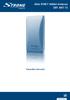 Aktív DVB-T Kültéri Antenna SRT ANT 15 Használati útmutató 1.0 Bevezetés Köszönjük hogy megvásárolta termékünket a STRONG SRT ANT 15 DVB-T Antennát. Ez az antenna kifejezetten a földi digitalis jel vételére
Aktív DVB-T Kültéri Antenna SRT ANT 15 Használati útmutató 1.0 Bevezetés Köszönjük hogy megvásárolta termékünket a STRONG SRT ANT 15 DVB-T Antennát. Ez az antenna kifejezetten a földi digitalis jel vételére
HASZNÁLATI ÚTMUTATÓ PARMEZÁN RESZELŐ DARÁLÓ
 HASZNÁLATI ÚTMUTATÓ PARMEZÁN RESZELŐ DARÁLÓ FIGYELMEZTETÉS FIGYELEM: Olvassa el figyelmesen ezt a használati útmutató, mely fontos előírásokat tartalmaz a biztonságos használatra és a készülék karbantartására
HASZNÁLATI ÚTMUTATÓ PARMEZÁN RESZELŐ DARÁLÓ FIGYELMEZTETÉS FIGYELEM: Olvassa el figyelmesen ezt a használati útmutató, mely fontos előírásokat tartalmaz a biztonságos használatra és a készülék karbantartására
VIDEÓ KAPUTELEFON FEKETE-FEHÉR CMOS KAMERÁVAL
 VIDEÓ KAPUTELEFON FEKETE-FEHÉR CMOS KAMERÁVAL MODEL VD-5541M2 Köszönjük, hogy az általunk forgalmazott terméket választotta. Ez a videó kaputelefon könnyen telepíthető, használata egyszerű. A legoptimálisabb
VIDEÓ KAPUTELEFON FEKETE-FEHÉR CMOS KAMERÁVAL MODEL VD-5541M2 Köszönjük, hogy az általunk forgalmazott terméket választotta. Ez a videó kaputelefon könnyen telepíthető, használata egyszerű. A legoptimálisabb
Felhasználói kézikönyv ACR Ébresztőórás rádió (Olvassa el használat előtt) Letölthető PDF formátum:
 ACR-3280 Ébresztőórás rádió (Olvassa el használat előtt) Letölthető PDF formátum: http://hu.akai-atd.com/hasznalati-utasitas 1 1. ON/OFF: Készülék ki/bekapcsolása vagy AM/FM mód váltás. 2. Set: Idő beállítása
ACR-3280 Ébresztőórás rádió (Olvassa el használat előtt) Letölthető PDF formátum: http://hu.akai-atd.com/hasznalati-utasitas 1 1. ON/OFF: Készülék ki/bekapcsolása vagy AM/FM mód váltás. 2. Set: Idő beállítása
N150 Wi-Fi útválasztó (N150R)
 Easy, Reliable & Secure Telepítési útmutató N150 Wi-Fi útválasztó (N150R) Védjegyek Az egyéb márka- és terméknevek a tulajdonosaik védjegyei vagy bejegyzett védjegyei. Az itt közölt adatok előzetes figyelmeztetés
Easy, Reliable & Secure Telepítési útmutató N150 Wi-Fi útválasztó (N150R) Védjegyek Az egyéb márka- és terméknevek a tulajdonosaik védjegyei vagy bejegyzett védjegyei. Az itt közölt adatok előzetes figyelmeztetés
Szerelési kézikönyv. Digitális nyomásmérő készlet BHGP26A1
 Szerelési kézikönyv Digitális nyomásmérő készlet BHGP6A BHGP6A Digitális nyomásmérő készlet Szerelési kézikönyv Tartalomjegyzék Oldal Felszerelés Tartozékok... Felszerelés... Munkaeljárás... Működési ellenőrzés...
Szerelési kézikönyv Digitális nyomásmérő készlet BHGP6A BHGP6A Digitális nyomásmérő készlet Szerelési kézikönyv Tartalomjegyzék Oldal Felszerelés Tartozékok... Felszerelés... Munkaeljárás... Működési ellenőrzés...
Registrer dit produkt, og få support på. SBA1710. Felhasználói kézikönyv
 Registrer dit produkt, og få support på www.philips.com/welcome SBA1710 Felhasználói kézikönyv a b c d 1 Fontos! Biztonság Biztonsági jelzések ismertetése Ez a termék megfelel az Európai Közösség rádióinterferenciára
Registrer dit produkt, og få support på www.philips.com/welcome SBA1710 Felhasználói kézikönyv a b c d 1 Fontos! Biztonság Biztonsági jelzések ismertetése Ez a termék megfelel az Európai Közösség rádióinterferenciára
Disk Station DS509+ Gyors telepítési útmutató
 Disk Station DS509+ Gyors telepítési útmutató BIZTONSÁGI UTASÍTÁSOK Kérjük, hogy használat előtt gondosan olvassa el ezeket a biztonsági utasításokat, és a jövőbeli felhasználás céljából tartsa ezt a kézikönyvet
Disk Station DS509+ Gyors telepítési útmutató BIZTONSÁGI UTASÍTÁSOK Kérjük, hogy használat előtt gondosan olvassa el ezeket a biztonsági utasításokat, és a jövőbeli felhasználás céljából tartsa ezt a kézikönyvet
DVR-338 DIGITÁLIS DIKTAFON HASZNÁLATI ÚTMUTATÓ
 DVR-338 DIGITÁLIS DIKTAFON HASZNÁLATI ÚTMUTATÓ A készülék bemutatása 1 REC - Felvétel gomb 2 Stop/Kikapcsolás gomb 3 UP - FEL/Visszatekerés 4 DOWN LE/Előretekerés 5 HOLD - Billentyűzár 6 VOL + (hangerő
DVR-338 DIGITÁLIS DIKTAFON HASZNÁLATI ÚTMUTATÓ A készülék bemutatása 1 REC - Felvétel gomb 2 Stop/Kikapcsolás gomb 3 UP - FEL/Visszatekerés 4 DOWN LE/Előretekerés 5 HOLD - Billentyűzár 6 VOL + (hangerő
AirPrint útmutató. 0 verzió HUN
 AirPrint útmutató 0 verzió HUN Megjegyzések meghatározása Ebben a használati útmutatóban végig az alábbi ikont használjuk: Megjegyzés A Megjegyzések útmutatással szolgálnak a különböző helyzetek kezelésére,
AirPrint útmutató 0 verzió HUN Megjegyzések meghatározása Ebben a használati útmutatóban végig az alábbi ikont használjuk: Megjegyzés A Megjegyzések útmutatással szolgálnak a különböző helyzetek kezelésére,
WC1T. Hálózati töltő gyorstöltési funkcióval. Powered by
 WC1T Hálózati töltő gyorstöltési funkcióval Powered by 2016 WayteQ Europe Kft. Minden jog fenntartva Importőr: WayteQ Europe Kft. 1097 Budapest, Gubacsi út 6. 1 MI A QUALCOMM QUICKCHARGE 3.0? Egy töltési
WC1T Hálózati töltő gyorstöltési funkcióval Powered by 2016 WayteQ Europe Kft. Minden jog fenntartva Importőr: WayteQ Europe Kft. 1097 Budapest, Gubacsi út 6. 1 MI A QUALCOMM QUICKCHARGE 3.0? Egy töltési
Disk Station. DS109j,DS109, DS109+ Gyors telepítési útmutató
 Disk Station DS109j,DS109, DS109+ Gyors telepítési útmutató BIZTONSÁGI UTASÍTÁSOK Kérjük, hogy használat előtt gondosan olvassa el ezeket a biztonsági utasításokat, és a jövőbeli felhasználás céljából
Disk Station DS109j,DS109, DS109+ Gyors telepítési útmutató BIZTONSÁGI UTASÍTÁSOK Kérjük, hogy használat előtt gondosan olvassa el ezeket a biztonsági utasításokat, és a jövőbeli felhasználás céljából
VIDEÓ KAPUTELEFON SZÍNES CMOS KAMERÁVAL
 VIDEÓ KAPUTELEFON SZÍNES CMOS KAMERÁVAL CIKKSZÁM: HD-2253 Köszönjük, hogy az általunk forgalmazott terméket választotta! Ez a videó kaputelefon könnyen telepíthető, használata egyszerű. A legoptimálisabb
VIDEÓ KAPUTELEFON SZÍNES CMOS KAMERÁVAL CIKKSZÁM: HD-2253 Köszönjük, hogy az általunk forgalmazott terméket választotta! Ez a videó kaputelefon könnyen telepíthető, használata egyszerű. A legoptimálisabb
Klarstein konyhai robotok
 Klarstein konyhai robotok Tisztelt vásárló, gratulálunk, hogy megvásárolta termékünket. Hogy elkerülje a technikai hibákat, kérjük, olvassa el figyelmesen és kövesse a következő használati utasítást. 1.
Klarstein konyhai robotok Tisztelt vásárló, gratulálunk, hogy megvásárolta termékünket. Hogy elkerülje a technikai hibákat, kérjük, olvassa el figyelmesen és kövesse a következő használati utasítást. 1.
Kozmetikai tükör Használati útmutató
 Kozmetikai tükör Használati útmutató HU A termék első használatba vétele előtt olvassa el a használati útmutatót, akkor is, ha hasonló termék használatát már ismeri. A kozmetikai tükröt csak a használati
Kozmetikai tükör Használati útmutató HU A termék első használatba vétele előtt olvassa el a használati útmutatót, akkor is, ha hasonló termék használatát már ismeri. A kozmetikai tükröt csak a használati
Memóriamodulok Felhasználói útmutató
 Memóriamodulok Felhasználói útmutató Copyright 2009 Hewlett-Packard Development Company, L.P. Az itt szereplő információ előzetes értesítés nélkül változhat. A HP termékeire és szolgáltatásaira vonatkozó
Memóriamodulok Felhasználói útmutató Copyright 2009 Hewlett-Packard Development Company, L.P. Az itt szereplő információ előzetes értesítés nélkül változhat. A HP termékeire és szolgáltatásaira vonatkozó
Felhasználói Kézikönyv. Rii K18. Multimédiás Billentyűzet és Touchpad , Fax: Mobil: ,
 Felhasználói Kézikönyv Rii K18 Multimédiás Billentyűzet és Touchpad 1141 Budapest, Fogarasi út 77. 1095 Budapest, Mester u. 34. Tel.: *220-7940, 220-7814, 220-7959, Tel.: *218-5542, 215-9771, 215-7550,
Felhasználói Kézikönyv Rii K18 Multimédiás Billentyűzet és Touchpad 1141 Budapest, Fogarasi út 77. 1095 Budapest, Mester u. 34. Tel.: *220-7940, 220-7814, 220-7959, Tel.: *218-5542, 215-9771, 215-7550,
3. Gyors útmutató 4. Garanciakártya
 A csomag tartalma 1. Prestigio webkamera főegység 2. Alkalmazás szoftver CD Használatvétel 3. Gyors útmutató 4. Garanciakártya 1. Kapcsolja be a PC-t, vagy notebookot. 2. Dugja be az USB csatolót a PC,
A csomag tartalma 1. Prestigio webkamera főegység 2. Alkalmazás szoftver CD Használatvétel 3. Gyors útmutató 4. Garanciakártya 1. Kapcsolja be a PC-t, vagy notebookot. 2. Dugja be az USB csatolót a PC,
Powerline 500 XAVB5602 Nano PassThru (2 készülék) Telepítési útmutató
 Powerline 500 XAVB5602 Nano PassThru (2 készülék) Telepítési útmutató 2012 NETGEAR, Inc. Minden jog fenntartva. Jelen kiadvány a NETGEAR, Inc.engedélye nélkül részben sem állítható elő újra, továbbítható,
Powerline 500 XAVB5602 Nano PassThru (2 készülék) Telepítési útmutató 2012 NETGEAR, Inc. Minden jog fenntartva. Jelen kiadvány a NETGEAR, Inc.engedélye nélkül részben sem állítható elő újra, továbbítható,
Használó Kamera PNI 65PR3C
 Használó Kamera PNI 65PR3C Mielőtt csatlakoztatná vagy a termék, kérjük, olvassa el figyelmesen ezeket az utasításokat, és tartsa ezt a használati útmutatót későbbi használatra. FIGYELEM! Áramütés veszélye,
Használó Kamera PNI 65PR3C Mielőtt csatlakoztatná vagy a termék, kérjük, olvassa el figyelmesen ezeket az utasításokat, és tartsa ezt a használati útmutatót későbbi használatra. FIGYELEM! Áramütés veszélye,
ALCOR HD-2500 KEZELÉSI ÚTMUTATÓ
 ALCOR HD-2500 KEZELÉSI ÚTMUTATÓ Fontos biztonsági figyelmeztetések 1) Olvassa el ezeket az utasításokat! Figyelem! FIGYELMEZTETÉS ÁRAMÜTÉS VESZÉLY! KINYITNI TILOS! Ez a jel veszélyes feszültség meglétére
ALCOR HD-2500 KEZELÉSI ÚTMUTATÓ Fontos biztonsági figyelmeztetések 1) Olvassa el ezeket az utasításokat! Figyelem! FIGYELMEZTETÉS ÁRAMÜTÉS VESZÉLY! KINYITNI TILOS! Ez a jel veszélyes feszültség meglétére
Aktív beltéri DVB-T/T2 antenna SRT ANT 10 ECO
 Aktív beltéri DVB-T/T2 antenna SRT ANT 10 ECO Picture similar Használati útmutató Tartalomjegyzék 1.0 BEVEZETŐ 1 2.0 A DOBOZ TARTALMA 1 3.0 BIZTONSÁGI ELŐ ÍRÁSOk 2 4.0 AZ ANTENNA BEÁLLÍTÁSA 2 1.0 BEVEZETŐ
Aktív beltéri DVB-T/T2 antenna SRT ANT 10 ECO Picture similar Használati útmutató Tartalomjegyzék 1.0 BEVEZETŐ 1 2.0 A DOBOZ TARTALMA 1 3.0 BIZTONSÁGI ELŐ ÍRÁSOk 2 4.0 AZ ANTENNA BEÁLLÍTÁSA 2 1.0 BEVEZETŐ
Harkány, Bercsényi u. 18. dimatkft@gmail.com +36 (70) 601 0209 www.dimat.hu
 Harkány, Bercsényi u. 18. dimatkft@gmail.com +36 (70) 601 0209 www.dimat.hu SAS816FHL-0 szoba termosztát egy nem programozható elektromos fűtéshez kifejlesztett, digitális hőmérséklet kijelzővel. Padlóérzékelő
Harkány, Bercsényi u. 18. dimatkft@gmail.com +36 (70) 601 0209 www.dimat.hu SAS816FHL-0 szoba termosztát egy nem programozható elektromos fűtéshez kifejlesztett, digitális hőmérséklet kijelzővel. Padlóérzékelő
ASZTALI VENTILÁTOR R-865 / R-866
 Használati útmutató ASZTALI VENTILÁTOR R-865 / R-866 Mielőtt a készüléket használatba venné, kérjük, hogy az alábbi használati utasítással részletesen ismerkedjen meg. Az elektromos készüléket a jelen
Használati útmutató ASZTALI VENTILÁTOR R-865 / R-866 Mielőtt a készüléket használatba venné, kérjük, hogy az alábbi használati utasítással részletesen ismerkedjen meg. Az elektromos készüléket a jelen
Kezdje itt Gyors üzembe helyezési útmutató
 Blu-ray Disc /DVD házimozi-rendszer BDV-EF1100 HU Kezdje itt Gyors üzembe helyezési útmutató BDV-EF1100 1 A doboz tartalma/a hangsugárzók üzembe helyezése BDV-EF1100 2 3 Televízió-készülék csatlakoztatása
Blu-ray Disc /DVD házimozi-rendszer BDV-EF1100 HU Kezdje itt Gyors üzembe helyezési útmutató BDV-EF1100 1 A doboz tartalma/a hangsugárzók üzembe helyezése BDV-EF1100 2 3 Televízió-készülék csatlakoztatása
Szerelési kézikönyv. Daikin Altherma alacsony hőmérsékletű monoblokk opcionális doboza EK2CB07CAV3. Szerelési kézikönyv
 Daikin Altherma alacsony hőmérsékletű monoblokk opcionális doboza EKCB07CAV Daikin Altherma alacsony hőmérsékletű monoblokk opcionális doboza Magyar Tartalomjegyzék Tartalomjegyzék A dokumentum bemutatása.
Daikin Altherma alacsony hőmérsékletű monoblokk opcionális doboza EKCB07CAV Daikin Altherma alacsony hőmérsékletű monoblokk opcionális doboza Magyar Tartalomjegyzék Tartalomjegyzék A dokumentum bemutatása.
Disk Station. DS209j, DS209, DS209+, DS209+II. Gyors telepítési útmutató
 Disk Station DS209j, DS209, DS209+, DS209+II Gyors telepítési útmutató BIZTONSÁGI UTASÍTÁSOK Kérjük, hogy használat előtt gondosan olvassa el ezeket a biztonsági utasításokat, és a jövőbeli felhasználás
Disk Station DS209j, DS209, DS209+, DS209+II Gyors telepítési útmutató BIZTONSÁGI UTASÍTÁSOK Kérjük, hogy használat előtt gondosan olvassa el ezeket a biztonsági utasításokat, és a jövőbeli felhasználás
Memóriamodulok Felhasználói útmutató
 Memóriamodulok Felhasználói útmutató Copyright 2008 Hewlett-Packard Development Company, L.P. Az itt szereplő információ előzetes értesítés nélkül változhat. A HP termékeire és szolgáltatásaira vonatkozó
Memóriamodulok Felhasználói útmutató Copyright 2008 Hewlett-Packard Development Company, L.P. Az itt szereplő információ előzetes értesítés nélkül változhat. A HP termékeire és szolgáltatásaira vonatkozó
Dell Latitude E5430/E5530
 Dell Latitude E5430/E5530 Az üzembe helyezésre és a funkciókra vonatkozó információk A Vigyázat! jelzésekről VIGYÁZAT: A VIGYÁZAT! jelzés az esetleges tárgyi vagy személyi sérülés, illetve életveszély
Dell Latitude E5430/E5530 Az üzembe helyezésre és a funkciókra vonatkozó információk A Vigyázat! jelzésekről VIGYÁZAT: A VIGYÁZAT! jelzés az esetleges tárgyi vagy személyi sérülés, illetve életveszély
Projektor P502HL/P502WL. Használati útmutató MODEL NO. NP-P502HL, NP-P502WL
 Projektor P502HL/P502WL Használati útmutató MODEL NO. NP-P502HL, NP-P502WL Ver. 1 6/15 Az Apple, a Mac, a Mac OS, a MacBook és az imac az Apple Inc. védjegyei az Amerikai Egyesült Államokban és más országokban.
Projektor P502HL/P502WL Használati útmutató MODEL NO. NP-P502HL, NP-P502WL Ver. 1 6/15 Az Apple, a Mac, a Mac OS, a MacBook és az imac az Apple Inc. védjegyei az Amerikai Egyesült Államokban és más országokban.
14 SZÍNES MONITOR. Modell: LSM C114M LSM C114P. Használati utasítás
 14 SZÍNES MONITOR Használati utasítás Modell: LSM C114M LSM C114P Mielőtt bekapcsolja, beállítja vagy használja a terméket, kérjük olvassa el az utasításokat! Fontos biztonsági figyelmeztetések 1. Olvassa
14 SZÍNES MONITOR Használati utasítás Modell: LSM C114M LSM C114P Mielőtt bekapcsolja, beállítja vagy használja a terméket, kérjük olvassa el az utasításokat! Fontos biztonsági figyelmeztetések 1. Olvassa
Memóriamodulok. Felhasználói kézikönyv
 Memóriamodulok Felhasználói kézikönyv Copyright 2007 Hewlett-Packard Development Company, L.P. Az itt található információ értesítés nélkül változhat. A HP termékeire és szolgáltatásaira kizárólag az adott
Memóriamodulok Felhasználói kézikönyv Copyright 2007 Hewlett-Packard Development Company, L.P. Az itt található információ értesítés nélkül változhat. A HP termékeire és szolgáltatásaira kizárólag az adott
Köszönjük, hogy a MELICONI termékét választotta!
 H Köszönjük, hogy a MELICONI termékét választotta! AV 100 jelátadó segítségével vezeték nélkül továbbíthatja audio/video készülékeinek (videó lejátszó, DVD, dekóder/sat, videokamera) jelét egy második
H Köszönjük, hogy a MELICONI termékét választotta! AV 100 jelátadó segítségével vezeték nélkül továbbíthatja audio/video készülékeinek (videó lejátszó, DVD, dekóder/sat, videokamera) jelét egy második
Ultrahangos párásító
 Ultrahangos párásító 100318 1003183 Tisztelt vásárló, gratulálunk, hogy megvásárolta termékünket. Hogy elkerülje a technikai hibákat, kérjük, olvassa el figyelmesen és kövesse a következő használati utasítást.
Ultrahangos párásító 100318 1003183 Tisztelt vásárló, gratulálunk, hogy megvásárolta termékünket. Hogy elkerülje a technikai hibákat, kérjük, olvassa el figyelmesen és kövesse a következő használati utasítást.
Távirányító használati útmutató
 Távirányító használati útmutató MODEL RAR-5F1 Távirányító használati útmutató Oldalak: 1~8 A legjobb teljesítmény elérése és a problémamentes használat érdekében kérjük, olvassa végig ezt az útmutatót!
Távirányító használati útmutató MODEL RAR-5F1 Távirányító használati útmutató Oldalak: 1~8 A legjobb teljesítmény elérése és a problémamentes használat érdekében kérjük, olvassa végig ezt az útmutatót!
Felhasználói Kézikönyv M300. Video Kaputelefon Monitor
 Felhasználói Kézikönyv M300 Video Kaputelefon Monitor TARTALOMJEGYZÉK 1. ÁLTALÁNOS JELLEMZŐK 1.1 Monitor kijelző állapotok 2. KIJELZŐ FUNKCIÓK ÉS IKONOK LEÍRÁSA 2.1 Kitekintés funkció 2.2 Portás funkció
Felhasználói Kézikönyv M300 Video Kaputelefon Monitor TARTALOMJEGYZÉK 1. ÁLTALÁNOS JELLEMZŐK 1.1 Monitor kijelző állapotok 2. KIJELZŐ FUNKCIÓK ÉS IKONOK LEÍRÁSA 2.1 Kitekintés funkció 2.2 Portás funkció
1. fejezet: Bevezetés. 2. fejezet: Első lépések
 1. fejezet: Bevezetés A Media Player 100 olyan digitális médialejátszó, amely USB memóriához és kártyaolvasókhoz egyaránt csatlakoztatható. Az otthoni szórakoztatóközpontra csatlakozik, és lehetővé teszi
1. fejezet: Bevezetés A Media Player 100 olyan digitális médialejátszó, amely USB memóriához és kártyaolvasókhoz egyaránt csatlakoztatható. Az otthoni szórakoztatóközpontra csatlakozik, és lehetővé teszi
EM4028 PCI 10/100/1000 MBPS HÁLÓZATI ADAPTER
 EM4028 PCI 10/100/1000 MBPS HÁLÓZATI ADAPTER 2 MAGYAR EM4028 - PCI 10/100/1000 MBPS HÁLÓZATI ADAPTER Tartalomjegyzék 1.0 Bevezetés... 2 1.1 A csomag tartalma... 2 1.2 Mielőtt elkezdené... 2 2.0 A hardver
EM4028 PCI 10/100/1000 MBPS HÁLÓZATI ADAPTER 2 MAGYAR EM4028 - PCI 10/100/1000 MBPS HÁLÓZATI ADAPTER Tartalomjegyzék 1.0 Bevezetés... 2 1.1 A csomag tartalma... 2 1.2 Mielőtt elkezdené... 2 2.0 A hardver
Felhasználói Kézikönyv. Rii i24. Vezetéknélküli Billentyűzet
 Felhasználói Kézikönyv Rii i24 Vezetéknélküli Billentyűzet 1. Bevezetés Ez egy kisméretű, vezetéknélküli, multifunkciós QWERTY billentyűzet, egér kurzorral kombinálva. Kiválóan alkalmas e- mailek írásához,
Felhasználói Kézikönyv Rii i24 Vezetéknélküli Billentyűzet 1. Bevezetés Ez egy kisméretű, vezetéknélküli, multifunkciós QWERTY billentyűzet, egér kurzorral kombinálva. Kiválóan alkalmas e- mailek írásához,
Kezdje itt Gyors üzembe helyezési útmutató
 Blu-ray Disc /DVD házimozi-rendszer BDV-EF420 BDV-EF220 HU Kezdje itt Gyors üzembe helyezési útmutató BDV-EF220 BDV-EF420 1 A csomagolás tartalma/a hangsugárzók beállítása BDV-EF420 2 A tv-készülék csatlakoztatása
Blu-ray Disc /DVD házimozi-rendszer BDV-EF420 BDV-EF220 HU Kezdje itt Gyors üzembe helyezési útmutató BDV-EF220 BDV-EF420 1 A csomagolás tartalma/a hangsugárzók beállítása BDV-EF420 2 A tv-készülék csatlakoztatása
Di1611/Di2011. KEZELÉSI ÚTMUTATÓ: Twain
 Di1611/Di2011 KEZELÉSI ÚTMUTATÓ: Twain Driver Tartalomjegyzék Tartalomjegyzék 1 A PC szkennelés beállítása 2 Csatlakozás az USB portra 3 A TWAIN meghajtó telepítése 3.1 A TWAIN meghajtó telepítése Plug
Di1611/Di2011 KEZELÉSI ÚTMUTATÓ: Twain Driver Tartalomjegyzék Tartalomjegyzék 1 A PC szkennelés beállítása 2 Csatlakozás az USB portra 3 A TWAIN meghajtó telepítése 3.1 A TWAIN meghajtó telepítése Plug
HASZNÁLATI ÚTMUTATÓ POLYCOM HDX VIDEOKONFERENCIA RENDSZERHEZ
 HASZNÁLATI ÚTMUTATÓ POLYCOM HDX VIDEOKONFERENCIA RENDSZERHEZ - FONTOS TEENDŐK VIDEOKONFERENCIA ELŐTT - A VIDEOKONFERENCIA ÜZEMBE HELYEZÉSE - HÍVÁS KEZDEMÉNYEZÉSE ÉS FOGADÁSA - A KAMERA ÉS A MIKROFON HASZNÁLATA
HASZNÁLATI ÚTMUTATÓ POLYCOM HDX VIDEOKONFERENCIA RENDSZERHEZ - FONTOS TEENDŐK VIDEOKONFERENCIA ELŐTT - A VIDEOKONFERENCIA ÜZEMBE HELYEZÉSE - HÍVÁS KEZDEMÉNYEZÉSE ÉS FOGADÁSA - A KAMERA ÉS A MIKROFON HASZNÁLATA
A biztonsággal kapcsolatos információk. Model AX-C850. Használati útmutató
 A biztonsággal kapcsolatos információk Model AX-C850 Használati útmutató Áramütés vagy testi sérülések elkerülése érdekében: Sosem csatlakoztasson két bemeneti csatlakozó aljzatra vagy tetszőleges bemeneti
A biztonsággal kapcsolatos információk Model AX-C850 Használati útmutató Áramütés vagy testi sérülések elkerülése érdekében: Sosem csatlakoztasson két bemeneti csatlakozó aljzatra vagy tetszőleges bemeneti
5 V / 40 ma a DVB-T vevőkészülék RF portján keresztül vagy 9 V DC / 100 ma külső 230 V AC/DC adapterrel
 Picture similar TARTALOM JEGYZÉK 1.0 BEVEZETŐ 1 2.0 A DOBOZ TARTALMA 1 3.0 BIZTONSÁGI ELŐ ÍRÁSOK 2 4.0 AZ ANTENNA BEÁLLÍTÁSA: 2 5.0 AZ ANTENNA BEÁLLÍTÁSA 3 1.0 BEVEZETŐ Köszönjük, hogy a Strong SRT ANT
Picture similar TARTALOM JEGYZÉK 1.0 BEVEZETŐ 1 2.0 A DOBOZ TARTALMA 1 3.0 BIZTONSÁGI ELŐ ÍRÁSOK 2 4.0 AZ ANTENNA BEÁLLÍTÁSA: 2 5.0 AZ ANTENNA BEÁLLÍTÁSA 3 1.0 BEVEZETŐ Köszönjük, hogy a Strong SRT ANT
Powerline 200 Otthoni hálózati adapter (PL200)
 Easy, Reliable & Secure Telepítési útmutató Powerline 200 Otthoni hálózati adapter (PL200) Védjegyek Az egyéb márka- és terméknevek a tulajdonosaik védjegyei vagy bejegyzett védjegyei. Az itt közölt adatok
Easy, Reliable & Secure Telepítési útmutató Powerline 200 Otthoni hálózati adapter (PL200) Védjegyek Az egyéb márka- és terméknevek a tulajdonosaik védjegyei vagy bejegyzett védjegyei. Az itt közölt adatok
Dell Precision mobil munkaállomás M4700/M6700
 Dell Precision mobil munkaállomás M4700/M6700 Az üzembe helyezésre és a funkciókra vonatkozó információk A Vigyázat! jelzésekről VIGYÁZAT: A VIGYÁZAT! jelzés az esetleges tárgyi vagy személyi sérülés,
Dell Precision mobil munkaállomás M4700/M6700 Az üzembe helyezésre és a funkciókra vonatkozó információk A Vigyázat! jelzésekről VIGYÁZAT: A VIGYÁZAT! jelzés az esetleges tárgyi vagy személyi sérülés,
4P S. Vezeték nélküli LAN-csatlakozási adapter <BRP069A42> Szerelési kézikönyv
 4P359542-2S Vezeték nélküli LAN-csatlakozási adapter Szerelési kézikönyv Vezeték nélküli LAN-csatlakozási adapter Tartozékok Szerelési kézikönyv Honlap: http://www.onlinecontroller.daikineurope.com
4P359542-2S Vezeték nélküli LAN-csatlakozási adapter Szerelési kézikönyv Vezeték nélküli LAN-csatlakozási adapter Tartozékok Szerelési kézikönyv Honlap: http://www.onlinecontroller.daikineurope.com
Ax-DL100 - Lézeres Távolságmérő
 Ax-DL100 - Lézeres Távolságmérő 1. Áttekintés Köszönjük, hogy a mi termékünket választotta! A biztosnágos és megfelelő működés érdekében, kérjük alaposan olvassa át a Qick Start kézikönyvet. A globálisan
Ax-DL100 - Lézeres Távolságmérő 1. Áttekintés Köszönjük, hogy a mi termékünket választotta! A biztosnágos és megfelelő működés érdekében, kérjük alaposan olvassa át a Qick Start kézikönyvet. A globálisan
HASZNÁLATI ÚTMUTATÓ PARMEZÁN RESZELŐ. Art. 7300A
 HASZNÁLATI ÚTMUTATÓ PARMEZÁN RESZELŐ Art. 7300A FIGYELEM OLVASSA EL FIGYELMESEN EZT A FÜZETET. EZ FONTOS INFORMÁCIÓKAT A BIZTONSÁGOS ÜZEMELTETÉSRE ÉS KARBANTARTÁSRA VONATKOZÓAN. FONTOS INFORMÁCIÓK ŐRIZZE
HASZNÁLATI ÚTMUTATÓ PARMEZÁN RESZELŐ Art. 7300A FIGYELEM OLVASSA EL FIGYELMESEN EZT A FÜZETET. EZ FONTOS INFORMÁCIÓKAT A BIZTONSÁGOS ÜZEMELTETÉSRE ÉS KARBANTARTÁSRA VONATKOZÓAN. FONTOS INFORMÁCIÓK ŐRIZZE
KLARSTEIN A GRACIA SOROZAT KONYHAI ROBOTGÉPEI
 KLARSTEIN A GRACIA SOROZAT KONYHAI ROBOTGÉPEI Mixer Tisztelt Ügyfelünk, először is köszönjük Önnek vásárlást. Kérjük, olvassa el figyelmesen a mellékelt bekötési és használati útmutatót és kövesse a leírtakat
KLARSTEIN A GRACIA SOROZAT KONYHAI ROBOTGÉPEI Mixer Tisztelt Ügyfelünk, először is köszönjük Önnek vásárlást. Kérjük, olvassa el figyelmesen a mellékelt bekötési és használati útmutatót és kövesse a leírtakat
Felhasználói Kézikönyv Rii K12+ Vezetéknélküli Billentyűzet
 Felhasználói Kézikönyv Rii K12+ Vezetéknélküli Billentyűzet 1. e e etés.... somag tartalma. e ds er k etelmé ek..... Megjegyzések: 1. Az Amazon Fire TV-vel együtt csak az "Apps2Fire" androidos alkalmazáson
Felhasználói Kézikönyv Rii K12+ Vezetéknélküli Billentyűzet 1. e e etés.... somag tartalma. e ds er k etelmé ek..... Megjegyzések: 1. Az Amazon Fire TV-vel együtt csak az "Apps2Fire" androidos alkalmazáson
Az üzembe helyezésre és a funkciókra vonatkozó információk
 Dell Vostro 270 Az üzembe helyezésre és a funkciókra vonatkozó információk A Vigyázat! jelzésekről VIGYÁZAT: A VIGYÁZAT! jelzés az esetleges tárgyi vagy személyi sérülés, illetve életveszély lehetőségére
Dell Vostro 270 Az üzembe helyezésre és a funkciókra vonatkozó információk A Vigyázat! jelzésekről VIGYÁZAT: A VIGYÁZAT! jelzés az esetleges tárgyi vagy személyi sérülés, illetve életveszély lehetőségére
Színes Video-kaputelefon
 Home Network Színes Video-kaputelefon CDV-50P Köszönjük, hogy COMMAX terméket vásárolt. Az eszköz üzembe helyezése előtt, figyelmesen olvassa el a Felhasználói kézikönyvet és az üzemszerű működés érdekében,
Home Network Színes Video-kaputelefon CDV-50P Köszönjük, hogy COMMAX terméket vásárolt. Az eszköz üzembe helyezése előtt, figyelmesen olvassa el a Felhasználói kézikönyvet és az üzemszerű működés érdekében,
KARAOKE HANGFAL SZETT
 KARAOKE HANGFAL SZETT Használati utasítás Figyelmeztetések: - A készülék használata előtt olvassa el a használati utasítást. - Őrizze meg a használati utasítást, hogy bármikor segítségül hívhassa. - Kérjük,
KARAOKE HANGFAL SZETT Használati utasítás Figyelmeztetések: - A készülék használata előtt olvassa el a használati utasítást. - Őrizze meg a használati utasítást, hogy bármikor segítségül hívhassa. - Kérjük,
Ez a Használati útmutató az alábbi modellekre vonatkozik:
 AirPrint útmutató Ez a Használati útmutató az alábbi modellekre vonatkozik: HL-340CW/350CDN/350CDW/370CDW/380CDW DCP-905CDW/900CDN/900CDW MFC-930CW/940CDN/9330CDW/9340CDW A verzió HUN Megjegyzések meghatározása
AirPrint útmutató Ez a Használati útmutató az alábbi modellekre vonatkozik: HL-340CW/350CDN/350CDW/370CDW/380CDW DCP-905CDW/900CDN/900CDW MFC-930CW/940CDN/9330CDW/9340CDW A verzió HUN Megjegyzések meghatározása
EL-***** Címkeadagoló HASZNÁLATI UTASÍTÁS USER MANUAL BETRIEBSANLEITUNG
 EL-***** Címkeadagoló HASZNÁLATI UTASÍTÁS USER MANUAL BETRIEBSANLEITUNG HU EN DE BIZTONSÁGI ELŐÍRÁSOK A berendezés használata előtt figyelmesen olvassa el a használai útmutatóban található utasításokat!
EL-***** Címkeadagoló HASZNÁLATI UTASÍTÁS USER MANUAL BETRIEBSANLEITUNG HU EN DE BIZTONSÁGI ELŐÍRÁSOK A berendezés használata előtt figyelmesen olvassa el a használai útmutatóban található utasításokat!
Felhasználói kézikönyv. 4 vezetékes Színes Videó Kaputelefon
 Felhasználói kézikönyv 4 vezetékes Színes Videó Kaputelefon Tartalomjegyzék 1. FUNKCIÓK... 3 2. MONITOR ÉS KAMERA TULAJDONSÁGAI... 4 3. CSOMAG TARTALMA... 5 4. FELSZERELÉS... 5 5. Bekötési ábra... 7 6.
Felhasználói kézikönyv 4 vezetékes Színes Videó Kaputelefon Tartalomjegyzék 1. FUNKCIÓK... 3 2. MONITOR ÉS KAMERA TULAJDONSÁGAI... 4 3. CSOMAG TARTALMA... 5 4. FELSZERELÉS... 5 5. Bekötési ábra... 7 6.
Mindig az Ön rendelkezésére áll!
 Mindig az Ön rendelkezésére áll! A termék regisztrációja és a rendelkezésre álló támogatás igénybevétele a következő weboldalon lehetséges: www.philips.com/welcome Kérdése van? Lépjen kapcsolatba a a Philips
Mindig az Ön rendelkezésére áll! A termék regisztrációja és a rendelkezésre álló támogatás igénybevétele a következő weboldalon lehetséges: www.philips.com/welcome Kérdése van? Lépjen kapcsolatba a a Philips
Felhasználói kézikönyv
 Felhasználói kézikönyv 3060 Lézeres távolságmérő TARTALOMJEGYZÉK ELEM CSERÉJE... 3 A KÉSZÜLÉK FELÉPÍTÉSE... 3 A KIJELZŐ FELÉPÍTÉSE... 3 MŰSZAKI JELLEMZŐK... 4 LÉZERES CÉLZÓ BEKAPCSOLÁSA... 4 MÉRÉSI TÁVOLSÁG...
Felhasználói kézikönyv 3060 Lézeres távolságmérő TARTALOMJEGYZÉK ELEM CSERÉJE... 3 A KÉSZÜLÉK FELÉPÍTÉSE... 3 A KIJELZŐ FELÉPÍTÉSE... 3 MŰSZAKI JELLEMZŐK... 4 LÉZERES CÉLZÓ BEKAPCSOLÁSA... 4 MÉRÉSI TÁVOLSÁG...
Acer kivetítők 3D technológiával. Gyorsútmutató
 Acer kivetítők 3D technológiával Gyorsútmutató 2012. Minden jog fenntartva. Használati útmutató az Acer kivetítősorozatához Eredeti kiadás: 8/2012 Típusszám: Sorozatszám: Vásárlás időpontja: Vásárlás helye:
Acer kivetítők 3D technológiával Gyorsútmutató 2012. Minden jog fenntartva. Használati útmutató az Acer kivetítősorozatához Eredeti kiadás: 8/2012 Típusszám: Sorozatszám: Vásárlás időpontja: Vásárlás helye:
GFE AD. Analóg címezhető hő és hősebesség érzékelő, illetve füstérzékelő analóg tűzjelző központhoz
 GFE AD Analóg címezhető hő és hősebesség érzékelő, illetve füstérzékelő analóg tűzjelző központhoz 1.oldal Kábelezés Az 1 ábrán a kábelezés látható. A hurokra az eszközök sorra kapcsolódnak rá, a központ
GFE AD Analóg címezhető hő és hősebesség érzékelő, illetve füstérzékelő analóg tűzjelző központhoz 1.oldal Kábelezés Az 1 ábrán a kábelezés látható. A hurokra az eszközök sorra kapcsolódnak rá, a központ
4P M. Vezeték nélküli LAN-csatlakozási adapter <BRP069A45> Szerelési kézikönyv
 4P359542-3M Vezeték nélküli LAN-csatlakozási adapter Szerelési kézikönyv Vezeték nélküli LAN-csatlakozási adapter Tartozékok Szerelési kézikönyv Honlap: http://www.onlinecontroller.daikineurope.com
4P359542-3M Vezeték nélküli LAN-csatlakozási adapter Szerelési kézikönyv Vezeték nélküli LAN-csatlakozási adapter Tartozékok Szerelési kézikönyv Honlap: http://www.onlinecontroller.daikineurope.com
Használati útmutató PAN Aircontrol
 Használati útmutató PAN Aircontrol Air Quality meter Tartalom 1. Bevezető... 2 2. Szállítmány tartalma... 3 3. Általános biztonsági útmutatások... 3 4. A készüléken lévő szimbólumok magyarázata... 4 5.
Használati útmutató PAN Aircontrol Air Quality meter Tartalom 1. Bevezető... 2 2. Szállítmány tartalma... 3 3. Általános biztonsági útmutatások... 3 4. A készüléken lévő szimbólumok magyarázata... 4 5.
EXLED-001 (HT-F62413A-10)
 LED VILÁGÍTÁS Biztonsági előírások és használati utasítás EXLED-001 (HT-F62413A-10) Köszönjük, hogy ezt a terméket választotta. Kérjük, üzembe helyezés előtt figyelmesen olvassa át ezt a használati utasítást
LED VILÁGÍTÁS Biztonsági előírások és használati utasítás EXLED-001 (HT-F62413A-10) Köszönjük, hogy ezt a terméket választotta. Kérjük, üzembe helyezés előtt figyelmesen olvassa át ezt a használati utasítást
Beltéri vezeték nélküli érzékelők THERMOSUNIS RTS SUNIS RTS
 Beltéri vezeték nélküli érzékelők THERMOSUNIS RTS SUNIS RTS Thermosunis Indoor Wirefree RTS Thermosunis beltéri vezeték nélküli érzékelő RTS Sunis Indoor Wirefree RTS Sunis beltéri vezeték nélküli érzékelő
Beltéri vezeték nélküli érzékelők THERMOSUNIS RTS SUNIS RTS Thermosunis Indoor Wirefree RTS Thermosunis beltéri vezeték nélküli érzékelő RTS Sunis Indoor Wirefree RTS Sunis beltéri vezeték nélküli érzékelő
Dokument-azonosító: Synology_QIG_4bay2_
 Dokument-azonosító: Synology_QIG_4bay2_20100514 BIZTONSÁ GI UTASÍTÁ SOK Kérjük, hogy használat előtt gondosan olvassa el ezeket a biztonsági utasításokat, és a jövőbeli felhasználás céljából tartsa ezt
Dokument-azonosító: Synology_QIG_4bay2_20100514 BIZTONSÁ GI UTASÍTÁ SOK Kérjük, hogy használat előtt gondosan olvassa el ezeket a biztonsági utasításokat, és a jövőbeli felhasználás céljából tartsa ezt
CD-ROM (Szoftver, Használati útmutató, garancia) 5V DC, 2.5A Áram-adapter
 Ez a terméket bármely ma használatos web böngészővel (pl. Internet Explorer 6 or Netscape Navigator 7.0) beállítható. Kezdő lépések DP-G321 AirPlus G 802.11g/2.4GHz Vezeték nélküli Multi-Port Nyomtató
Ez a terméket bármely ma használatos web böngészővel (pl. Internet Explorer 6 or Netscape Navigator 7.0) beállítható. Kezdő lépések DP-G321 AirPlus G 802.11g/2.4GHz Vezeték nélküli Multi-Port Nyomtató
